NCS Läkemedel Slutenvård
|
|
|
- Maj Hansson
- för 6 år sedan
- Visningar:
Transkript
1 Version: 2.4 Skapat: Godkänd Datum/Sign: /CM Dokumentansvarig: Verksamhetsspecialist EVRY evry.com EVRY Public NCS Läkemedel Slutenvård
2 Versionshistorik Arkivering Detta dokument är endast giltigt den dag det skrevs ut. Kopieringsregler Kund får mångfaldiga detta material till dem som har nyttjanderätt för systemet. EVRY Sweden ABs copyright skall iakttagas. Kopiering till tredje part får ej ske utan särskilt tillstånd från EVRY Sweden AB. Version Datum Förändringar Reviderad av Uppdatering inför leverans Uppdatering av: Maria Barkell 1 Om användarmanualen 3.2 Användarinställningar 3.3 Utskrifter 4.2 Knappar och fält i dialogen Förbereda läkemedel 4.4 Verkställa annan kliniks förberedelser 5.1 Knappar i Tempkurvan 5.5 Användarinställningar Tempkurva 6 Fältet rimlighetskontroll 6.4 Veckodos 6.6 Ordinera Blod 6.7 Ordinera Enteral nutrition 6.8 Ordinera Övrigt 6.10 Övriga ordinationer 8 Ny bild för Rimlig dosering 10.6 Vidimering 11.1 Färger i listan 12 Beläggningslista Läkemedelsutdelning (NCS Cross) 13 Visning av kolumner 13 Blodprodukter 15 Registrera utlämnade läkemedel under Permission 16 Inledning 16 Klinikbyte om förberedelser för Utskrivning finns 16.1 Klinikbyte Förbered inskrivning (NCS Läkemedel) 16.2 Klinikbyte Förbered inskrivning (NCS Cross) 17 Inledning Dokumentnamn: _slutenvård_ncs_lm Sida 2/158
3 17 Verkställ förberedda ordinationer 18 Känd medicinering (NCS Cross) Uppdatering inför leverans Uppdaterade kapitel: 2, 3.1, 4.1, 4.2, 5.1, 7, 10.6, 10.7, 11.1, 11.7, 17, samt 18. M. Barkell M. Lindberg Förändring gällande namnsättning av produktens dokumentation, release tas bort. Påverkar dokumentnamnet, rubrik på dokumentet, dokumentreferenser samt eventuella förekomster av release i dokumenttexten. I samband med ovan ges dokument nästkommande heltal i versionsnummer Uppdatering inför leverans Uppdaterade kapitel: 3.3 Generella funktioner Meddelanden 4.1 Förbered och verkställ vid inskrivning övergripande 4.2 Dialogen förbered läkemedel 4.3 Förbereda recept till ord. Utsätta recept 4.4 Verkställ inskrivning 5.1 Tempkurva slutenvård - Beskrivning av Tempkurva 6.1 Ny Ordination Beskrivning av dialogen Ny Ordination 6.3 Översikt 10.3 Ändra Ordination 10.4 Makulera Ordination 11.1 Utdelningslista Beskrivning av utdelningslista 11.2 Kvittera Iordningställande av läkemedel 11.3 Rapportera läkemedel 11.4 Rapporterad infusion 11.6 Rapportera enteral ordination 11.7 Utdelningshistorik 13 Interaktionskontroll E. Hasselkvist C. Malmsten 18. Förbered och Verkställ vid utskrivning Dokumentnamn: _slutenvård_ncs_lm Sida 3/158
4 Uppdatering inför leverans Uppdaterade kapitel: 11.1 Beskrivning utdelningslista 11.3 Rapportera utdelning ny bild E. Hasselkvist C. Malmsten Uppdatering inför leverans Uppdaterade kapitel: E. Hasselkvist 4.2 Dialogen Förbered läkemedel 6.1 Beskrivning av dialogen Ny ordination 8 Beräkningshjälpen 10 Rapportering till Infektionsverktyget (nytt kapitel) 11. Hantera ordinationer under vårdtillfälle (nytt kapitelnummer) 11.6 Vidimering 11.7 Ordinationshistorik 12. Utdelningslista (nytt kapitelnummer) 12.1 Beskrivning Utdelningslista 13. Beläggningslista Läkemedelsutdelning (NCS Cross) (nytt kapitelnummer) 14. Interaktionskontroll (nytt kapitelnummer) 15. Vätskebalans (nytt kapitelnummer) 16. In/Utfarter (nytt kapitelnummer) 17. Permission (nytt kapitelnummer) 18. Klinikbyte (nytt kapitelnummer) 19. Förbered och verkställ vid utskrivning (nytt kapitelnummer) 20. Känd medicinering (NCS Cross) (nytt kapitelnummer) 21. DosRecept Pascal (nytt kapitelnummer) Uppdatering inför leverans Uppdaterade kapitel: E Hasselkvist 4.2 Dialogen Förbered läkemedel (Nytt format) 4.4 Verkställ förberedda ordinationer (Nytt format) 5.1 Beskrivning av Tempkurva (Nytt format) 5.4 Mätvärden på Tempkurvan (Nytt format) 6.1 Beskrivning av dialogen Ny ordination (Nytt format) 8. Beräkningshjälp (Nytt format) Dokumentnamn: _slutenvård_ncs_lm Sida 4/158
5 10. Rapportering till Infektionsverktyget (Nytt format) 11.6 Vidimering (Nytt format) 11.7 Ordinationshistorik (Nytt format) 12.1 Beskrivning Utdelningslista (Nytt format) 12.7 Utdelningshistorik (Nytt format) 12.8 Vätskebalans (Nytt format) 18. Klinikbyte (Nytt format) Dokumentnamn: _slutenvård_ncs_lm Sida 5/158
6 Innehållsförteckning 1 Om användarmanualen 8 2 Definitioner 9 3 Övergripande beskrivning av Läkemedelsmodulen Komponenter Användarinställningar Generella funktioner 11 4 Förbered och Verkställ vid inskrivning Övergripande beskrivning Dialogen Förbered läkemedel Förbered recept till ordination Verkställ förberedda ordinationer 30 5 Tempkurva slutenvård Beskrivning av Tempkurva Gruppering och Sortering av Tempkurva Läkemedel på Tempkurva Mätvärden på Tempkurvan Användarinställningar Tempkurva 45 6 Ny Ordination Beskrivning av dialogen Ny ordination Ordinera läkemedel Översikt Ordinationstyper Spädning/Tillsats Ordinera Blod Ordinera Enteral nutrition Ordinera Övrigt Ordinera med favoriter Övriga ordinationer 76 7 Rimlighetskontroll 77 8 Beräkningshjälp Beräkningshjälp per ordinationstyp 86 9 eped Läkemedelsinstruktion Rapportering till Infektionsverktyget Registrera ny ordinationsorsak Koppla till tidigare rapporterad ordinationsorsak Ändra registrerad ordinationsorsak Makulering av ordinationsorsak 94 Dokumentnamn: _slutenvård_ncs_lm Sida 6/158
7 11 Hantera ordinationer under vårdtillfälle Utsätta ordination Återinsätta ordination Ändra en ordination Makulera ordination Signering Vidimering Ordinationshistorik Utdelningslista Beskrivning Utdelningslista Kvittera läkemedel Rapportera läkemedel Rapportera infusioner Rapportera blod Rapportera enteral ordination Utdelningshistorik Beläggningslista Läkemedelsutdelning (NCS Cross) Interaktionskontroll Vätskebalans In/Utfarter Permission Klinikbyte Koppla Vtf vid Klinikbyte (NCS Läkemedel) Godkänna ordinationer efter Klinikbyte Ordinationslista på Till-kliniken efter Klinikbyte Ordinationslista på Från-kliniken efter Klinikbyte Utdelningslista på Till-kliniken efter Klinikbyte Utdelningslista på Från-kliniken efter Klinikbyte Förbered och verkställ vid utskrivning Känd medicinering (NCS Cross) DosRecept Pascal 157 Dokumentnamn: _slutenvård_ncs_lm Sida 7/158
8 1 Om användarmanualen en beskriver funktionerna i Läkemedelsmodulen för slutenvård. Läkemedelsmodulen ingår dels i NCS Cross och finns dels som en fristående modul, NCS Läkemedel. Vissa kundspecifika avsnitt anger i rubriken om informationen är tillägnad Läkemedelsmodulen för NCS Cross eller NCS Läkemedel. Vissa avsnitt beskriver även hur funktionerna kan nås via NCS Cross respektive NCS Läkemedel. I dokumentet finns länkar för att förflytta sig till annan plats i dokumentet. Om dokumentet är utskrivet visas länkar med understruken text och med hänvisning till det kapitel som avses. Varje kapitel startar med en övergripande beskrivning och därefter följer en detaljerad beskrivning av varje funktion. Dokumentnamn: _slutenvård_ncs_lm Sida 8/158
9 2 Definitioner Ord NCS Produkt Sil Integration ÖV SV Vtf Vårdperiod Definition Nordic Clinical Suite (Varumärke på EVRYs produkter) Programvara/system Exempel: NCS Läkemedel Svenska informationstjänster för läkemedel Hopkoppling av programvaror t.ex. NCS Läkemedel är integrerad i VAS Öppenvården Slutenvården Vårdtillfälle Vårdtillfälle med ett eller flera klinikbyten Dokumentnamn: _slutenvård_ncs_lm Sida 9/158
10 3 Övergripande beskrivning av Läkemedelsmodulen 3.1 Komponenter Läkemedelsmodulen består av följande komponenter: Komponent Läkemedelslista Beskrivning Används för öppenvårdsordinationer (recept). Beskrivs i dokument: _öppenvård_ncs_lm Hjälpmedelskort Används för ordination av hjälpmedel. Beskrivs i dokument: _öppenvård_ncs_lm Tempkurva öppenvård Förbered och Verkställ Tempkurva slutenvård Används för ordination och administration av läkemedel i öppenvården. _öppenvård_ncs_lm Används för överföring av ordinationer mellan Läkemedelslista och Tempkurva. Används för ordination och administration av läkemedel i slutenvården. 3.2 Användarinställningar (NCS Cross Vårddok Inställningar Användarinställningar) (NCS Läkemedel Navigatorn) Du kan själv välja att göra användarinställningar för hur informationen i NCS Läkemedelsmodul ska visas. När dialoger som styrs av användarinställningarna öppnas kommer dessa initialt att visas utifrån användarinställningarna. Vissa inställningar kan ändras tillfälligt, men återgår till inställningarna enligt användarinställningarna vid byte av patient. Se kapitlen nedan för detaljerad beskrivning av användarinställningarnas betydelse. Dokumentnamn: _slutenvård_ncs_lm Sida 10/158
11 3.3 Generella funktioner Kortkommandon I NCS Läkemedel finns kortkommandon och funktionstangenter. Nedan beskrivs dessa: Kortkommandon TAB Alt+understruken bokstav F1 F2 F3 F4 Pil ner Pil upp Vänster Pil Höger pil Esc Enter Beskrivning Förflyttar sig vidare i dialoger. Används t.ex. i dialogen Ny ordination. Öppnar upp olika funktioner i systemet. Öppnar upp aktuell hjälpfunktion per vald funktion. Kvitterar markerat läkemedel som iordningställt i utdelningslistan. Kvittera markerat läkemedel som administrerat/överlämnat i utdelningslistan Kvittera markerat läkemedel administrerat/överlämnat i utdelningslistan samt markerar nästa läkemedel innevarande klockslag. Förflytta sig nedåt i listor och listboxar. Förflytta sig nedåt i sökvillkor. Förflytta sig uppåt i listor och listboxar. Förflytta sig uppåt i sökvillkor. Förflytta sig till vänster i utdelningslistan. Maximera trädstruktur. Flytta sig till vänster i knappval. Förflytta sig till höger i utdelningslistan. Minimera trädstruktur. Flytta sig till höger vid knappval. Stänger ner öppnade dialoger i fokus. Vid registrering av fler rapportvärden i dialogen Rapport. Dokumentnamn: _slutenvård_ncs_lm Sida 11/158
12 Aktiverar markerad knapp bl a För att söka efter urval (knappen Sök måste vara gulfärgad). För att öppna upp dialogen Rapportera infusion. Space Ctrl + markera post Shift + markera översta och nedersta post i lista +(+antal dagar) Markera/avmarkera kryssrutor. I vissa fall aktiverar Space markerad knapp, ex öppnar dialoger eller sparar. Markera flera poster, t.ex. i Förbered läkemedel. Markerar alla poster mellan de två som markeras, t.ex. i Förbered läkemedel. Används i datumfält för att ange antal dagar framåt i tiden. Går även att skriva antal dagar utan +tecken. - (+antal dagar) Används i datumfält för att ange antal dagar bakåt i tiden (inom vårdtillfället). + (+antal timmar) Används i timfältet för att ange antal timmar framåt i tiden. Går även att skriva antal timmar utan + tecken. - (+ antal timmar) Används i timfältet för att ange antal timmar bakåt i tiden (inom vårdtillfället). 0 (noll) Anges i datumfält och timfältet för att få in dagens datum resp. nuvarande tid. -tecken Söker fram favoriter i dialogen Ny ordination. Dokumentnamn: _slutenvård_ncs_lm Sida 12/158
13 Meddelanden Meddelande Förklaring Varning om händelsetidpunkt framåt i tiden. Vid ändring av ordination som verkställts för utskrivning. Gör en ordinationsändring på ordination som inte startat. Beroende på orsak görs följande åtgärd: Klicka på Ja. Endast den senaste ordinationen sparas. Klicka på Nej. Båda ordinationerna visas på Tempkurvan som en ordinationskedja. Meddelande om utdelningar/infusioner. Visas vid försök att makulera startad ordination. Ordinationsändringar efter att dos kvitterats som iordningställt - Ordinationsdialog: Vid ordinationsändring eller makulering av ordinationer efter det att doser kvitterats i kopp via Utdelningslistan. Åtgärd: Klicka på Ok och meddela ansvarig sjuksköterska om att dosen ej skall ges. Dokumentnamn: _slutenvård_ncs_lm Sida 13/158
14 Ordinationsändring efter att dos kvitterats för iordningsställande - Utdelningslista: Meddelande vid öppnandet och uppdatering av Utdelningslistan. Åtgärd: Klicka på Ok och leta upp dosen kvitterats för iordningställande (visas som överstruken). Ångra kvittering för iordningställande (via högerklicksmeny) för att få bort dosen och meddelandet från utdelningslistan. Selektering av läkemedel/substans: Meddelande vid sökning av läkemedel. Selektering av läkemedel/substans: Meddelande vid sökning av läkemedel. Vid markering av Godkänt läkemedel men med träff på Icke godkänt läkemedel: Ja: sökning sker på Icke godkänt läkemedel. Nej: dialogen stängs. Selektering av läkemedel/substans: Meddelande vid sökning av läkemedel. Vid markering av Icke godkänt läkemedel men med sökträff på Godkänt läkemedel: Ja: sökning sker på Godkänt läkemedel. Nej: dialogen stängs. Felaktig händelsetidpunkt: Gör en engångsordination av en infusion och försöker omedelbart direktrapportera. Åtgärd: Dokumentnamn: _slutenvård_ncs_lm Sida 14/158
15 Ändra händelsetidpunkt eller starttidpunkt i rapportdialogen. Felaktig händelsetidpunkt: Gör en vid behovs-ordination och försöker omedelbart kvittera/rapportera utdelning. Åtgärd: Ändra händelsetidpunkt i rapporteradialogen. Bakåtdatera pågående ordination. Öppnar en pågående ordination och försöker ändra starttidpunkt. Beroende på orsak finns olika alternativa åtgärder. Förslag på åtgärd: Makulera och gör en ny ordination med korrekt datum, eller Ändra ordination och lägg till en extra dos. Bakåtdatera en utsättning. Försöker ange ett utsättningsdatum tidigare än redan utdelad dos. Åtgärd: Ange ett annat klockslag som inte kolliderar med utdelningen, eller Ångra utdelningen och gör om utsättningen. Verkställa utskrivning. Kan inte verkställa utskrivning då det finns framtida kvitteringar på utdelningslistan: Åtgärd: Ångra kvitteringen Dokumentnamn: _slutenvård_ncs_lm Sida 15/158
16 eller Ändra klockslag på Verkställ. Verkställa utskrivning. Försöker verkställa utskrivning där det finns recept som inte är skickade till apoteket (och du inte är behörig till detta). Åtgärd: Läkare måste skicka förberedda recept till apoteket, via knapp i Förb/verk. Verkställa utskrivning. Försöker verkställa ordination för utskrivning igen när ordinationen redan verkställts för utskrivning en gång. Åtgärd: Det går enbart att verkställa ordinationen för utsättning. Hantera ev. förändringar via Läkemedelslistan. Verkställa utskrivning. Får meddelande vid Verkställ utskrivning om att relativa ordinationer som inte är verkställda makuleras. Åtgärd: Tryck Ja för att fullfölja verkställ. Tryck Nej för att hantera/ändra/verkställa den relativa ordinationen. Ordinationsvikt Om det finns en senare registrerad ordinationsvikt på patietnen än den som registrerats vid ordination av en relativ ordination. Åtgärd: Tryck Ja för att använda senast registrerad ordinationsvikt. Dokumentnamn: _slutenvård_ncs_lm Sida 16/158
17 Tryck Nej för att använda samma ordinationsvikt som visas i Ordinationsdialogen. Denna vikt blir då senast registrerade Ordiantionsvikt för patienten. Verkställ utskrivning. Om du angett Datum eller Tid som är mer än 24h framåt i tiden. Åtgärd: Tryck Nej för att ändra datum/tid Tryck Ja om datum och klockslag är korrekt. I Utdelningslistan Om patientens ordinationer ej har godkänts av läkare. Doser går trots detta att dela ut till patienten. SIL: Meddelande vid förnyelse av läkemedel som utgått ur Sil. OK: Ordinations-/Receptdialogen visas igen med alla fält aktiva. Cancel: Ordinations-/Receptdialogen visas igen, inga fält aktiva. Utbytbart: Meddelande vid försök till utbyte av läkemedel som utgått ur Sil och inga utbytbara läkemedel finns i Sil. OK: Ordinations-/Receptdialogen visas igen, alla fält aktiva. Ändring av registrerad ordinationsorsak. Meddelande vid försök till att byta ordinationsorsak till en inte godkänd orsaksgrupp. Dokumentnamn: _slutenvård_ncs_lm Sida 17/158
18 Utskrifter I Läkemedelsmodulen för slutenvård går följande att skriva ut Utskrift Tempkurva Aktuella Ordinationer Ordinationshistoriken Utdelningshistoriken Utdelningslistan Vätskebalanslistan In/Utfarter Läkemedelslista för Öppenvården med förberedelse för utskrivning Planerade Infusioner/transfusioner Utskrift av Delalista Läkemedelslistan öppenvården Beskrivning Menyvalet Patient: Skriv ut (där Rapportvärden, Ordinationshistorik, Vätskebalansen, In/Utfarter och Inf/Transf kan inkluderas/exkluderas). Tempkurva och menyvalet Patient: Skriv ut kan patientens Aktuella ordinationer skrivas ut. Knappen Skriv ut. Knappen Skriv ut. Knappen Skriv ut skrivs i förekommande fall följande blanketter ut: Utestående utdelningar, Iordningställda utestående utdelningar, Pågående infusioner/transfusioner och Planerade infusioner/transfusioner Knappen Skriv ut. Knappen Utskrift. Knappen Utskrift i dialogen Förbered läkemedel för utskrivning. (NCS Cross) Beläggningslista Menyval Grupp Utskrift Planerade Infusioner/transfusioner, kan planerade infusioner på avdelningen skrivas ut. (NCS Cross) Beläggningslista Menyval Grupp Läkemedel Utskrift av Dela-lista, kan Utdelningslista för valt tidsintervall skrivas ut för avdelningen, vårdlaget eller för viss patient. Informationsurvalet kan även exkludera infusioner/transfusioner och/eller vid behovsmedicinering. Skrivs ut om markör finns för Automatisk utskrift av Läkemedelslistan ÖV vid verkställ i samband med att förberedelser för utskrivning verkställs. Dokumentnamn: _slutenvård_ncs_lm Sida 18/158
19 4 Förbered och Verkställ vid inskrivning 4.1 Övergripande beskrivning Inledning När en patient skall skrivas in kan patientens aktuella recept förberedas till ordinationer från läkemedelslistan för att lånas in till vårdtillfället. När patienten skrivs ut kan inlånade ordinationer återinsättas till Läkemedelslistan och ordinationer under vårdtillfället kan omvandlas till recept. Med hjälp av dialogen Förbered läkemedel kan du överföra läkemedel mellan: Öppenvård slutenvård Slutenvård öppenvård Förbered för läkemedel visar läkemedel som kan hanteras vid inskrivning och utskrivning samt läkemedel som är ordinerade i relation till någon händelse (t.ex. en operation). Dialogen visar också ev recept som är utsatta inför eller under ett vårdtillfälle och där uttag inte är stoppade på apotek. Behörig användare ges möjlighet att Stoppa uttag på apotek. Arbetsflöde för öppenvårdspatient Steg Beskrivning 1 Aktivera patient och öppna Läkemedelslista i öppenvård. 2 3 Tryck på knappen Hantera ordinationer (Skapa ny, Överför, Utsätt). 4 Avsluta dialogen Förbered läkemedel. 5 Förberedelserna är klara. 6 Patientens ordinationer verkställs när patienten skriv in. Dokumentnamn: _slutenvård_ncs_lm Sida 19/158
20 Arbetsflöde för slutenvårdspatient Steg Beskrivning 1 Aktivera patient och öppna Tempkurva/Ordinationslista. 2 Tryck på knappen 3 Hantera ordinationer (Skapa ny, Överför, Utsätt). 4 Avsluta dialogen Förbered läkemedel. 5 Förberedelserna är klara. 6 Verkställ ordinationerna nu, eller senare. 7 Stoppa uttag på apotek om utsatta recept finns (gäller behöriga användare). Kan göras nu eller senare under vårdtillfället. Dokumentnamn: _slutenvård_ncs_lm Sida 20/158
21 4.2 Dialogen Förbered läkemedel Inledning Här beskrivs detaljerat innehållet i dialogen Förbered läkemedel. I dialogen väljs typ av förberedelse: Inskrivning (förvald) Utskrivning (se kapitel för Förbered och verkställ vid utskrivning) Menyval för relativa ordinationer visas endast om sådan förberedelse finns, t.ex. Operation eller Behandling, och visas bara om dialogen öppnas från Tempkurvan. Menyval Stoppa uttag på apotek visas endast om recept/ordinations som härrör från recept är utsatta i samband med eller under ett vårdtillfälle. Planerat inskrivningsdatum visas om förberedelse för inskrivning sker i öppenvården via läkemedelslistan. Detta datum kan här ändras. Inskrivningstidpunkt visas om förberedelse för inskrivning sker i slutenvården via tempkurvan. Detta datum kan inte ändras. Ordinationstyperna Intervall, Engångs, Kontinuerlig och Vid behov erhåller samma insättningsdatum och klockslag som inskrivningstidpunkten i dialogen (läs mer om ordinationtyper i avsnitt 6:4 Ordinationstyper). Vid förberedelsetyp Inskrivning visas patientens samtliga aktuella recept. Ej förberedda läkemedel visas med vit bakgrund och kan eller ska åtgärdas. Förberedda läkemedel visas med grå bakgrund; dessa går att ångra/ändra. För att markera flera rader samtidigt kan tangenten Ctrl hållas ned. Dokumentnamn: _slutenvård_ncs_lm Sida 21/158
22 Kolumner i dialogen Förbered läkemedel Fält/Knapp/Rubrik Kolumn utan rubrik 1 Kolumn utan rubrik 2 Kolumn utan rubrik 3 Ordination av Dosering Enh Ord typ I Källa Beskrivning Visar med symbol om en förskrivning gjorts om till en ordination och förskrivningen därefter har ändrats. Via Tooltip visas mer information. Visar med symbolen varning vid dubblettordination för förberedelser. Tooltip visar mer information. Vid dubbelklick på symbolen öppnas dialog Dubblettläkemedel för mer information om de dubbletter som finns (läkemedel med samma substans). Visas med symbol om ordinationen genomgått rimlighetskontroll. Ordinationen har en rimlig dosering. Ordinationen har en överskriden/underskriden enskild dos och/eller överskriden dygnsdos. Via Tooltip visas information om avvikelsen, vilken substans det gäller och ordinatörens kommentar till rimlighetsavvikelsen. Visar läkemedels namn, form och styrka (från recept eller ordination) samt eventuell symbol godkända läkemedel. Visar dosering från recept eller ordination. Visar enhet från recept eller ordination. för Icke Visar vilken ordinationstyp som ordinationen avser. Visar med symbolen om ordinationen innehåller en instruktion. Instruktionen kan läsas genom att dubbelklicka på symbolen. Visar vilken källa preparatet/läkemedlet har och kan visa texten: Recept, för gällande recept Ordination, för ordination Rec/Ord, för recept överfört till ordination Dokumentnamn: _slutenvård_ncs_lm Sida 22/158
23 Rec/T.Utsatt, för tillfälligt utsatt recept DosRecept, för läkemedel ordinerade i Pascal Insatt Åtgärd Visar insättningsdatum för recept/ordinationer om dessa ej är förberedda. Visar datum eller text enligt följande: Utsättningsdatum för recept (om sådant finns) Vid klinikbyte visas utsättningsdatum för ordinationer som är tillfälligt utsatta, ordinationer som är utsatta med kontroll samt ordinationer med utsättningsdatum som är lika med eller efter datum för klinikbyte. På grå bakgrund visas texten, (beroende på åtgärd): Utsatt, för förskrivningar som är utsatta Tillf. Utsatt, för förskrivningar som är tillfälligt utsatta Rec/Ord, för förskrivning som är förberedd till ordination DosRecept/Ord, för DosRecept ordination som är förberedd till ordination Ny ord, för ny ordination Forts.ord, för ordinationer som markerats med Använd efter klinikbyte. Admin tidpunkt Adm sätt Förb typ Nästa dos Klinik och Signatur Visar ordinationens administrationstidpunkt. Visar ordinationens administrationssätt. Visar förberedelsetyp, t.ex. Inskrivning. Visas enbart om en relativ händelse, t.ex. Behandling, är vald i Val av förberedelstyp. Visar då tid för nästa dos. Visar förkortningen på den klinik som skapat förskrivningen/ordinationen samt vilken användare som skapat ordinationen/förberedelsen. Om förberedelsen utförts med uppdragsgivare, visas dubbla signaturer. Dokumentnamn: _slutenvård_ncs_lm Sida 23/158
24 Knappar och fält i dialogen Förbereda Läkemedel Fält/Knapp/Rubrik Uppdragsgivare Ny Ordination Ordination Utsätt Tillf utsätt Ångra FASS Verkställ Interaktionskontroll DosRecept Avsluta Beskrivning Används för att skapa ordination från recept med hjälp av uppdragsgivare. Används för att skapa ny ordination. Används för att skapa ordination av markerat recept. Används för att utsätta markerat recept. Används för att tillfälligt utsätta markerat recept. Används för att ångra markerad förberedelse. Klicka på knappen FASS för att visa information om läkemedlet. Internet öppnas när FASS hämtas. För APL produkter visas produktresumén om sådan finns. Obs! De läkemedel som finns i FASS finns inte alltid i SIL:s läkemedelsregister. Det beror på att innehållet i läkemedelsregistret är ett utsnitt av FASS. De läkemedel som ingår i läkemedelsregistret har valts ut av SIL. Om ett Icke godkänt läkemedel är valt visas Information saknas från SIL. Används för att verkställa förberedelser. Knappen blir grön när vårdtillfället startar och det finns förberedelser. Klicka på knappen Interaktionskontroll för att manuellt begära kontroll av interaktion. Kontrollen utförs mot samtliga gällande läkemedel samt de nya läkemedel som är förskrivna. Bokstaven inom parentes visar vilken nivå av interaktionskontroll som valts via användarinställningarna. Uthopp till Pascal för DosRecept-patienter. Knappen är grön om patienten är registrerad som dospatient i Pascal. Används för att stänga dialogen. Dokumentnamn: _slutenvård_ncs_lm Sida 24/158
25 4.3 Förbered recept till ordination Grundinstruktion Följ instruktionen nedan för att föra över ett recept till en ordination. 1 Markera aktuellt läkemedel i listan Förbered läkemedel. 2 Klicka på knappen Ordination. Resultat: Dialogen Ny ordination från receptdelen öppnas. Information från receptet följer med. 3 Ange administrationssätt i listboxen Admin sätt (obligatoriskt). 4 Justera ordinationstyp (Stående, Vid behov, etc.). 5 Ange eller justera dos. Använd Tab-tangenten för att förflytta dig i dialogen. 6 Ange enhet. 7 Kontrollera administrationstidpunkt. 1 8 Fyll i information i fältet Utsättning om utsättning av ordination ska ske ett visst antal dygn eller doser efter inskrivningstidpunkten. 9 Klicka på Spara. Resultat: Den förberedda raden visas med grå bakgrund i listan Förbered Läkemedel. I kolumnen Åtgärd visas texten Rec/Ord när förberedelse finns. 1 Fältet Admin-tidpunkt är inte tvingande att fylla i vid förberedelse. När ordinationen verkställs får den automatiskt avdelningens administrationstider (om dessa finns anpassade). Om andra administrationstider anges i fältet är det dessa tider som gäller för ordinationen. Föreslagna administrationstider visas i dialogen. Dokumentnamn: _slutenvård_ncs_lm Sida 25/158
26 Förbereda ordination som Tillfälligt utsatt/ Utsatt med kontroll Det är möjligt att förbereda ordinationer så att de kan verkställas som Tillfälligt utsatt eller Utsatt med kontroll för uppföljning under vårdtiden. Dessa ordinationer visas i listan Förbered läkemedel under rubriken Dosering. Följ instruktionen nedan om en ordination ska sättas ut tillfälligt eller med kontroll. 1 Markera aktuellt läkemedel i listan Förbered läkemedel. 2 Klicka på knappen Ordination. Resultat: Dialogen Ny ordination från recept öppnas. Information från receptet följer med. 3 Ange administrationssätt i listboxen Admin sätt (obligatoriskt). 4 Justera ev ordinationstyp (Stående, Vid behov, etc.). 5 Justera ev. dosering. Använd Tab-tangenten för att förflytta dig i dialogen. 6 Ange enhet. 7 Fyll i information i fältet Utsättning - Välj Tillfällig för tillfällig utsättning - Välj Kontroll för kontroll utsättning 8 Klicka på knapp Spara Resultat: Meddelande visas. 9 Klicka på Ja för att fortsätta. Resultat: Den förberedda raden visas med grå bakgrund i listan Förbered Läkemedel. I kolumnen Dosering visas texten Utsatt med kontroll alt. Tillfälligt utsatt. Dokumentnamn: _slutenvård_ncs_lm Sida 26/158
27 Ovanstående går även att utföra på Nya ordinationer. Ordinationen visas efter verkställ på tempkurvan med respektive symbol K och X. Ordinationerna visas i Ordinationshistoriken utan datum för första dos. Ordinationen kan återinsättas. Användaren bör vara observant på frågan Makulera tidigare ordination Om Ja, visas ordinationen endast i sin senaste version. Om Nej, visas ordinationen med historisk information från att den verkställdes. Utsätta recept Följ instruktionen nedan om ett recept ska utsättas i samband med vårdtillfället. 1 Markera aktuellt läkemedel i listan Förbered läkemedel. 2 Klicka på knappen Utsätt. Resultat: Läkemedlet utsätts och raden blir gråmarkerad. Texten Utsatt visas i kolumnen Åtgärd. Vid verkställande skapas en post i förberedelsetyp Stoppa uttag på apotek om receptet tidigare är sänt till apotek och fortfarande är giltigt på apoteket. Utsätta recept tillfälligt Följ instruktionen nedan om ett recept på listan tillfälligt ska utsättas i samband med vårdtillfället. Dokumentnamn: _slutenvård_ncs_lm Sida 27/158
28 1 Markera aktuellt läkemedel i listan Förbered läkemedel. 2 Klicka på knappen Tillf utsätt. Resultat: Läkemedlet utsätts tillfälligt och raden blir gråmarkerad. Texten Tillf. utsatt visas i kolumnen Åtgärd. 3 Tillfälligt utsatta recept visas på Tempkurvan och kan återinsättas när läkemedel förbereds vid utskrivning. Skapa ny ordination Ny ordination i samband med att patientens vårdtillfälle startas, skapas via knappen Ny Ordination i listan Förbered läkemedel. Dialogen Ny Ordination öppnas. För att skapa en ny ordination följ instruktionerna i avsnitt Stående ordination. Nya ordinationer kan skapas för att omedelbart starta som Tillfälligt utsatt och Utsatt med kontroll (se Förbereda ordination som Tillfälligt utsatt/ Utsatt med kontroll). Ångra en förberedelse Följ instruktionen nedan om en förberedelse ska ångras. 1 Markera aktuellt läkemedel i listan Förbered läkemedel. 2 Klicka på knappen Ångra. Resultat: Förberedelsen tas bort och och raden blir vit (dvs. ej förberedd). Dokumentnamn: _slutenvård_ncs_lm Sida 28/158
29 Ändra en förberedelse Följ instruktionen nedan om en ny ordination i dialogen Förberedelse ska ändras. (som ej är verkställd) 1 Markera aktuellt läkemedel i listan Förbered läkemedel. 2 Dubbelklicka och ändra efter behov i dialogen som öppnas. 3 Klicka på Spara. Resultat: Raden visas med grå bakgrund i listan Förbered läkemedel. Förbereda ordinationer vid DosRecept Dosrecept från Pascal kopieras automatiskt till Läkemedelslista i öppenvård där de visas med blå rader i den grafiska visningen. I dialogen ÖV/SV visas alla aktiva dosrecept och dessa kan förberedas till ordinationer. Dosrecept bör vid inskrivning hanteras i Pascal för statusändring. Förbereda dubblettläkemedel Om flera ordinationer skapas med samma ATC kod, visas dubblettikon till vänster om Ordination av. Håll musmarkören ovanför ikonen för att få mer information via Tooltip. Dubbelklicka på ikonen för att öppna upp dialogen Dubblettläkemedel med mer information (se även kapitel Ordination av dubblettläkemedel). Ändrat recept Om ett recept förändras efter förberedelsen visas ett varningsmeddelande och förberedelsen makuleras. Det ändrade receptet visas i listan Förebered Läkemedel med vit bakgrund (dvs. ej förberett). Dokumentnamn: _slutenvård_ncs_lm Sida 29/158
30 4.4 Verkställ förberedda ordinationer Inledning När ett vårdtillfälle är startat kan ett läkemedel endast förberedas för det aktuella vårdtillfällets Tempkurva via knappen Förb/Verk. I läkemedelslistan går det ej att använda knappen ÖV->SV om patienten har ett aktivt vårdtillfälle. Knappen har ett rött utropstecken om det finns förberedda läkemedel som ska verkställas. Knappen Verkställ används för att verkställa respektive förberedelsetyp. På Tempkurvan visas de verkställda ordinationerna. På Läkemedelslistan visas inlånade recept med texten Inskriven. Avsnitten nedan beskriver hur respektive förberedelsetyp verkställs. Verkställ Inskrivning 1 Klicka på knappen Förb/Verk i aktiverad patients Tempkurva. Resultat: Dialogen Förbered läkemedel öppnas. 2 Föreberedelsetyp Inskrivning är förvalt. Datum och klockslag hämtas automatiskt från vårdtillfällets startdatum och klockslag. Resultat: Förberedda ordinationer visas i listan och visar information om nästa dos. 4 Klicka på knappen Verkställ. Resultat: Dialogen stängs och Tempkurvan uppdateras Dokumentnamn: _slutenvård_ncs_lm Sida 30/158
31 Stoppa uttag på apotek Om ett recept eller ordination som har sitt ursprung i ett recept sätts ut, skapas en post i förberedelsetyp Stoppa uttag på apotek. Vid verkställande visas denna förberedelsetyp upp automatiskt om inloggad användare är behörig att skicka meddelande. Användaren kan välja att stoppa uttag eller avbryta dialogen och göra detta vid ett senare tilfälle under vårdtillfället. 1 Klicka på knappen Förb/Verk i aktiverad patients Tempkurva. Resultat: Dialogen Förbered läkemedel öppnas. 2 Välj förberedelsetyp Stoppa uttag på apotek. Resultat: Utsatta recept som kan stoppas på apotek visas i listan. 3 Ange lösenord om SITHS kort ej används 4 Klicka på knappen Stoppa uttag på apotek. Resultat: Dialog för att ange pinkod för underskrift visas 5 Ange pinkod och klicka på OK Resultat: Meddelande om stoppade uttag visas. Om automatanteckning används visas dialog för att skapa automatanteckning. 6 Välj anteckning för automatanteckning om detta används Resultat: Anteckning skapas, dialogen stängs och Tempkurvan visas Dokumentnamn: _slutenvård_ncs_lm Sida 31/158
32 Verkställ relativa ordinationer För att skapa en relativ ordination se avsnitt Relativ ordination. 1 Klicka på knappen Förb/Verk i aktiverad patients Tempkurva. Resultat: Dialogen Förbered läkemedel öppnas. 2 Välj en relativ händesle i listboxen. Resultat: Den eller de ordinationer som är kopplade till den valda relativa händelsen visas i dialogen 3 Ändra eventuellt Datum och Tid för att ange tidpunkt då den relativa händelsen startarde och klicka på Beräkna som då är gulfärgad. Resultat: Nästa dos räknas ut. 4 Tryck på knappen Verkställ. Resultat: Dialogen stängs och Tempkurvan uppdateras Verkställa annan kliniks förberedelser Om förberedelser för inskrivning är gjorda på klinik A kan dessa visas och användas om klinik B lägger in patienten. Ett varningsmeddelande visas om det finns förberedelser på annan klinik. Fält/Knapp/Rubrik Ta Över Börja om Visa Beskrivning Används om tidigare förberedda läkemedel skall tas över till aktuell klinik. Dialogen Förbered Läkemedel öppnas och där kan ändringar utföras. Används om en helt ny förberedelse skall påbörjas. Tidigare förberedelser makuleras då automatiskt. Används för att visa tidigare förberedelser. Dokumentnamn: _slutenvård_ncs_lm Sida 32/158
33 Avbryt Används för att avbryta dialogen. Om inga åtgärder (Ta över, Börja om) utförs kommer förberedelserna att finnas kvar på Klinik A och inga förberedelser kommer att kunna utföras på den aktuella kliniken. Dokumentnamn: _slutenvård_ncs_lm Sida 33/158
34 5 Tempkurva slutenvård 5.1 Beskrivning av Tempkurva Inledning Tempkurvan hanterar läkemedel och mätvärden under patientens aktuella vårdtillfälle. Mätvärden visas i en lista och i en graf. Läkemedel visas i en läkemedelsöversikt, vanligen kallad Ordinationslistan. Högerklicksmeny Tempkurva Via högerklicksmenyn i Tempkurvan finns navigationsval till flertalet funktioner som beskrivs i detta dokument. Högerklick visar olika menyval beroende på var högerklick sker: Lista med mätvärden: Enkel åtkomst till Mätvärdeshistorik. Graf: Möjlighet att rapportvärden att inte visas i grafen. Läkemedel: Ordinationshistorik, utdelningshistorik, vidimering/godkännande av ordinationer samt rekommenderade ordinationer. Knappar i Tempkurvan I Tempkurvan finns knappar som används för att hantera läkemedel. Knapparna beskrivs ytterligare under respektive kapitel. Fält/Knapp/Rubrik Rapp Vätskeb Ord Dela In/Ut Beskrivning: Öppnar dialogen Rapport i vilken mätvärden kan rapporteras. Öppnar dialogen Vätskebalanslista med visning per timme/ per dygn Öppnar dialogen Ny Ordination. Öppnar Utdelningslistan. Knappen har ett rött utropstecken när det finns outdelade läkemedelsdoser. Iordningställda läkemedel tolkas av systemet som outdelade. Öppnar dialogen In/Utfarter. Knappen har ett rött utropstecken när det finns pågående IN/UT-farter. Dokumentnamn: _slutenvård_ncs_lm Sida 34/158
35 Förb/Verk Skriv Lablista Läk.Lista Arb.Lista DosRec Koppla Vtf Öppnar dialogen Förbered läkemedel. Knappen har ett utropstecken när det finns ordinationer som är förberedda men ej verkställda. Via tooltip visas vilka förberedelstyp som har poster. (NCS Cross) Öppnar dialogen Öppna anteckning för att skriva anteckning i patientens journal, om funktionen används. (NCS Cross) Öppnar patientens Lablista, där en sammanställning av labsvar visas. (NCS Cross) Öppnar patientens Läkemedelslista. (NCS Cross) Öppnar patientens arbetslista, om funktionen används. Öppnar Pascal ordinationsverktyg. Knappen har ett rött utropstecken när patienten är registrerad DosPatient i Pascal. (NCS Läkemedel) Knappen används för att koppla vtf efter klinikbyte. Knappen har ett rött utropstecken när klinikbyte har skett och koppling är möjligt av Från-klinikens ordinationer. Efter att du klickat på knappen och kopplat vårdtillfället visas patientens ordinationer på Ordinationslistan i Tempkurvan. Menyval i Tempkurvan Via Tempkurvans menyval finns möjlighet att navigera till respektive funktion. De flesta menyvalen finns även som knappar och beskrivs detaljerat under respektive kapitel. För att uppdatera Tempkurvan används menyval Admin och Förnya bild. 5.2 Gruppering och Sortering av Tempkurva Via menyval eller högerklicksmeny kan du gruppera och sortera Tempkurvans läkemedel. Gruppering och sortering kan förväljas via systeminställning. Gruppering Gruppering i Tempkurvan innebär en inställning som grupperar läkemedel under respektive rubrik. Rubrikerna är: Läkemedel, Parenteral, Enteral Nutrition, Blod och Recept. Dokumentnamn: _slutenvård_ncs_lm Sida 35/158
36 Sortering Sortering av tempkurvan kan ske på följande sätt: Aktuella Vid sortering på Aktuella sker sorteringen i följande ordning: 1. OBS-läkemedel (om sådant finns) 2. Påbörjad ordination (Grönt trafikljus) 3. Påbörjad ordination Vid behov (Grönt trafikljus) 4. Ej påbörjad ordination (Gult trafikljus) 5. Permanent utsatt ordination (Rött trafikljus) Läkemedelsnamn Vid sortering på Läkemedelsnamn sker sorteringen i följande ordning: ATC kod 1. OBS-läkemedel (om sådant finns) 2. Bokstavsordning 3. Vid samma läkemedelsnamn sker sortering på: a) Påbörjad b) Vid behov c) Utsatta Vid sortering på ATC-kod sker sorteringen i följande ordning: 1. OBS-läkemedel 2. Läkemedel utan ATC-kod 3. ATC-kods ordning Klassisk sortering Vid klassisk sortering sker sorteringen i följande ordning: 1. OBS-läkemedel 2. Läkemedel utan ATC-kod 3. Läkemedelsnamn Dokumentnamn: _slutenvård_ncs_lm Sida 36/158
37 5.3 Läkemedel på Tempkurva Inledning I Tempkurvan visas ordinerade slutenvårdsordinationer och eventuella öppenvårdsordinationer, om dessa inte hanterats eller om ordinationer verkställts till recept inför utskrivning. Presentationen styrs av användarinställningar. Tempkurvan kan presenteras/visas bakåt och framåt i tiden. Detta styrs via presentationsdjup som nås via högerklicksmenyn alt. Användarinställningarna. Initialt visas tempkurvan 7 dagar bakåt och 7 dagar framåt. Hur länge en utsatt ordination visas på tempkurvan, styrs via en inställning i systemet (5 dagar är förvalt). Kolumner i Tempkurvan Fält/Knapp/Rubrik R.. (Riml.kontr) Ordination av Insatt Utsatt Beskrivning Visar med symbol och tooltip om ordinationen varit föremål för rimlighetskontroll. Visar läkemedelsnamn, form och styrka. Visar insättningsdatum då ordinationen skapades eller datum från Med vid inskrivning. Visar en pil --> om det är en stående ordination utan utsättningsdatum. Visar ett datum för utsättning om sådant finns. Visar texten Verkställd för utskrivning mot grön bakgrund om läkemedlet är verkställt för utskrivning. Dokumentnamn: _slutenvård_ncs_lm Sida 37/158
38 I (Instruktion) Visar symbol om det finns en instruktion till ordinationen. Visar symbol inte är överfört). för doseringsanvisningen vid recept (som Ordination Visar trafikljus med färg, beroende på status (röd, gul eller grön). Se avsnittet Symboler på Tempkurvan nedan. Visar dos, enhet, ordinationstyp och admin. sätt. Visar texten Recept om det inte är överfört till ordination. Visar K om ordinationen är Utsatt med kontroll. Visar X om ordinationen är Tillfälligt utsatt. Fält utan rubrik Visar symbol för kommentar om sådan finns angiven i samband med rapportering i utdelningslistan. Datum Visar frågetecken för okvitterad dos (?+?). Visar kvitterad dos i klartext (2). Visar ex om dosen avser en extrados Visar dubbel pil för pågående infusion. Visar dos inom parentes (1), om läkemedlet administreras av patienten. Om patienten är registrerad för permission visas ett P framför doseringen med hakparantes, P [ ] Färger och kolumner i Tempkurvan Kolumn Signerad ordination Osignerad ordination Ordination enligt generella direktiv som är signerad Ordination av OBSpreparat Visningssätt Vit bakgrund och svart text. Gul bakgrund och svart text. Vit bakgrund och blå text. Vit bakgrund och röd text. Dokumentnamn: _slutenvård_ncs_lm Sida 38/158
39 Dagens datum Söndag Dagens datum är en söndag Inskrivningsdatum Gul datumkolumn. Röd datumkolumn. Röd/gul-rutig datumkolumn Blå datumkolumn Symboler på Tempkurvan Symboler/Förkortning Förklaring Visas när rimlighetskontroll är utförd och om någon dos i ordinationen över/underskrider och/eller dygnsdosen överskrider rimliga gränser. Via Tooltip visas information om avvikelsen, vilken substans det gäller och ordinatörens kommentar till rimlighetsavvikelsen. Visas när rimlighetskontroll är utförd med godkänt resultat. Tooltip visar: "Rimlig dosering." Symbol för Icke godkänt läkemedel. Expanderas för att visa mer information om ordinationer. Visas i Ordinationskolumnen när datum/klockslag är passerat på en ordination med markering i kryssruta för tillfällig utsättning. Visas i Ordinationskolumnen när datum/klockslag är passerat på en ordination med markering i kryssruta för utsatt med kontroll. Om patienten stod på läkemedlet vid inskrivning på avdelningen, (hade ett recept) måste kryssrutan Med vid inskr markeras. Om inget datum anges visas denna pil i kolumnen insatt. Samma pil visas i kolumnen utsatt om ordinationen inte har något utsättningsdatum. Dokumentnamn: _slutenvård_ncs_lm Sida 39/158
40 Visar kommande ordination eller en relativ ordination som inte är verkställd (ordinationskolumnen). Visar aktiv ordination (ordinationskolumnen). Visar utsatt ordination (ordinationskolumnen). Pil i datumkolumn visar ordination som är ändrad från ett läkemedel till ett annat med samma ATCkod. Läkemedel som har ändrats till annat läkemedel med samma ATC-kod samt har en utdelning som inte är utförd.? visar att utdelning inte genomförd eller påbörjad. Symbolen visas i Instruktionskolumnen (I) när det finns en instruktion kopplad till ordinationen. Utdelningskommentar visas i Kommentarskolumnen. Vid ordination där markering av kryssruta Admin av pat gjort, visas direkt numeriskt värde inom parentes (1). Visar att infusionen är påbörjad. Slut eller Infusionen är slutrapporterad vid ett datum längre fram eller längre bak. Visas i datumcellen för det datum då infusionen slutrapporterades. => [+1000] Visar en pågående kontinuerlig infusion och slutrapportering annat datum än dagens, samt rapporterad mängd. Visar att infusionen är startad samt att en till utdelningstid finns.? Visar att dosen avser en extrados. Dokumentnamn: _slutenvård_ncs_lm Sida 40/158
41 P visas istället för dos, om patienten har en registrerad permission, och läkemedel är markerat som utlämnat, i permissionsfunktionen. 5.4 Mätvärden på Tempkurvan Mätvärden i lista I listan på Tempkurvan visas rapporttermer som ingår i patientens rapportprofil eller i den aktuella rapportmallen, samt inrapporterade värden för vätskebalansen. Rapporttermerna visas i den ordning de är definierade i patientens rapportprofil. Vätskebalanstermer som innehåller värden som har inrapporterats från andra enheter visas alltid längst ner. Grafisk visning I den grafiska visningen visas rapporttermer grafiskt. Termer, färger och symboler för den grafiska visningen styrs av lokala rutiner. Dokumentnamn: _slutenvård_ncs_lm Sida 41/158
42 Registrera Mätvärden 1 Klicka på knappen Rapp i Tempkurvan. Resultat: Dialogen Rapport öppnas. 1 2 Ändra händelsetidpunkt vid behov. 3 Markera rapportterm under rubriken Nytt värde. 4 Skriv in värdet. 5 Tryck på Enter-tangenten för att registrera fler värden eller markera nästa rapportvärde i dialogen 6 Klicka på knappen +Fler om fler rapportvärden med annan händelsetidpunkt skall rapporteras. 7 Tryck Ok för att spara. 1 Vilka mätvärden som går att registrera på styrs av vald rapportmall, se nedan. Rapportprofil och rapportmall Varje patient har en egen rapportprofil. Rapportprofilen bestämmer vilka rapporttermer som skall visas i listan, grafen respektive vätskebalanslistan. När en patient skrivs in kopieras den rapportmall som är standardmall till patientens rapportprofil. I dialogen för Rapport kan rapportmall bytas för specifik patient. Vid byte av mall ändras denna enbart för patienten. Om du aktiverar en annan patient så visas den förinställda rapportmallen för den nya patienten och du måste byta om en annan mall önskas och anpassning skett. När en rapportprofil förändras så påverkar förändringarna bara den enskilde patientens Tempkurva. Följ instruktionen nedan för att uppdatera patientens rapportprofil. Dokumentnamn: _slutenvård_ncs_lm Sida 42/158
43 1 Klicka på knappen Rapp i Tempkurvan. Resultat: Dialogen Rapport öppnas. 1 2 Välj Ändra profil. Resultat: Dialogen Uppdatera rapportprofil öppnas. 3 Markera i fältet Typ (höger sida) vilken del av rapportprofilen som ska uppdateras. 4 Markera Rapportterm i fältet Typ (vänster sida). 5 Markera term i listan. 6 Välj Gruppera för att flytta termen till höger. Mätvärdeshistorik Mätvärdeshistoriken används för att se när och hur ett mätvärde har förändrats, eller för att ändra på ett felaktigt inskrivet värde. Även mätvärden som har registrerats på andra kliniker och som tillhör andra vårdtillfällen visas, under förutsättning att de är registrerade inom de datum som visas i Tempkurvan. Mätvärdeshistoriken öppnas med hjälp av menyval Mätvärdeshistorik eller knappen Rapportera/Historik i Tempkurvan. Dokumentnamn: _slutenvård_ncs_lm Sida 43/158
44 För att öppna mätvärdeshistoriken från Tempkurvan för en enskild rapportterm går det att dubbelklicka på ett mätvärde eller en rapportterm i listan, alternativt på en rapportterm i grafen. Fält/Knapp/Rubrik Från datum / Till datum Visa urval enligt rapportmall Visa samtliga Sök Ändra Makulera Avbryt Beskrivning Mätvärdeshistoriken presenteras initialt från inskrivningsdatum till dagens datum, fälten är ändringsbara. Från datum- och klockslag kan lämnas tomt, då sker utsökning med obegränsad tidsperiod bakåt i tiden. Används om utsökningen endast ska omfatta värden som ingår i aktuell rapportmall. Används om samtliga mätvärden inom angiven tidsperiod ska visas. Om du ändrat i urval uppdateras mätvärdeshistoriken genom att klicka på knappen Sök. Används för att ändra ett markerat mätvärde. Används för att makulera ett markerat mätvärde. Används för att stänga mätvärdeshistoriken. Utsökningen presenteras med datum, tidpunkt, rapportvärde, värde samt status. I kolumnen för status visas om det inrapporterade värdet är ändrat eller makulerat. Observera att de ändrade och makulerade värdena ligger kvar i mätvärdeshistoriken. I utsökningen presenteras även vem som har rapporterat in värdet och på vilken vårdenhet. Dokumentnamn: _slutenvård_ncs_lm Sida 44/158
45 5.5 Användarinställningar Tempkurva (NCS Läkemedel Navigatorn) (NCS Cross InställningarAnvändarinställningar) Användarinställningar styr initialvisning i NCS Läkemedel. Nedan visas vilka som styr initialvisningen i Tempkurvan. Inställning Interaktionskontroll: Manuell/Automatisk Interaktionskontroll: Nivå Presentation Tempkurva/ mätvärden Tempkurva Presentationsdjup/ Initial visning pres. djup bakåt Tempkurva Presentationsdjup/ Initial visning pres. djup framåt Tempkurva Antal kolumner/ Initial visning datumkolumner Tempkurva Exkludera utsatta ordinationer/ Initial visning ordinationer Presentation Vätskebalans/ Initial visning vätskebalanslista Val och betydelse Avgör om Interaktionskontrollen ska vara Manuell eller Automatisk. Initialt är den Automatisk. Avgör vilken nivå som Interaktionskontrollen ska utgå ifrån (A-D). Initialt är nivå C vald. Avgör hur mätvärden ska presenteras: mätvärden med graf, enbart mätvärden eller enbart graf. I denna dialog kan du ändra antalet dagar som visas bakåt i tiden. Minst antal dagar för visning är 7. Maximalt antal dagar för visning från vårdtillfällets början är dock minst 7 dagar. I denna dialog kan du ändra visning antal dagar framåt i tiden i tempkurvan. Minst antal dagar för visning framåt i tiden är 0 (noll). Avgör antalet datumkolumner som ska visas i tempkurvan (2-7). Avgör om utsatta ordinationer ska inkluderas eller exkluderas. (Antal dagar som utsatta/outdelade styrs även av en systeminställning samt vald initial visning av presentationsdjup i tempkurvan.) Vätskebalansen kan visas initialt per timme eller per dygn. Dokumentnamn: _slutenvård_ncs_lm Sida 45/158
46 Default ordination Om favorittecknet ( ) ska vara utplacerat i fältet för läkemedel eller ej vid ny ordination (ÖV och SV). 6 Ny Ordination 6.1 Beskrivning av dialogen Ny ordination Inledning Alla ordinationer sker via ordinationsdialogen Ny Ordination. Dialogen öppnas via knappen Ord på Tempkurvan, via knapp på Utdelningslista eller via menyval Patient- Ordinera. Nya ordinationer kan skapas för Läkemedel, Blod, Enteral Nutrition eller Övrigt. Om ett ordinerat läkemedel inte är rekommenderat eller om det har utgått ut Sil och det finns utbytbart preparat kommer dialogen Utbytbara läkemedels visas. Ordinationer kan även ske via favoriter eller favoritpaket. En favorit är en färdig ordination som kan finnas centralt eller lokalt. Förflyttning i formuläret sker lämpligen med tabbtangent. Ordinationen signeras automatiskt om användaren är läkare eller sjuksköterska med signeringsbehörighet. Ordinationen presenteras i Tempkurvan samt i Utdelningslistan. Obs! Rimlighetskontroll med avseende på avvikande dosering kan endast ske för vissa substanser, om patienten är under 18 år samt på de enheter där kontrollen är aktiverad, se avsnitt Rimlighetskontroll. I följande avsnitt beskrivs alla funktioner i dialogen Ny Ordination. Fältet Ordination av Fält/Knapp/Rubrik Ny ordination Beskrivning Rubriken visar olika texter beroende på status för ordinationen: Ny Ordination (visas för ej sparad ordination) Dokumentnamn: _slutenvård_ncs_lm Sida 46/158
47 Pågående ordination Utsatt ordination Osignerad ordination Rubrikraden innehåller alltid patientdata samt datum och ordinationssignatur för senaste ändring. Ordination av Ikoner för Interaktion Utsätt Ändra Återinsätt Signera Makulera Uppdragsgivare Listan visar: Läkemedel (förvalt) Enteral nutrition Blod Övrigt Se kapitel för Interaktionskontroll Knappen används för att sätta ut en pågående ordination (se avsnitt Utsättning). Knappen är aktiv om en befintlig ordination öppnas. Knappen används för att ändra en pågående ordination (se avsnitt Ändra). Knappen är aktiv om en befintlig ordination öppnas. Knappen används för att återinsätta en utsatt ordination (se avsnitt Återinsätta ordination). Knappen används för att signera en osignerad ordination (se avsnitt Signera). Knappen används för att makulera en felaktig ordination (se avsnitt Makulera). Knappen används av sjuksköterska för att söka fram och välja uppdragsgivare i samband med ordination. Dokumentnamn: _slutenvård_ncs_lm Sida 47/158
48 Fältet Vikt Fält/Knapp/Rubrik Ordinationsvikt kg Datum Kommentar Uppmätt vikt kg Datum Beskrivning Om rimlighetskontroll är anpassat är det obligatoriskt att registrera in patientens vikt om patienten är under 18 år, vid ordination av läkemedel. Fältet töms på information om vikten inte längre är giltig. Om vikten är orimlig för patientens ålder visas symbol med information i Tooltip: Ordinationsvikt inte inom rimliga gränser. Fältet visar datum för senaste registrering (ändring) av ordinationsvikt. I fältet kan en kommentar till ordinationsvikten anges, t.e.x Torrvikt. Max 100 tecken. Fältet är inte obligatoriskt. Fältet töms på information om vikten inte längre är giltig. Fältet visar senaste registrerad uppmätt vikt om anpassning och registrering skett. Fältet är inaktivt. Fältet blankas om viktens giltighetstid utgått. Fältet visar datum för senast registrerad uppmätt vikt. Fältet är inaktivt. Fältet blankas om viktens giltighetstid utgått. Fältet Läkemedel Fält/Knapp/Rubrik Godkända läkemedel Beskrivning Används söka fram godkända läkemedel. Knappen är förvald Dokumentnamn: _slutenvård_ncs_lm Sida 48/158
49 Icke godkända läkemedel Läkemedel Används för att söka fram icke godkänt läkemedel (Licens- och Extempore läkemedel). För att söka fram ett läkemedel skrivs hela eller början av läkemedelsnamnet i fältet för läkemedel, följt av Tab-tangenten. Till höger om Läkemedelsfältet visas denna Dubblettikon när det redan finns ordinationer med samma substans (dublettläkemedel). Dubbelklicka på ikonen för mer information. Form Styrka epedinstruktion Visa Admin sätt Fältet visar vald läkemedelsform (om sådan finns angiven i SIL). Fältet visar valt läkemedels styrka (om sådan finns angiven i SIL). eped Läkemedelsinstruktioner kan kopplas till favoriter och visas vid ordination av en favorit på enheter där instruktionen är godkänd och för patienter under 18 år. Instruktionen kan väljas bort vid ordination av favoriten. Knappen Visa är färgad grön om en epedinstruktion finns kopplad till favoriten. Vid klick på knappen öppnas instruktionen i sin helhet i en webbläsare. Om ingen instruktion finns kopplad är knappen ofärgad och inaktiv. Administrationssätt är obligatoriskt att ange och syftet är att ange på vilket sätt läkemedlet i ordinationen ska administreras. Administrationssätt visas i en lista med förkortningar såsom po, iv, im. Beroende på valt administrationssätt kan ytterligare val bli möjliga i fältet. Dokumentnamn: _slutenvård_ncs_lm Sida 49/158
50 Adm som parenteralt Inkl i vätskebalansen Utbytbart Favorit RekOrd Läkem/subs Adm som parenteralt, markeras om ordinationen ska administreras som infusion, blodprodukt eller enteral nutrition. Kryssrutan är förvalt markerad till administrationssätt intravenöst. Markering i kryssrutan innebär att ordinationen visas under respektive rubrik i utdelningslistan samt att rapporteradialogen kan hantera infusionsfunktionalitet (start, delrapportera mm). Avmarkering av kryssrutan innebär att ordinationen hanteras som en injektion (Kvittering/Rapportering). Markera kryssrutan om du vill att ordinationens slutrapportering ska visas på Vätskebalansen (enhet måste anges i ml). Kopplat till specifikt administrationssätt. För att ordinationen ska kunna inkluderas i vätskebalansen måste ordinationen vara i enheten ml eller innehålla en spädning/tillsats i ml. Används för att öppna dialogen med Utbytbara läkemedel och förpackningar. Om läkemedlet vid förnyelse utgått ur Sil och det finns ett utbytbart läkemedel visas denna dialog automatiskt. Knappen används för att öppna registret över favoriter. Knappen används för att visa lista över Rekommenderade läkemedel för landsting/region. Olika rek.listor kan finns för recept i öppenvård och ordination i slutenvård. Knappen används för att öppna dialogen Selektering av Läkemedel/Substans där utsökning av läkemedel kan ske. Dokumentnamn: _slutenvård_ncs_lm Sida 50/158
51 FASS Gen. Direktiv ord Spädning/Tillsats Knappen aktiveras efter att val av läkemedel skett. Klicka på knappen för att öppna FASS för aktuellt läkemedel. För APL produkter visas produktresumé (om sådan finns) i stället för FASS. Knappen är aktiv om användaren har en behörighet kopplad till listan Generella direktiv lista. Knappen används för att ange en tillsats eller spädning till ett läkemedel. Fältet Ordination Fält/Knapp/Rubrik Ordinationstyp Dosering Enhet Beskrivning I detta fält väljs typ av ordination. Engångs Intervall Kontinuerlig Schema Stående Vid behov Veckoschema Veckodos I detta fält anges hur mycket av läkemedlet som patienten skall få vid varje utdelning. Dosering kan anges som eller 1*4 vilket skrivs om till vid förflyttning till nästa fält. I detta fält väljs Enhet för ordinerat läkemedel. Obligatoriskt. Dokumentnamn: _slutenvård_ncs_lm Sida 51/158
52 Relativ Instruktion Beräkn.hjälp Motsvarar Admin tidpunkt Insättning (datum, klockslag) Extrados Datum och klockslag Nästa dos Klicka på knapp Relativ för att visa dialogen "Koppla relativ tid". Om relativ tid är kopplad lyser knappen grön. Klicka på knapp Instruktion för att visa dialogen "Instruktion". Här kan specifika instruktioner anges för t.ex. hur en ordination ska ges. Knappen färgas grön när Instruktion finns. I Beräkningshjälpen kan beräkning av dos ske i förhållande till kroppsvikt eller kroppsyta. I fältet visas dosering i annan enhet om spädning finns i ordinationen. I detta fält anges vilka tidpunkter läkemedlet skall delas ut. Klockslag skrivs som H.MM ex Om fler admin tider registrerats i Kundanpassningen förifylls detta fält baserat på dosering. Vid manuell inskrivning av administrationstider skrivs tid med ett (,) kommatecken mellan tiderna ex , I detta fält anges insättningsdatum och tidpunkt, dagens datum och klockslag är förvalt. Detta datum är utgångsdatum för att räkna ut nästa dos. Om insättningsdatum ändras räknas nästa dos om. För engångs-, intervall- och vid behov ordination görs en avrundning till nästa hela 10-tals minuter. Ex blir Datumet för nästa dos blir då startdatum för ordinationen. Markera om en extra dos skall ges. Initialt läggs aktuellt datum/klockslag ut. Minut avrundas upp till jämt 10-tal minuter. Efter fälten datum/klockslag öppnas fältet dos som är blankt. För ordinationstyperna Stående/Schema/Veckoschema/Veckodos läggs i dessa fält datum/klockslag och dos ut utifrån den information som finns i fälten Dosering/Admin tidpunkt. Nästa dos tidpunkt är den dos som ligger efter aktuellt Dokumentnamn: _slutenvård_ncs_lm Sida 52/158
53 Senast utdelad datum/klockslag. För ordinationstyperna Engångs/Vid behov/intervall läggs i dessa fält, dagens datum/klockslag ut. Minut delen jämnas upp till jämt 10 tal minuter. Visar datum, klockslag och dos för senast utdelad dos (när ordinationen öppnas upp i visningsläge). Fältet Utsättning I samband med ordinationstillfället kan utsättning av ordinationen anges. Utsättningen kan anges efter dygn, doser eller vid specifikt datum och klockslag. Fält/Knapp/Rubrik Efter dygn Beskrivning Här registreras det antal dygn som ordinationen skall vara aktiv. Funktionen att beräkna antal dygn innan utsättning är en beräkningshjälp och informationen som skrivs in fältet Efter dygn i samband med ordinationens insättning sparas inte. Klockslaget för utsättningen blir detsamma som klockslaget som registrerats för insättningen. Efter doser Här kan antalet doser som ordinationen skall vara aktiv registreras. Funktionen att beräkna antal doser innan utsättning är en beräkningshjälp och informationen som skrivs i fältet Efter doser i samband med ordinationens insättning sparas inte. Obs! Extradoser räknas inte in i antalet doser. Dokumentnamn: _slutenvård_ncs_lm Sida 53/158
54 Permanent Tillfällig Kontroll Markera kryssrutan om ordinerat läkemedel skall utsättas permanent. Markera kryssrutan om ordinerat läkemedel skall utsättas tillfälligt. Vid tillfällig utsättning, visas för ordinationen en symbol X i Tempkurvan på utdelningslistan. Markera om ordinerat läkemedel skall utsättas med kontroll. Vid utsättning med kontroll, visas för ordinationen en symbol K på ordinationslistan och på utdelningslistan visas?. Lämpligen kombineras utsättning med kontroll med en instruktion som förklarar vad som ska kontrolleras (t.ex. labprover). Efter att dygn eller doser har registrerats, beräknas utsättningsdatum och utsättningstidpunkt utifrån insättningen. Finns ett angivet datum för hur länge ordinationen skall gälla skrivs detta in i fältet för datum. Både datum och klockslag går att ändra. Fältet Administration Fält/Knapp/Rubrik Admin längd och takt Beskrivning Admin längd och takt Fälten Admin längd och takt visas vid val av administrationssätt intravenöst (iv). Admin längd kan anges, med ett numeriskt värde, under hur lång tid infusionen skall pågå (t.ex. 6 tim). Administrationslängd visas i rapportera-dialogen. Dokumentnamn: _slutenvård_ncs_lm Sida 54/158
55 Takt kan anges med ett numeriskt värde samt enhet per tidsenhet (t.ex. 500 ml/tim). Takt visas i rapporteradialogen. Vid val av Kontinuerlig ordination utgår takten från doseringen och den enhet som angivits vid ordinationen. Admin av pat Med vid inskr Markera kryssrutan om patienten ska administrera läkemedlet själv. På Tempkurvan och Utdelningslistan visas läkemedlet med parenteser och med förkortningen pat i utdelningslistans kolumn Adm. Läkemedlet kan fortfarande kvitteras på utdelningslistan. Markera kryssrutan för att visa att patienten stod på läkemedlet vid inskrivning. En datumruta aktiveras där datum för insättandet kan anges. Fältet Rimlighetskontroll Fältet/ramen Rimlighetskontroll visas på samtliga enheter oavsett om rimlighetskontroll är aktiverad på enheten eller ej. Fält/Knapp/Rubrik Aktiv Inaktiv Beskrivning Visas när rimlighetskontroll är utförd (samtliga parametrar är uppfyllda). Visas om rimlighetskontroll inte kan utföras. Via Tooltip visas varför kontrollen är inaktiv i prioriteringsordning, dvs. endast en mening visas i Tooltip. När rimlighetskontroll är utförd och om dos över/underskrider och/eller dygnsdosen överskrider rimliga gränser visas (under texten Aktiv) symbolen tillsammans med text och förklarande Tooltip. När kontroll är utförd med godkänt resultat visas (under texten Aktiv) symbolen och förklarande Tooltip. Dokumentnamn: _slutenvård_ncs_lm Sida 55/158
56 Kommentar rimlighetsavvikelse Spara Spara + Fler Interaktionskontroll Avbryt Om dos över/underskrider rimlig dos alt överstiger max dygnsdos, aktiveras fritextfältet. Kommentar är då obligatoriskt att ange. Kommentaren visas i Tooltip på symbolen i listor och dialoger där ordinationen visas. Sparar och stänger dialogen. Sparar ordinationen och öppnar en tom dialog för fortsatt ordination. Används för att göra manuell interaktionskontroll. Om knappen är tänd (gul) krävs alltid manuell kontroll för interaktion, amning och graviditet samt undvik till äldre över 75 år. När kontroll är utförd (manuell eller automatisk) visas resultatet genom att färga ikonerna högst upp till höger i dialogen. Kontrollen utförs mot samtliga gällande läkemedel samt de nya läkemedel som är ordinerade. Bokstav inom parentes visar vilken nivå av interaktionskontroll som valts via användarinställningar. Stänger ner dialogen utan att spara. 6.2 Ordinera läkemedel Vid ordination kan olika ordinationstyper väljas. Nedan följer en utförligare beskrivning av de olika ordinationstyperna. Var observant på att ordinationstyperna lämpar sig för olika läkemedel/ordinationer. 6.3 Översikt Ordinationsinstruktion Följande instruktion beskriver huvudförloppet för att söka och ordinera läkemedel. Särskilda anvisningar för olika typer av ordinationer ges i avsnitten nedan. Dokumentnamn: _slutenvård_ncs_lm Sida 56/158
57 1 Skriv hela eller början av läkemedelsnamnet i fältet Läkemedel. Tryck på Tab. Resultat: Sökningen visas i dialogen Selektering av läkemedel/substans. Sökresultatet visar även de läkemedel som är rekommenderade och innehåller samma substans, som de sökta läkemedlen. 2 Begränsa listan med hjälp av urvalen i vänstermenyn. 3 Klicka på markeringen för Biverkning till höger i listan för att se öppna FASS och läsa information om markerat läkemedel. 4 Klicka på markeringen för Graviditet eller Amning för att läsa FASSvarningar i samband med graviditet och/eller amning. 5 Klicka på markeringen för Undvik till äldre för att läsa information från Nationell lista Undvik till äldre över 75 år. 6 Markera önskat läkemedel i sökurvalet. Preparatnamn, form och styrka hämtas från SIL. 7 Klicka på OK. Resultat: Sökdialogen stängs och läkemedlet är aktiverat i ordinationsdialogen. 8 Ange administrationssätt (obligatoriskt). 9 Välj ordinationstyp. 10 Ange dosering. 11 Ange lämplig enhet för doseringen (obligatoriskt). 12 Kontrollera och ändra vid behov föreslagna administrationstidpunkter. 13 Kontrollera Insättningsdatum och Nästa dos. Insättningsdatum går att ändra. Dokumentnamn: _slutenvård_ncs_lm Sida 57/158
58 14 Spara ordinationen. Resultat: Ordinationen visas på Tempkurvan och Utdelningslistan. Då ordinationer skapas där ordinationer eller recept med samma 7-ställiga ATC-kod redan finns, visas dubblettknapp med tillhörande tooltip i ordinationsdialogen. Dosering I fältet för dosering anges dosering vid varje utdelning. I fältet anges numeriska värden. För att ange decimal kan punkt eller kommatecken användas. Punkt ändras automatiskt till kommatecken. För att räkna ut doseringen kan funktionen beräkningshjälp användas. Klicka på knappen Beräkn hjälp i Ordinationsdialogen för att öppna upp dialogen Beräkningshjälp (se avsnittet Beräkningshjälp). Administrationstidpunkter Administrationstidpunkter genereras automatiskt utifrån antalet ordinerade doser. Om det finns flera tider anpassade för samma dosering visas dessa i rullistan för Admin tidpunkt. Tiderna kan även ändras direkt i dialogen och gäller då enbart för aktuell ordination. Korrekt format är (TT.MM) Om hela timmar ska anges fungerar även format 8,12,18 som då automatiskt omvandlas till 08.00, 12.00, Vid flera tider anges kommatecken mellan tiderna 08.00, Vid flera tidsangivelser måste dessa anges i kronologisk ordning per dygn, ex 02, 08, 16 (Om tiderna skrivs 8,16, 02 visas felmeddelandet Felaktigt angivna administrationstider). Insättningstidpunkt I fältet Insättning anges insättningsdatum och tidpunkt. Dagens datum och klockslag är förvalt, men kan ändras. Det är insättningsdatumet som används för att räkna ut nästa dos (går ej att ändra). Om insättningsdatum ändras räknas nästa dos om. Det är mycket viktigt att förstå sambandet mellan insättningstidpunkt och nästa dos. För engångs-, intervall- och vid behovsordination görs en avrundning till nästa hela tiotalsminut. Ex blir Datumet för nästa dos blir startdatum för ordinationen. Dokumentnamn: _slutenvård_ncs_lm Sida 58/158
59 Extra dos I samband med ordination kan en extra dos ordineras. Extradosen är en engångsdos som endast är giltig vid ett tillfälle. Kryssa i rutan för extra dos och ange dos. Extrados visas på Tempkurvan med förkortning ex. Skriva instruktion. I dialogen Instruktion ges möjlighet att koppla länk till en extern källa. Källan kan vara t. ex ett dokument eller en hemsida. Det finns säven möjlighet att ange text i fetstil. Dialogen Instruktion visas när användaren klickar på grön instruktionsknapp i listor eller dialoger, dvs när instruktion finns. Om dialogen aktiveras från en ordination i ändringsläge är knapparna Ändra och Ta bort aktiva. I övriga listor och dialoger kan instruktionen inte ändras och knapparna är inaktiva alternativt visas inte (se nedan beskrivning per lista/dialog). Knappen Instruktion är grön i ordinationsdialogen, när instruktion finns. Följ instruktionen nedan för att skapa länk i Instruktion. Dokumentnamn: _slutenvård_ncs_lm Sida 59/158
60 1 Klicka på knappen Instruktion i Ordinationsdialogen. Resultat: Dialogen Ny/ändra Instruktion öppnas 2 Skriv in en länk. Endast adresser som börjar med eller ftp:// kan användas. T.e.x 3 Om du vill att länken ska ha titel skriv enligt följande format: [ FASS]. Ordet FASS visas då i instruktionen. Klicka på Spara Resultat: Dialogen Instruktion visas i granskningsläge. 4 Klicka på Ändra för att ändra instruktionen. Klicka på Ta bort för att ta bort instruktionen. Klicka på Avsluta för att återgå till Ordinationsdialogen. Följ instruktionen nedan för att skapa fet stil i Instruktion. Dokumentnamn: _slutenvård_ncs_lm Sida 60/158
61 1 Klicka på knappen Instruktion i Ordinationsdialogen. Resultat: Dialogen Ny/ändra Instruktion öppnas Skriv in den text som du vill ska vara med fet stil enl. nedanstående format: [fet Ges subcutant nedanför naveln] Klicka på Spara Resultat: Dialogen Instruktion visas i granskningsläge med texten: Ges subcutant nedanför naveln Klicka på Ändra för att ändra instruktionen. Klicka på Ta bort för att ta bort instruktionen. Klicka på Avsluta för att återgå till Ordinationsdialogen. 6.4 Ordinationstyper Stående ordination Stående ordinationstyp används i samband med ordination av läkemedel som skall ges under en till flera dagar och vid samma administrationstidpunkt. Ordinationstyp Stående är förvald för behörighet Läkare. Dosering anges enligt formatet eller 1*4 (om patienten skall ha läkemedlet doserat på 1 st 4 ggr dagligen). 1*4 skrivs om till vid förflyttning till nästa fält. En sparad stående ordination visas på Tempkurvan med trafikljus. Dokumentnamn: _slutenvård_ncs_lm Sida 61/158
62 Engångsordination En engångsordination är en ordinationstyp som är giltig vid ett tillfälle. I fältet Dosering anges dosering och enhet. Dosering ska vara numerisk. Insättningstidpunkt är förifyllt med den tiden då dialogen öppnas och tiden för nästa dos blir startdos för ordinationen. För en engångsordination görs en avrundning till nästa hela tiotal minuter (17.08 blir 17.10). Insättningstiden kan ändras, vilket gör att tiden för nästa dos ändras. Tiden för nästa dos är samma tid som utsättningsdatum och kan inte ändras. Denna ordinationstyp är förvald då sjuksköterska ordinerar via Generella direktiv. Engångsordinationer kan även användas i samband med funktionen Relativ ordination. En sparad engångsordination visas med gult trafikljus om händelsetiden ligger framåt i tiden och rött trafikljus om händelsetiden/utsättningstiden har förflutit. Engångsordination med relativ ordinationstidpunkt Relativ ordination är en ordination där administrationstidpunkten är beroende av en händelse, t.ex. pre-medicinering inför operation eller en behandling, som ännu ej är fastställd. Följ instruktionen nedan för att ordinera en relativ ordination. 1 Sök fram och välj läkemedel, välj lämplig ordinationstyp och ange dosering. 2 Klicka på knappen Relativ. Resultat: Dialogen Koppla relativ tid öppnas. 1 3 Välj typ av relativ händelse, t.ex. behandling. Dokumentnamn: _slutenvård_ncs_lm Sida 62/158
63 4 Ange minus eller plus (om ordinationen ska ges före eller efter den relativa händelsen) (minus/före, plus/efter). 5 Ange tid i timmar eller minuter (tid före/efter den relativa händelsen). 6 Spara. Resultat: Knappen Relativ lyser grön i ordinationsdialogen. Ordinationen sparas. En sparad ej verkställd ordination visas i Tempkurvan med gult trafikljus. 1 I kolumnen Läkemedel visas valt läkemedel för ordinationen samt form, styrka och enhet. En gul fyrkant visas före det läkemedel som hanteras. All förändring av en relativ ordination, t.ex. dosändring, tidsändring eller makulering av ordination kan ske via ordinationsdialogen men även via dialogen Förbered läkemedel, så länge ordinationen inte är verkställd. En relativ ordination visas i Utdelningslistan först när ordinationen är verkställd. För att verkställa en relativ ordination, se avsnittet Verkställa relativ ordination. Intervallordination Ordinationstyp Intervall ger möjligheter att ordinera enligt vecka, dag, timma eller minut. Används vid ordination av läkemedel som skall ges med jämna mellanrum. Exempelvis smärtplåster eller depotinjektioner, där dosering anges för varje tillfälle. Följ instruktionen nedan för att ordinera en intervallordination. 1 Välj ordinationstyp Intervall. 2 Fyll i den dos som ska gälla vid varje ordinationstillfälle. 3 Välj Enhet. 4 Ange intervall med siffra i den första delen av fältet Intervall. 5 Ange typ av intervall (Vecka, Dag, Timmar eller Minuter) i den andra delen av fältet Intervall. 1 6 Ändra vid behov insättningstiden, vilket även medför att tiden för nästa dos ändras. Dokumentnamn: _slutenvård_ncs_lm Sida 63/158
64 7 Spara ordinationen. Resultat: I Tempkurvan visas ordinationen med dosintervall och trafikljus (färg beroende på när ordinationen ska starta). 1 Tiden för nästa dos blir startdatum för ordinationen samt även tidpunkt för första dos. För intervallordination görs en avrundning till nästa hela tiotal minuter, dvs blir Kontinuerlig ordination Med kontinuerlig ordination avses en infusionsordination där doseringen utgår från en mängd läkemedel som skall ges kontinuerligt under en tidsperiod. Den är avsedd för parenteral eller enteral ordination samt syrgas. En kontinuerlig ordination kan ha en dosering som kan vara rörlig, till exempel 1 5 l/min. Följ instruktionen nedan för att ordinera en intervallordination. 1 Sök fram och välj läkemedel. 2 Välj ordinationstyp Kontinuerlig. 3 Ange dosering. 1 4 Välj någon av de hastighetsenheter som visas i listan (inga andra enheter är valbara). 2 5 Ange eventuellt takt i fältet som aktiveras vid val av kontinuerlig. 6 Ange Admin-sätt och spara ordinationen. Resultat: För startad ordination visas => i Tempkurvan och genom att peka med musmarkören på pilen visas ytterligare information om ordinationens händelser över flera dygn. Även totalvolym över kalenderdygnet visas. 1 Vid kontinuerlig ordination kan dosering även skrivas som 1 2 st. 2 Om ordinationen ska ingå i vätskebalansen måste enheten ml/timme väljas eller innehålla en spädning. Övriga enheter går bra att använda men kan inte inkluderas i vätskebalansen. Inkluderas i vätskebalansen måste då avmarkeras. Dokumentnamn: _slutenvård_ncs_lm Sida 64/158
65 Schemaordination Ordinationstyp Schema används lämpligen vid upptrappning eller nedtrappning av läkemedelsdoser. Ordinationstypen bryter på kalenderdygn. Insättningstidpunkten styr därmed hur många doser patienten får för första länkens första dag. Följ instruktionen nedan för att ordinera en schemaordination. 1 Sök fram och välj läkemedel. 2 Välj ordinationstyp Schema. Resultat: I doseringsfältet aktiveras nu möjligheten att ange dosering enligt önskat schema. 3 Ange dosering enligt plusmetoden. Använd Tab-tangenten vid förflyttning i dialogen. 4 Ange Antal dygn som doseringen ska gälla. Om sista dosens antal dygn lämnas tom kommer schemaordinationen automatiskt att omvandlas till en stående ordination. 5 Ange enhet. 6 Ange antal dagar eller ett datum för sista ordinationen samt klockslaget om schemaordinationen skall sättas ut. 7 Spara ordinationen. Resultat: I Tempkurvan visas ordinationen med trafikljus. 1 Administrationstidpunkter visas beroende på antalet doser. 2 Klockslaget anges eftersom ordinationen bryter på kalenderdygn. Veckoschema Ordinationstypen Veckoschema används vid läkemedelsordinationer som ska administreras vissa veckodagar. Dokumentnamn: _slutenvård_ncs_lm Sida 65/158
66 Följ instruktionen nedan för att ordinera ett Veckoschema. 1 Sök fram och välj läkemedel. 2 Välj ordinationstyp Veckochema. Resultat: I doseringsfältet aktiveras nu möjligheten att ange dosering enligt önskat schema. 3 Ange dosering per veckodag. Använd Tab-tangenten vid förflyttning i dialogen. 4 Ange enhet. 5 Spara ordinationen. Resultat: I Tempkurvan visas ordinationen med trafikljus. 1 1 Om muspekaren förs över texten visas en informationstext med förklaring över vilken veckodag som läkemedlet ska delas ut. Vid behov Vid behov ordineras när patienten inte behöver läkemedlet regelbundet. Följ instruktionen nedan för att ordinera ett Vid behov. 1 Sök fram och välj läkemedel. 2 Markera fältet Dos Rseultat: Dialogen Instruktion visas. 3 Skriv en instruktion (maxdos, indikation). 1 4 Ange dosering (dosen kan anges som t.ex. 1-2 st eller ml). 5 Spara ordinationen. Dokumentnamn: _slutenvård_ncs_lm Sida 66/158
67 Resultat: I Tempkurvan visas ordinationen med trafikljus (färg beroende på startdatum) samt texten Vid behov. På bilden nedan visas även symbolen för instruktion. 1 Det finns inga kontroller av maxdos. Veckodos Ordinationstypen Veckodos används vid läkemedelsordinationer som ska administreras vissa veckodagar med mg/vecka. Register för Veckodoser skapas i kundanpassningen. Följ instruktionen nedan för att ordinera enligt Veckodos. 1 Sök fram och välj läkemedel (som är anpassat för Veckodos). 2 Välj ordinationstyp Veckodos 3 Ange dosering per vecka, i listboxen till höger om Ordinationstyp. Resultat: I doseringsfälten visas nu föranpassad dosering per veckodag. Dosering och admintidpunkt kan ej ändras. Använd Tab-tangenten vid förflyttning i dialogen. 4 Spara ordinationen. Resultat: I Tempkurvan visas ordinationen med trafikljus. 1 1 Om muspekaren förs över texten visas en informationstext med förklaring över vilken veckodag som läkemedlet ska delas ut. Ordinera åt uppdragsgivare För användare med begränsad ordinationsrätt (t.e.x. sjuksköterska) finns möjligt att ordinera åt uppdragsgivare (t.e.x. vid telefonordination). När ordination åt uppdragsgivare sker, ärvs uppdragsgivarens rättigheter och fullständiga ordinationer kan utföras. Dokumentnamn: _slutenvård_ncs_lm Sida 67/158
68 Följ instruktionen nedan för att ordinera åt uppdragsgivare. 1 Öppna dialogen Ny ordination. 2 Tryck på knappen Uppdragsgivare. Resultat: Dialogen Välj uppdragsgivare öppnas. 3 Välj uppdragsgivare fram via vald klinik eller signatur. Välj klinik och välj uppdragsgivare i listan, eller Dubbelklicka på önskad uppdragsgivare eller markera och klicka på knappen OK. Resultat: I ordinationsdialogen är knappen Uppdragsgivare grönfärgad när uppdragsgivare är vald. I dialogens rubrik visas vald uppdragsgivare med namn, signatur och yrkeskategori. 4 Välj ordinationstyp. Ordinationstypen Engångs är förvald. 5 Spara ordinationen. Resultat: Ordinationen visas i Tempkurvan som osignerad, dvs. gul bakgrund och svart text. Osignerad ordination visas och hanteras på Tempkurvan och inte i någon signeringskö. Osignerade ordinationer blir signerade vid vidimering (se avsnitt Vidimering). Ordinera enligt Generella direktiv För användare med begränsad ordinationsrätt sker ordination via knappen Gen direktiv ord. Syftet med funktionen är att förse användaren med en lista av läkemedel som kan ordineras utan uppdragsgivare. Vad som går att ordinera enligt Generella direktiv styrs av lokala rutiner på respektive klinik. Följ instruktionen nedan för att ordinera enligt Generella direktiv. 1 Öppna dialogen Ny ordination. 2 Markera om ordinationen gäller ett godkänt eller icke-godkänt läkemedel (radioknapp Godkända läkemedel är förvald). Dokumentnamn: _slutenvård_ncs_lm Sida 68/158
69 3 Sök favorit, eller läkemedel. 4 Välj läkemedel i listan och klicka Ok. 1 5 Spara. Resultat: En ordination enligt generella direktiv som är signerad visas med vit bakgrund och blå text i ordinationslistan. 1 Ordinationstyp blir automatiskt engångsordination (går ej att ändra). 6.5 Spädning/Tillsats Inledning Knappen Spädning/Tillsats används för att i ordinationen ange en tillsats eller spädning. I dialogen får användaren ta ställning till om det är en spädning eller en tillsats som ska ordineras, samt om det gäller Godkända eller Icke godkända läkemedel. Registrera tillsats Följ instruktionen nedan för att registrera en tillsats. 1 Sök fram läkemedel och klicka på knappen Spädning/Tillsats. Resultat: Dialogen spädnings- och tillsatsdialogen öppnas. 2 Kontrollera att radioknapp Tillsats är markerad (förvald) 3 Ange mängd grundordination i fältet Grundordination. 1 Tag därav: Ange mängd av grundordinationen samt enhet. Motsvarar: Ange grundordinationen i ml. Om enheten redan är angiven i milliliter är fältet grått. Noll (0), kan anges. Obligatorisk uppgift. 3 Sök fram och välj läkemedel/tillsats i listan Läkemedel (radioknappen Godkända läkemedel är förvald). Dokumentnamn: _slutenvård_ncs_lm Sida 69/158
70 4 Ange Dosering och Enhet för tillsatsen. Motsvarar fylls i automatiskt om dosering angetts i ml. 5 Klicka på knappen Registrera för att registrera tillsatsen (möjlighet finns att ange ytterligare tillsats enligt ovan). Resultat: Läkemedelsnamn per grundordination, tillsats och totalvolym visas i fältet Ordinerade tillsatser/spädningar. 6 Ändra eller makulera tillsats genom att markera och välja avsedd knapp 7 Instruktion kan ej registreras i dialogen, enbart läsas. För att registrera en instruktion klicka på knappen Instruktion i ordinationsdialogen. 8 Klicka på OK för att spara tillsatsen. Resultat: Dialogen Ny ordination aktiveras för fortsatt registrering av ordinationen. 1 Med grundordination avses den ursprungliga ordinationen som angavs i ordinationsdialogen. Preparatnamn, form och eventuell styrka visas i fältet. Registrera Spädning Följ instruktionen nedan för att registrera en spädning. 1 Sök fram läkemedel och klicka på knappen Spädning/Tillsats. Resultat: Dialogen Registrering av tillsats/spädnings öppnas. 2 Ange mängd grundordination i fältet Grundordination. 1 Dokumentnamn: _slutenvård_ncs_lm Sida 70/158
71 Tag därav: Ange mängd av grundordinationen samt enhet. Motsvarar: Ange grundordinationen i ml. Noll (0), kan anges( ex vid pulver). Om enheten redan är angiven i milliliter är fältet inaktivt. Obligatorisk uppgift. 3 Markera radioknapp Spädning. 4 Välj spädningspreparat i listan Läkemedel. 2 5 Ange mängd spädningspreparat i fältet Volym 6 Klicka på knappen Registrera för att registrera spädningen. Resultat: Grundordination, spädning och slutresultat per läkemedel visas i fältet Ordinerade tillsatser/spädningar. 7 Ändra eller makulera vid behov markerat läkemedel i fältet Ordinerade tillsatser/spädningar. 8 Instruktion kan ej registreras i dialogen, enbart läsas. För att registrera en instruktion klicka på knappen Instruktion i ordinationsdialogen. 9 Spara ordinationen. Resultat: Information visas i Ordinerade tillsatser/spädningar. Instruktion visas i Tempkurvan och i Utdelningslistan. 1 Med grundordination avses den ursprungliga ordinationen som angavs i ordinationsdialogen. Preparatnamn, form och eventuell styrka visas i fältet. 2 Listan visar fördefinierade spädningspreparat, utsökning av läkemedel kan inte ske. Spädningsregister Om anpassning finns visas spädningsregister för vald grundordination och val kan göras i listboxen för Spädningsregister. När volym anges räknar systemet ut volymkoncentrationen och listan förifylls med dosering, enhet och spädningspreparat. Dokumentnamn: _slutenvård_ncs_lm Sida 71/158
72 Stamlösning Med stamlösning avses att grundordinationen skall spädas mer än en gång. 1 Ange vilket läkemedel som grundordinationen skall spädas med. 2 Ange volym. 3 Markera kryssrutan Ny spädning. 4 Ange i Tag därav antal ml av den första mängden. 5 Klicka på Registrera. Resultat: Spädningens delresultat sammanställs. 6 Registrera den andra spädningen i fältet Ordinerade tillsatser/spädningar. Resultat: Slutresultat för den totala spädningen visas (stamlösning samt spädning). Spädning kombinationspreparat För vissa former av kombinationspreparat där styrkan ej finns i SIL, rekommenderas att ordinationen läggs upp som en favorit med tillhörande instruktion. Spädningen utgår från Instruktionen. För en korrekt Vätskebalans kan mängden infusionsvätska rapporteras in via mätvärden. 6.6 Ordinera Blod Följ instruktionen nedan för att ordinera blod. 1 Öppna dialogen Ny ordination. 2 Välj ordinationstyp Blod. 3 Sök fram registret av blod med *-tecken och Tab-tangenten eller ange början av namnet på blodprodukten och tryck på Tab-tangenten. 4 Välj en blodprodukt. Resultat: Informationen visas nu i ordinationsdialogen och kan ändras Spara ordinationen. Dokumentnamn: _slutenvård_ncs_lm Sida 72/158
73 Resultat: Ordinationen visas på Tempkurvan och i Utdelningslistan (under rubriken Blod). 1 Vid ordination av blod förändras ordinationsdialogen och ingen spädning eller tillsats kan anges. Vilka ordinationstyper, enheter och administrationssätt som går att välja mellan anpassas och kan alltså skilja sig åt beroende på vad som ordineras. För att blod ska räknas in i vätskebalansen måste volymenhet ml väljas. 6.7 Ordinera Enteral nutrition Enteral nutrition kan skapas som en typ av favoriter enligt lokala rutiner. Följ instruktionen nedan för att ordinera enteral nutrition. 1 Öppna dialogen Ny ordination. 2 Välj ordinationstyp Enteral nutrition. 3 Sök fram registret av enteral nutrition med -tecken och Tab-tangenten alternativt via Favorit, RekOrd eller Läkemedel/Substans. 1 4 Välj en enteral nutrition. Resultat: Informationen visas nu i ordinationsdialogen och kan ändras. 13 Spara ordinationen. Resultat: Ordinationen visas på Tempkurvan och i Utdelningslistan (under rubriken Enteral nutrition). 1 Om preparatet inte finns i SIL visas meddelade om detta, preparatets namn, form och styrka får då fyllas i manuellt. 6.8 Ordinera Övrigt Övriga ordinationer är ett register som skapas i kundanpassningen. Övriga ordinationer kan vara av typen Syrgas, Ljusterapi eller andra former av behandlingar där produkten saknas i Sil. Följ instruktionen nedan för att ordinera Övrigt. 1 Öppna dialogen Ny ordination. 2 Välj ordinationstyp Övrigt. Dokumentnamn: _slutenvård_ncs_lm Sida 73/158
74 3 Sök fram registret av Övrigt med *-tecken och Tab-tangent eller ange början av namnet på Övrig ordination och tryck på Tab-tangenten. 1 4 Välj en Övrig ordination i listan Resultat: Informationen visas nu i ordinationsdialogen och kan ändras. 5 Fyll i tvingande fält. Spara ordinationen. Resultat: Ordinationen visas på Tempkurva och i Utdelningslistan (under rubriken Parenteral) 1 Du kan även söka på favoriter genom att använda -tecknet och Tab-tangenten. 6.9 Ordinera med favoriter Inledning Favoriter är fördefinierade ordinationsmallar. Favoriter kan finnas på nivåer: centralt och lokalt. Favoriter läggs upp i register enligt lokala rutiner. I användarinställningarna finns möjlighet att välja om favorittecknet ( ) ska vara utplacerat när dialogen Ny ordination öppnas. Är favoriten registrerad med en kommentar kommer dialogen Välj favorit att öppnas upp vid direktträff. I dialogen Välj favorit kan kommentaren kopplad till favoriten läsas. Urval kan göras i Sökurval till vänster i dialogen där även utsökning på favoritnamn, genom att skriva in början på favoritnamnet, kan ske. Följ instruktionen nedan för att ordinera en favorit. 1 Öppna dialogen Ny ordination. 2 Skriv (paragraftecken) i fältet Läkemedel, följt av Tab-tangenten, eller Skriv hela eller början av favoritnamnet efter -tecknet för att begränsa sökningen, eller Skriv * i fältet Favoritnamn följt av någonting i favoritnamnet för att söka på del av favoritnamn Resultat: Dialogen Välj favorit öppnas. Favoriter visas utifrån Läkemedel 1 men kan ändras till att visa favoriter för Blod, Enteral nutrition eller Övrigt. 3 Välj favorit och tryck Ok. Dokumentnamn: _slutenvård_ncs_lm Sida 74/158
75 Resultat: Information från favoriten visas nu i ordinationsdialogen och kan ändras. 4 Spara ordinationen. 1 Framsökta favoriter kopplade till gruppen Läkemedel visas uppdelade enligt trädstruktur: Centrala favoritpaket och Centrala favoriter. Klinikunika favoritpaket och Klinikunika favoriter. Ordinera Favoritpaket I dialogen Välj Favorit visas rubriken Paket. Favoritpaket sorteras in i bokstavsordning tillsammans med övriga favoriter. Om ett favoritpaket öppnas visas dialogen Ordinationspaket med information om vad paketet innehåller. Ordinationer kan ändras, tas bort och skapas nya. Om en ingående favorit saknar dosering, visas en röd symbol. Ordinationen måste uppdateras med information innan den kan sparas. Följ instruktionen nedan för att ändra favorit. 1 Markera favoriten. 2 Klicka på Ändra ordination. 3 Ändra efter önskemål i ordinationsdialogen. 4 Klicka på Ändra för att spara ändringen, eller, Klicka på Ändra + Fler för att spara ändringen och för att kunna söka fram och lägga till en ny ordination. 5 Spara ordinationen. Om paketet innehåller läkemedel med samma ATC-kod eller om något av de ingående läkemedlen redan finns ordinerat via tempkurvan eller läkemedelslistan visas dubblettikoner framför läkemedelsnamnen (se mer i avsnitt ordinera dubelttläkemedel). Om anpassning för rimlighetskontroll finns på enheten och paketet innehåller ett eller flera läkemedel med orimlig dos/dygnsdos visas symbolen med tillhörande Tooltip. Ordinationspaketet kan då inte sparas utan att först ange Kommentar till rimlighetsavvikelse. Ordinationen måste då öppnas upp i ändringsläge. Efter att kommentar angivits i ordinationsdialogen och ordinationen sparats kan ordinationspaketet sparas (för mer information läs avsnittet Rimlighetskontroll). Dokumentnamn: _slutenvård_ncs_lm Sida 75/158
76 6.10 Övriga ordinationer Ordinera egendefinierat läkemedel Om du ordinerar ett läkemedel som saknas i SIL, visas ett meddelande: Om du väljer att fortsätta aktiveras fälten för läkemedel, form och styrka, vilka får anges manuellt. Ordinationen presenteras utan ikon för Icke godkänt läkemedel. Om en befintlig egendefinierad ordination öppnas, är radioknapp Icke godkända läkemedel markerad. Ordinera dubblettläkemedel Om ordinationer skapas där aktiva recept eller ordinationer redan finns, alternativt ordinationer skapas med samma substans, visas dubblettikon till höger om Läkemedelsfältet. Håll musmarkören ovan ikonen för att få mer information via Tooltip. Klicka på ikonen för att öppna upp dialogen Dubblettläkemedel för mer information om dubbletten/dubbletterna. Dubblettikonen visas även vid ändring av en ordination som ordinerats som dubblett. Kontrollen sker mot alla aktuella eller framtida ordinationer på Tempkurvan, Utdelningslistan, i förberedelsedialogen (relativa, inskrivning samt utskrivning). Dokumentnamn: _slutenvård_ncs_lm Sida 76/158
77 7 Rimlighetskontroll Syftet med rimlighetskontrollen är att kvalitetssäkra ordinationer och ge ordinatören en hjälp att ordinera korrekt dos. Det är den information som finns vid ordinationsögonblicket som kontrollen kommer att utföras mot. Om rimlighetskontrollen är aktiverad på enheten och patienten är under 18 år kan rimlighetskontroll utföras om läkemedlet ingår i kontrollen. Symboler och information om utförd rimlighetskontroll visas i de dialoger och listor där ordinationen visas, t.e.x Utdelningslista, Tempkurva/Ordinationslista och Ordinationshistorik. Dessa områden/inparametrar ingår i Rimlighetskontrollen: Parametrar Ålder Ordinationsvikt & Kommentar Uppmätt vikt Beskrivning För ålder hämtas fördelsedatum från journalsystemet. Finns alltid tillgängligt för varje patient. Registreras vid första ordination och därefter endast efter att giltighetstiden för vikten gått ut enl. nedanstående regelverk (under Uppmätt vikt). Det är tvingande att ange ordinationsvikt, fälten för läkemedel är inaktiva tills ordinationsvikt är registrerad och fokus flyttats till nästa/annat fält för patienter under 18 år på enhet där rimlighetskontrollen är aktiverad. Ordinationsvikten anges i kg och kan anges med 3 decimaler, ex kg. Nollor på slutet visas om de är angivna, men läggs inte till om de saknas. Både punkt och komma kan användas för inmatning framför decimaler. Kommentar till Ordinationsvikt är ej obligatorisk att ange. Går att registrera in via rapportvärde/mätvärde i NCS Läkemedel. Informationen blankas i systemet efter att giltighetstid gått ut enl följande regelverk: För barn yngre än 1 månad: Vikten är giltig en (1) vecka. För barn 1 till 12 månader: Vikten är giltig en (1) månad. För barn 1 till 18 år: Vikten är giltig tre (3) månader. För vuxna över 18 år: Vikten giltig i tre (3) månader. Dokumentnamn: _slutenvård_ncs_lm Sida 77/158
78 Ordinationsviktens rimlighet Vid inmatning sker kontroll att vikten är rimlig i förhållande till barnets ålder (enl. nedanstående). Vid registrering utanför rimliga gränser visas en varningssymbol med tooltip texten: Ordinationsvikt inte inom rimliga gränser. Det är endast en varning och tillåtet att gå vidare och spara ordinationen. NPLid Administreringsväg Dosering Doseringsenhet Rimlighetskontroll aktiveras enbart för de läkemedel som i Sil ingår i rimlighetskontroll. I Selekteringsdialogen för läkemedel vid ordination kan man i kolumn Riml.kontroll se vilka som ingår: Ja tooltip Rimlighetskontroll kan utföras för läkemedlet om patienten är under 18 år och rimlighetskontroll är aktiverat på enheten Nej tooltip Rimlighetskontroll kan inte utföras för läkemedlet Om anpassning skett aktiveras rimlighetskontroll när administrationsväg, som ingår i kontrollen, väljs. Varje dos kontrolleras och det visualiseras i ramen rimlighetskontroll om någon av doserna är över eller underskriden läkemedlets rimliga dos utifrån patientens ålder. Enskild dos och dygnsdos kontrolleras. Rimlighetkontrollen aktiveras när en doseringsenhet är vald som ingår i kontrollen för valt läkemedel. Det finns ett förhållande mellan läkemedlets styrkeenhet och angiven doseringsenhet, så kan t ex läkemedel med styrkeenhet mg enbart ha doseringsenhet st, mg, g eller µg för att rimlighetskontroll ska kunna utföras. Om läkemedlet saknar styrka kan rimlighetskontroll endast utföras om spädning skett (då styrka anges). I Ordinationsdialogen och i Beräkningshjälpen finns fältet/ramen Rimlighetskontroll. Ramen visas på samtliga enheter (även där rimlighetskontroll ej aktiverats). Dokumentnamn: _slutenvård_ncs_lm Sida 78/158
79 Texten visas när rimlighetskontroll kan utföras. När kontroll är utförd visas symbolen med tillhörande Tooltip: Rimlighetskontroll utförd med godkänt resultat. När kontroll är utförd och om dos över/underskrider och/eller dygnsdosen överskrider rimliga gränser visas symbolen tillsammans med svart text och Tooltip: Överskriden enskild dos: substans Underskriden enskild dos: substans Överskriden dygnsdos: substans Överskriden enskild dos samt dygnsdos: substans Underskriden enskild dos samt överskriden dygnsdos: substans Underskriden enskild dos, överskriden enskild dos samt överskriden dygnsdos: substans Om dos över/underskrider rimlig dos aktiveras fritextfältet Kommentar rimlighetsavvikelse till höger i ramen och kommentar måste anges (obligatoriskt). Om ändring sker så dosen är godkänd, blankas texten och fältet inaktiveras. Om förutsättningar ändras så att en ny kontroll sker blankas fältet. När ordinationen sparas sker kontroll att kommentar är angiven. Om ingen text är angiven i fältet visas ett meddelande: Kommentar till rimlighetsavvikelse måste anges/ok. Meddelandet stängs och ordinationsdialogen visas med markör i fältet Kommentar rimlighetsavvikelse. I ordinationen sparas om dosen var över/under och/eller dygnsdosen över samt kommentaren och vilka gränsvärden användaren grundade beslutet på. Om texten visas kan inte rimlighetskontroll utföras. Via Tooltip visas information om varför kontrollen är inaktiv: Dokumentnamn: _slutenvård_ncs_lm Sida 79/158
80 Rimlighetskontroll vid Förberedelse för utskrivning Ordinationens tidigare utförda rimlighetskontroll visas via symboler i Förberedelsedialogen för utskrivning till dess att ordinationen förberetts. Dokumentnamn: _slutenvård_ncs_lm Sida 80/158
81 8 Beräkningshjälp Beräkningshjälpen kan användas för att räkna fram läkemedlets dos utifrån patientens kroppsvikt, kroppsyta eller utifrån tänkt dos. Dialogen är endast ett beräkningshjälpmedel och är åtkomlig när läkemedel och form är vald i ordinationsdialogen. Beräkningen baseras på ordinationsvikt, vilket innebär att ordinationsvikt måste anges för patienten. Ordinationsvikten sparas och visas för nya ordinationer inom viktens giltighetstid. Det senaste inrapporterade värdet på uppmätt vikt och längd som visas på Tempkurvan, hämtas fram i respektive fält i Beräkningshjälpen om koppling på dessa termer är gjord i Kundanpassningen. Inskrivningsdatum för värdet visas direkt efter respektive fält. Vald beräkningsformel styr hur beräkning ska ske och vilken information som visas och vilka fält som är aktiva. Även vald ordinationstyp styr hur beräkning kan ske. Resultatet av en beräkning visas i ramen Till ordination och Beräkningsresultat. Ändras något vid beräkning, ändras resultatet i Till ordination och Beräkningsresultat. Obs! Om ändring sker i ramen Till ordination ändras/uppdateras INTE vad som tidigare angivits i ramen Beräkning. När beräkningshjälpen öppnas för ett läkemedel som inte har en styrka angiven visas ett meddelande i röd text: OBS! Läkemedlet saknar beräkningsbar styrka. Endast mängd eller volym kan beräknas. Dokumentnamn: _slutenvård_ncs_lm Sida 81/158
82 Fält/Knapp/Rubrik Kroppsvikt Kroppsyta Dos Beskrivning Beräkning görs utifrån Kroppsvikt (angiven ordinationsvikt). Beräkning kan ske per dygn på en eller flera tillfällen eller per dos, med olika beräkningsenheter beroende på läkemedlets styrkeenhet. Läkemedel med en styrkeenhet som ite går att tolka beräknas endast med ml eller st. Beräkning görs utifrån Kroppsyta (angiven ordinationsvikt och uppmätt längd). Vikt och Längd är obligatoriskt att ange. Kroppsytan visas i ramen för Beräkning, t.e.x Beräkning utifrån 0,82 m². Formeln som används är Du Bois D och Du Bois EF. Beräkning kan ske per dygnsdos eller per dos och med olika beräkningsenheter beroende på läkemedlets styrkeenhet. Läkemedel med en styrkeenhet som ite går att tolka beräknas endast med ml eller st. Beräkning görs utifrån Dos (angiven ordinationsvikt och dosering). Beräkningsfältet inaktiveras. Används när dosen är känd och man vill veta styrka och mängd per kg kroppsvikt. Ordinationsvikt och dos krävs för denna beräkning. Dosen anges i ramen Till ordination och fältet Dosering. Resultatet visas i ramen Beräkningsresultat. Knappen visas upp till höger i dialogen om ordinationen har kopplad epedinstruktion. Klicka på knappen för att öppna epedinstruktionen. Instruktion Knappen är grön om Instruktion finns till ordinationen. Klicka på knappen för att läsa instruktionen. Dokumentnamn: _slutenvård_ncs_lm Sida 82/158
83 Ordinationsvikt kg, datum och Kommentar Uppmätt vikt kg och datum Längd Dygnsdos (Beräkningsenhet) Fördela på tillfällen Dos (Beräkningsenhet) Vid tillfällen per dygn Hämtas från ordinationsdialogen och kan ändras. Om Ordinationsvikten inte är inom rimliga gränser visas symbol och tillhörande Tooltip. Ordinationsvikt har begränsad giltighetstid (fälten töms) och är giltiga enligt följande: För barn mindre än 1 månad: Vikten är giltig en (1) vecka. För barn 1 till 12 månader: Vikten är giltig en (1) månad. För barn 1 till 18 år: Vikten är giltig tre (3) månader. För vuxna över 18 år: Vikten giltig i tre (3) månader. Hämtas från journalen, t.e.x rapporterat mätvärde och kan inte ändras. Fältet längd är aktiverat när beräkningsformel Kroppsyta är vald. Längd hämtas från journalen, t.e.x via mätvärde och anges i cm. Till höger om längden visas datum för senast uppmätt längd. Om ingen längd finns att hämta, registreras den manuellt i Beräkningshjälpen. Längd som registreras manuellt sparas inte i systemet. Giltighetstid för längd finns inte, vilket innebär att senast registrerad längd visas oavsett hur gammal den är. För Kroppsvikt anges dygnsdos per kilo kroppsvikt. För Kroppsyta anges dygnsdos per m 2 kroppsyta. I listboxen väljs vilken enhet som beräkning ska utföras med. För Kroppsvikt visas Enheten i formatet/kg (per kg kroppsvikt), ex mg/kg. För Kroppsyta visas Enheten i formatet/m² (per m² kroppsyta), ex mg/m². Läkemedel med en styrkeenhet som inte går att tka beräknas endast med ml eller st. I fältet anges hur många utdelningstillfällen det ska vara per dygn. För Kroppsvikt anges dygnsdos per kilo kroppsvikt. För Kroppsyta anges dos m² kroppsyta. I listboxen väljs vilken enhet som beräkning ska utföras med. För Kroppsvikt visas Enheten i formatet/kg (per kg kroppsvikt), ex mg/kg. För Kroppsyta visas Enheten i formatet/m² (per m² kroppsyta), ex mg/m². Läkemedel med en styrkeenhet som inte går att tolka beräknas endast med ml eller st. I fältet anges hur många utdelningstillfällen det ska vara per dygn. Dokumentnamn: _slutenvård_ncs_lm Sida 83/158
84 I ramen Till ordinationsdialogen visas/väljs vilken information som ska föras över till Ordinationsdialogen. Administrationssätt och Doseringsenhet (Enhet) hämtas från Ordinationsdialogen men även anges/ändras här. Fält/Knap5,p/Rubrik Admin sätt Doseringsenhet Dosering Enhet Motsvarar Beskrivning Administrationssätt visas och kan ändras. Doseringsenhet visas och kan ändras. I fältet visas resultatet av beräkningen per kroppsvikt eller kroppsyta. Fältet är aktivt för ändring/korrigering. Dosering kan anges i format alt 2*3. Om Beräkningsformel Dos är markerad anges dosen här för att se resultat i ramen Beräkningsresultat. Här visas den enhet som uträkningen baseras på. Fältet är inaktivt. I fältet visas dos i styrka om mängd är vald som enhet och dos i mängd om styrka är vald som enhet. Fältet är inaktivt. I ramen Beräkningsresultat visas när beräkningshjälpen öppnas Läkemedel form och styrka (om det finns angivet för läkemedelet) för grundläkemedel och ev tillsatser. (Ev spädningsvätskor visas ej, men tas med i rimlighetskontrollen). Efter beräkning visas i kolumnerna resultatet av beräkningen. Dokumentnamn: _slutenvård_ncs_lm Sida 84/158
85 Fält/Knapp/Rubrik Ordination av Dos (styrka) Dos (mängd) Beskrivning Visar Läkemedelsnamn, form och styrka hämtat från Ordinationsdialogen. Visar, för läkemedel med angiven styrka, dosen i mg, g, kg eller E. För läkemedel utan definierad styrka visas ingen information i detta fält. Visar dosen i styck eller ml. Dygnsdos (styrka) Visar dygnsdosen i mg, g, kg eller E. Dyggnsdos (mängd) Dos/kg Dygnsdos/kg FASS För läkemedel utan definierad styrka visas ingen information i detta fält. Visar dygnsdos i styck eller ml. Visar dos per kg kroppsvikt, för läkemedel med angiven styrka, och används vid beräkning av ex frågan "Hur många mg per kilokroppsvikt och dos motsvarar 2x4 tabletter". Vid beräkningsformel kroppsyta visas kolumnrubrik Dos/m². För läkemedel utan definierad styrka visas ingen information i detta fält. Kolumnen Dygnsdos/kg visar, för läkemedel med angiven styrka, dygnsdos per kg kroppsvikt besvarar samma som ovan, men per dygnsdos. Vid beräkningsformel kroppsyta visas kolumnrubrik Dos/m². För läkemedel utan definierad styrka visas ingen information i detta fält. Klicka på knappen för att öppna FASS för markerat läkemedel. För APL produkter visas produktresumén om sådan finns. Ramen rimlighetskontroll visar resultatet av utförd kontroll på samma sätt som i ordinationsdialogen. Om Rimlighetskontroll är över/underskriden måste Kommentar till rimlighetsavvikelse registreras innan Beräkningshjälpen kan sparas. Kommentaren visas även i ordinationsdialogen och efter att ordinationen sparats i de olika listor där ordinationen visas (läs mer i avsnittet Rimlighetskontroll). Dokumentnamn: _slutenvård_ncs_lm Sida 85/158
86 Klicka på OK för att föra över informationen till ordinationsdialogen. Klicka på Avbryt för att stänga beräkningshjälpen utan att spara. 8.1 Beräkningshjälp per ordinationstyp Engångsordination: Radioknappen Dygnsdos är inaktiv (kan inte markeras). Radioknappen för Dos är markerad och visar 1 i fältet Vid tillfällen per dygn, fältet är inaktivt och kan ej ändras. I fältet Beräkningsresultat visas inte kolumnerna för dygnsdos (Dygnsdos(styrka), Dygnsdos(mängd), Dygnsdos/kg). Intervall: Radioknappen Dygnsdos är inaktiv (kan inte markeras). Radioknappen för Dos är markerad och visar 1 i fältet Vid tillfällen per dygn, fältet är Inaktivt och kan ej ändras. I fältet Beräkningsresultat är kolumnerna för dygnsdos tomma (Dygnsdos(styrka), Dygnsdos(mängd), Dygnsdos/kg). Kontinuerlig: Beräkningshjälpen är ej åtkomlig. Beräkning kan ej ske med tidsenhet. Schema: Samtliga fält åtkomliga. Beräknad dos kan endast överföras till första länken i ordinationsdialogen. Stående: Samtliga fält åtkomliga. Vid behov Radioknappen Dygnsdos är inaktiv (kan inte markeras). Radioknappen för Dos är markerad och visar 1 i fältet Vid tillfällen per dygn, fältet är inaktivt och kan ej ändras. Om dosering anges i formatet 1 sker rimlighetskontroll för dos (ej dygnsdos). Dosering i format 1-3 kan inte anges i beräkningshjälpen. I fältet Beräkningsresultat är kolumnerna för dygnsdos tomma (Dygnsdos(styrka), Dygnsdos(mängd), Dygnsdos/kg). Veckoschema Samtliga fält åtkomliga. Beräknad dos kan endast överföras till Måndag i ordinationsdialogen. Veckodos Beräkningshjälpen ej åtkomlig. Dokumentnamn: _slutenvård_ncs_lm Sida 86/158
87 9 eped Läkemedelsinstruktion Läkemedelsinstruktionerna hämtas via länkar från Centeped (Sil). Till ordinationen kopplas en länk. Den länk som är vald sparas historiskt i ordinationen. Till höger om epedinstruktionen finns knappen Visa med tooltip text epedinstruktion. Knappen färgas grön när en epedinstruktion är kopplad. Vid klick på knappen Visa, öppnas en browser med bifogad PDF fil. eped läkemedelsinstruktioner kan endast kopplas till favoriter i central och lokal kundanpassning. Vid ordination av favorit med kopplad instruktion, visas instruktionen på de enheter där kopplad instruktion är godkänd och om patienten är under 18 år. Om ingen instruktion finns vald är listboxen inaktiv och texten Ordination utan epedinstruktion visas. Om instruktion finns vald är listboxen aktiv och användaren kan välja bort instruktionen och byta till texten Ordination utan epedinstruktion. Om instruktionen väljs bort kan den inte väljas tillbaka. Användaren får göra om ordinationen om instruktionen ska visas. epedinstruktionen visas med symbolen Utdelningslistan. efter att ordinationen sparats i I Rapportera dialogerna och dialogen Beredning visas epedinstruktion med symbolen Klicka på symbolen för att öppna upp eped Läkemedelsinstruktion. Symbolen epedinstruktion visas inte i Tempkurvan/Ordinationslistan, Vidimeringsdialogen och Ordinationshistoriken. För att visa epedinstruktionen i dessa dialoger måste ordinationen öppnas upp i visningsläge. Detta görs via Vidimeringsdialogen och Ordinationshistoriken via högerklicksmenyn och Visa ordination. Via Tempkurvan/Ordinationslistan öppnas ordinationsdialogen lättast genom att dubbelklicka på markerat läkemedel. Dokumentnamn: _slutenvård_ncs_lm Sida 87/158
88 10 Rapportering till Infektionsverktyget Inledning Vid antibiotikaordination så måste orsak till ordinationen anges för registrerings i Infektionsverktyget. Orsaken kan vara Samhällsförvärvad, Vårdrelaterad eller Antibiotikaprofylax. Registrering av ordinationsorsak sker i en dialog som automatiskt öppnas efter att ordinationen är sparad. Dialogen går ej att avbryta innan rapportering sker. Innehållet i dialogen styrs från det nationella Infektionsverktyget. Ordination som sker inom 30 dagar för samma orsak kan kopplas ihop. Vid koppling till en tidigare ordinationsorsak, så kan även ordinationsorsaken ändras. I följande avsnitt beskrivs funktioner för att registrera ordinationsorsak Registrera ny ordinationsorsak När dialogen öppnas efter att ordinationen har sparats och det inte finns någon ordinationsorsak angiven sedan tidigare inom de senaste 30 dagarna visas dialogen Ny ordinationsorsak. Initialt visas endast smittvägarna, som får expanderas för att visa underliggande ordinationsorsaker. Dialogen är anpassad så att enbart ett ordinerat antibiotika tillsammans med valbara ordinationsorsaker visas. Dokumentnamn: _slutenvård_ncs_lm Sida 88/158
89 Tabellen beskriver fält, knappar och text i dialogen. Fält/Knapp/Rubrik Ny ordinationsorsak Beskrivning Ny ordinationsorsak (Ingen tidigare orsak inom 30 dagar finns angiven). Rubrikraden innehåller alltid patientdata. Rapport till Infektionsverktyget Smittvägar Rapportera Visar läkemedlets namn, form och styrka. Initialt visas endast Smittvägarna, som får expanderas för att visa underliggande ordinationsorsaker Knappen Rapportera aktiveras när ordinationsorsak har markerats. (Det är tvingade att ange ordinationsorsak, det går inte att avbryta dialogen) Följande instruktion beskriver huvudförloppet för att rapportera ny ordinationsorsak till Infektionsverktyget. Steg Åtgärd 1 Ordinera ett antibiotikum och spara ordinationen. Resultat: Dialogen Ny ordinationsorsak visas. 2 Expandera smittvägarna med klick eller höger pil. Välj ordinationsorsak. Resultat: Knappen Rapportera aktiveras. 3 Klicka på knappen Rapportera. Resultat: Dialogen stängs och tempkurva/journaltorg visas igen. Dokumentnamn: _slutenvård_ncs_lm Sida 89/158
90 10.2 Koppla till tidigare rapporterad ordinationsorsak Om en eller flera tidigare registrerade ordinationsorsaker finns de senaste 30 dagarna kan användaren välja att koppla aktuell ordination till en tidigare ordinationsorsak. När det finns tidigare registrerad ordinationsorsak visas dialogen Registrerad ordinationsorsak. Om endast en ordinationsorsak finns är den markerad när dialogen öppnas. Om flera ordinationsorsaker finns så är ingen ordinationsorsak markerad. För att koppla ordinationen till en tidigare ordinationsorsak markeras aktuell orsak och klicka på Rapportera. Tabellen beskriver fält, knappar och text i dialogen. Fält/Knapp/Rubrik Registrerad ordinationsorsak Rapport till Infektionsverktyget Beskrivning Registrerad ordinationsorsak (Tidigare orsak inom 30 dagar finns angiven). Rubrikraden innehåller alltid patientdata. Visar läkemedlets namn, form och styrka. Dokumentnamn: _slutenvård_ncs_lm Sida 90/158
91 Tidigare registrerad orsak Rapportera Ändra orsak Ny orsak Visar Tidigare registrerad orsak samt datum för registreringen. Knappen Rapportera aktiveras när ordinationsorsak har markerats. Knappen Ändra orsak aktiveras när ordinationsorsak har markerats. Klick på knappen Ändra orsak innebär att dialogen för registrering av ny ordinationsorsak öppnas. Om en ny ordinationsorsak väljs här kommer den ersätta den tidigare registrerade orsaken för samtliga kopplade ordinationer. Klick på knappen Ny orsak innebär att dialog för registrering av ny ordinationsorsak öppnas. Ingen koppling sker då till tidigare registrerad orsak. Följande instruktion beskriver huvudförloppet för att rapportera koppling till tidigare registrerad ordinationsorsak till Infektionsverktyget. 1 Ordinera ett antibiotikum och spara ordinationen. Resultat: Dialogen Registrerad ordinationsorsak med tidigare registrerad ordinationsorsak visas. 2 Markera tidigare Registrerad orsak och klicka på knappen Rapportera. Resultat: Dialogen stängs och tempkurva visas igen. Dokumentnamn: _slutenvård_ncs_lm Sida 91/158
92 10.3 Ändra registrerad ordinationsorsak Det går att i efterhand ändra ordinationsorsak som registreras i infektionsverktyget. Genom val Rapportering till Infektionsverktyget i högerklicksmenyn på markerat antibiotikum öppnas dialogen Registrerad ordinationsorsak. Dokumentnamn: _slutenvård_ncs_lm Sida 92/158
93 Tabellen beskriver fält, knappar och text i dialogen. Fält/Knapp/Rubrik Registrerad ordinationsorsak Rapport till Infektionsverktyget Tidigare registrerad orsak Avbryt Ändra orsak Beskrivning Registrerad ordinationsorsak (Tidigare orsak inom 30 dagar finns angiven). Rubrikraden innehåller alltid patientdata. Visar läkemedlets namn, form och styrka. Visar Tidigare registrerad orsak samt datum för registreringen, markerad. Knappen Avbryt stänger dialogen för visning av registrerad orsak. Knappen Ändra orsak innebär att dialogen för registrering av ny ordinationsorsak öppnas. Om en ny ordinationsorsak väljs här kommer den ersätta den tidigare registrerade orsaken. Följande instruktion beskriver huvudförloppet för att ändra tidigare registrerad ordinationsorsak till Infektionsverktyget. Dokumentnamn: _slutenvård_ncs_lm Sida 93/158
94 1 Markera antibiotikaordination i ordinationslistan och högerklicka. Resultat: En meny visas. 2 Klicka på menyvalet Rapportering till Infektionsverktyget. Resultat: Dialogen Registrerad ordinationsorsak visas. I dialogen visas läkemedlets namn och registrerad ordinationsorsak. 3 Markera registrerad ordinationsorsak. Resultat: Knappen Ändra orsak blir aktiv. 4 Klicka på knappen Ändra orsak. Resultat: Dialogen visar Ändra ordinationsorsak. 5 Välj korrekt ordinationsorsak. Byte kan endast ske mellan Samhällsförvärvad infektion och Vårdrelaterad infektion, samt inom varje grupp. 6 Om en ordinationsorsak som ej är godkänd väljs visas ett varningsmeddelande: 7 När rätt ordinationsorsak är vald klicka på knappen Rapportera. 8 Dialogen Rapportering till Infektionsverktyget stängs och ordinationslistan visas igen. I de fall det finns fler ordinationer kopplade till en ordinationsorsak och användaren väljer att ändra ordinationsorsaken innebär det att tidigare ordinationer och ordinationsorsaker tas bort ur IFK. Den nya ordinationsorsaken som väljs här kommer ersätta den tidigare registrerade orsaken för samtliga kopplade ordinationer Makulering av ordinationsorsak Om antibiotikaordination makuleras sker automatisk rapport om makulering till infektionsverktyget. En antibiotikaordination som kopplas till en tidigare ordinationsorsak och som sedan makuleras, resulterar i att ordinationsorsaken för båda antibiotikaordinationerna makuleras i infektionsverktyget. Dokumentnamn: _slutenvård_ncs_lm Sida 94/158
95 11 Hantera ordinationer under vårdtillfälle 11.1 Utsätta ordination I en ordination kan utsättningstidpunkt anges då den skapas. Då sätts ordinationen ut automatiskt. Om utsättning ska anges i en pågående ordination sker detta från Tempkurvan. Utsättningen kan vara av olika typer. Typ av utsättning Permanent Tillfälligt Kontroll Beskrivning Ordinationen sätts ut vid angivet datum/klockslag. Ordinationen sätts ut tillfälligt vid angivet datum/klockslag och visas med markering X på Tempkurvan. Läkemedlet har ingen dos att kvittera på utdelningslistan under tillfällig utsättning. Ordinationen måste aktivt återinsättas för att kunna administreras på Utdelningslistan. Ordinationen sätts ut vid angivet datum/klockslag och visas med markering K på Tempkurvan. På Utdelningslistan visas dos som? (frågetecken). Följ instruktionen nedan för att sätta ut ordinationen: 1 Dubbelklicka på ordinationen i tempkurvan. Resultat: Ordninationen öppnas. 2 Klicka på knappen Utsätt. Resultat: Fälten för datum och klockslag aktiveras (dagens datum och aktuellt klockslag är förvalt). 3 Ange typ av utsättning: Permanent, Tillfälligt eller Kontroll. 4 Klicka på Spara. Dokumentnamn: _slutenvård_ncs_lm Sida 95/158
96 11.2 Återinsätta ordination Återinsättning av permanent, tillfälligt eller kontroll utsatta ordinationer sker via Tempkurvan. En återinsatt ordination visas på Tempkurvan i sin senaste version. Expandera för att se exempelvis vilket datumintervall som ordinationen varit tillfälligt utsatt. Den senaste versionen visas med trafikljus för pågående ordination. Den tidigare versionen visa med rött trafikljus (utsatt ordination). Följ instruktionen nedan för att återinsätta ordinationer för vilka tiden för utsättning har passerat: 1 Dubbelklicka på ordinationen i tempkurvan. Resultat: Ordninationen öppnas. 2 Klicka på knappen Återinsätt. Resultat: Utsättningsfältet öppnas upp för ändring. 3 Ange eventuellt ny utsättningstid. 4 Klicka på Spara. Dokumentnamn: _slutenvård_ncs_lm Sida 96/158
97 Följ instruktionen nedan för att återinsätta ordinationer för vilka tiden för utsättning är i framtiden: 1 Dubbelklicka på ordinationen i tempkurvan. Resultat: Ordninationen öppnas. 2 Klicka på knappen Ändra. Resultat: Utsättningsfältet öppnas upp för ändring. 3 Radera datum och klockslag och ange ev. ny utsättningstid. Radera typ av utsättning eller ändra genom att klicka i önskad kryssruta. 4 Klicka på Spara Ändra en ordination Ändra en ordination i ordinationsdialogen Ändring av ordination sker från Tempkurvan. De ändringar som kan göras i ordinationsdialogen beskrivs i följande tabell. Ändring Läkemedel Beskrivning Det går att ändra läkemedel till ett annat läkemedel inom samma ATC-kod. En text visas i dialogen Selektering av läkemedel/substans. Vid ändring av preparatnamnet blankas bland annat dosering ut och de övriga fälten måste ses över innan den nya ordinationen kan sparas. Ett meddelande visas: Läkemedlet är bytt. Vill du ändå fortsätta? och genom att klicka Ja, sparas ordinationen. Den gamla ordinationen sätts ut (rött trafikljus) och den nya visas med grönt eller gult trafikljus. I datumkolumnen för dos visas en pil. Dokumentnamn: _slutenvård_ncs_lm Sida 97/158
98 Form Vid byte av form måste ny dosering, enhet och administrationssätt anges. Ett meddelande visas: Läkemedlet är bytt. Vill du ändå fortsätta? och genom att klicka Ja, sparas ordinationen. Den gamla ordinationen sätts ut (rött trafikljus) och den nya visas med grönt eller gult trafikljus. I datumkolumnen för dos visas en pil. Styrka Vid byte av styrka måste ny dosering, enhet och administrationssätt anges. Ett meddelande visas: Läkemedlet är bytt. Vill du ändå fortsätta? och genom att klicka Ja, sparas ordinationen. Den gamla ordinationen sätts ut (rött trafikljus) och den nya visas med grönt eller gult trafikljus. I datumkolumnen för dos visas en pil. Ordniations-typ Dosering Administrationstider Enhet Instruktion Vid byte av ordinationstyp sätts den gamla ordinationen ut (rött trafikljus) och den nya ordinationen visas med grönt trafikljus. Vid byte av dosering, sätts den gamla ordinationen ut (rött trafikljus) och visas under plus-tecknet för den nya ordinationen. Vid ändring av ordinationstider, sätts den gamla ordinationen ut (rött trafikljus) och den nya ordinationen visas under plustecknet för den nya ordinationen. Vid ändring av enhet sätts den gamla ordinationen ut (rött trafikljus) och den nya ordinationen visas med grönt eller gult trafikljus. I datumkolumnen för dos visas en pil. Vid ändring eller tillägg av ny instruktion i ordinationen, måste knappen Ändra användas för att instruktionsdialogen ska kunna sparas. Ändra ordination med tillsats/spädning Vid ändring av spädning/tillsats måste knappen Ändra användas för att spädning/tillsatsdialogen ska kunna aktiveras. Dokumentnamn: _slutenvård_ncs_lm Sida 98/158
99 Var observant på att en infusion med status pågående inte uppdateras med förändringar. En pågående ordination bör delrapporteras och sedan bör den förändrade ordinationen användas för att återge en korrekt vätskebalans. En ändrad ordination visas i sin senaste version på Tempkurvan. Tidigare versioner kan visas genom att expandera ordinationen med plustecken. Följ instruktionen nedan för att ändra ordinationer med tillsatser/spädningar. 1 Dubbelklicka på ordinationen i tempkurvan. Resultat: Ordninationen öppnas. 2 Klicka på knappen Ändra. Resultat: Dialogen öppnas upp för ändring. 3 Klicka på knappen Tillsats/spädning. 4 Markera tillsats eller spädning som ska ändras. 5 Klicka på Ändra. 6 Ändra eller makulera dos. 7 Spara ändringarna genom att trycka på Registrera. 8 Klicka på Spara. Ändra ordination framåt i tiden Vid ändring av ordination med planerade framtida utdelningar innan ordinationsändringen startat, visas en ändringsdialog. I dialogen kan doser avmarkeras som patienten inte ska ha. Om avmarkering inte sker, kommer planerade doser att visas på utdelningslistan. Dokumentnamn: _slutenvård_ncs_lm Sida 99/158
100 En delmängd av doserna kan markeras, men markering måste ske i kronologisk ordning. (Enbart dos två kan inte markeras utan även dos ett måste markeras) Vid avmarkering visas meddelande Utdelning av dos tas bort. Ändra administrationssätt Vid ändring av enhet sätts den gamla ordinationen ut (rött trafikljus) och den nya ordinationen visas med grönt eller gult trafikljus. En ändrad ordination visas med den aktuella ordinationen på Tempkurvan och i datumkolumnerna visas utdelningar summerade från utsatta och pågående ordinationer. Klicka på symbolen + (expandera) för att visa ingående ordinationsändringar. Aktuell ordination visas med grönt trafikljus för pågående ordination. Tidigare versioner visas med rött trafikljus (utsatt ordination). Om ändring av en ordination anges framåt i tiden kommer ändringen att visas som pågående först det datum och klockslag som angavs i dialogen Ändra ordination. En ändring visas fram till dess med gult trafikljus och visas genom att klicka på symbolen +. När valt datum och klockslag inträffar kommer den nya doseringen att bli aktuell och visas då med grönt trafikljus (pågående ordination). Den ändrade ordinationen kommer samtidigt att bli inaktuell (utsatt) och visas med rött trafikljus. Om en ändring sker på en ordination som inte startat ännu eller på en ordination som inte har några kvitterade utdelningar, visas ett meddelande med en fråga om att makulera den tidigare versionen. Detta är endast möjligt på ostartad ordination. Om makulering sker, visas inte den tidigare versionen på Tempkurvan. Ändra ordination för rubriken läkemedel, när doser kvitterats för iordningställande Då ordinationsändringar görs efter det att doser är iordningställda via Utdelningslistan visas meddelande i ordinationsdialogen, för att användaren ska komma ihåg att meddela ansvarig sjuksköterska att dosen inte ska ges. Dokumentnamn: _slutenvård_ncs_lm Sida 100/158
101 Ändra ordination för rubriken parenteral m. fl, när doser kvitterats för iordningställande Då ordinationsändringar görs efter det att infusion e dyl iordningställts via Utdelningslistan visas ett meddelande i ordinationsdialogen, att iordningställandet måste makuleras innan dosändring kan ske Makulera ordination Makulera en ordination för rubriken läkemedel En läkemedelsordination som inte är kvitterad som administrerad/överlämnad kan makuleras. Makulering sker från Tempkurvan. Då makuleringar görs, efter det att doser kvitterats för iordningställande via Utdelningslistan, visas ett meddelande i ordinationsdialogen, för att användaren ska komma ihåg att meddela ansvarig sjuksköterska att dosen inte ska ges. Makulerade ordinationer (som inte är av typen relativa) kan sökas fram via ordinationshistoriken. Dokumentnamn: _slutenvård_ncs_lm Sida 101/158
102 Gör så här för att makulera en läkemedelsordination: 1 Dubbelklicka på ordinationen. Resultat: Dialogen Pågående ordination öppnas 2 Klicka på knappen Makulera. Resultat: Meddelande med fråga: Vill du verkligen makulera ordinationen? 3 Klicka på knappen Yes. Resultat: Informationsdialog visas: OBS! Meddela ansvarig sjuksköterska om genomförd makulering eftersom ordinationen redan iordningställts för utdelning 4 Klicka på OK. Resultat: Ordinationsdialogen stängs och Ordinationen visas inte i listan med läkemedel. Makulera en ordination för rubriken Parenteral m. fl. En Parenteral/enteral/övrig ordination som inte är kvitterad administrerad/överlämnad kan makuleras. Makulering sker från Tempkurvan. Om en makulering görs, efter det att doser för kvitterats för iordningställande via Utdelningslistan, fås ett meddelande i ordinationsdialogen, att iordningställd dos måste ångras innan ordinationen kan makuleras Signering Om du har signeringsrätt signeras alla ordinationer automatiskt när de sparas. Signering kan utföras av någon med signeringsrätt och behöver inte vara uppdragsgivarens. En osignerad ordination kan kvitteras/rapporteras på utdelningslistan. Alla osignerade ordinationer signeras även i samband med vidimering. Dokumentnamn: _slutenvård_ncs_lm Sida 102/158
103 Typ av ordination Signerad ordination Osignerad ordination Ordination gjord på uppdrag Signerad ordination enligt generella direktiv Visningssätt i Tempkurvan Vit bakgrund med svart text. Gul bakgrund med svart text. Gäller även: ordination gjord på uppdrag ordination enligt generella direktiv om du inte har signeringsrätt Gul bakgrund med svart text. Vit bakgrund med blå text. Följ instruktionen nedan för att signera en ordination. 1 Dubbelklicka på ordinationen i tempkurvan. Resultat: Aktuell ordinationsdialog öppnas. 2 Klicka på knappen Signera. 3 Klicka på knappen Avbryt. Resultat: Ordinationsdialogen stängs. Ordinationen är signerad Vidimering Syftet med vidimering är att bekräfta patientens fortsatta medicinering. Vidimering sker alltid av alla aktuella och kommande ordinationer, med datum och tidpunkt då patienten Dokumentnamn: _slutenvård_ncs_lm Sida 103/158
104 skall ha sin dos, inget läkemedel kan exkluderas. Om patientens läkemedel måste justeras görs detta genom att ändra specifik ordination och därefter genomförs lämpligen vidimering. Verksamhetens rutiner styr hur ofta vidimering skall ske. Om vidimering aldrig utförts visas knappen med texten Ej vidimerat i Tempkurvan. Bakgrunden är vit om patientens läkemedel är vidimerade inom angivet tidsintervall. Bakgrunden är gul om tidsintervallet för vidimering har passerat. Tidsintervallet när vidimeringsfärgen ska skifta är en anpassning i systemet. Det finns inget som hindrar användaren från att göra tätare vidimeringar än vad som är inställt som tidsintervall. Läkemedel som inte är vidimerade kan alltid kvitteras/rapporteras via Utdelningslistan. Finns det ordinationer som ej är signerade kommer dessa att signeras i samband med att läkaren väljer att vidimera. Ordinationerna går givetvis även att signera var för sig (se avsnittet Signering). Visas knappen rödfärgad med texten Ej godkända ordinationer betyder det att en läkare behöver godkänna patientens ordinationer eftersom ett klinikbyte skett (läs mer under avsnitt 17.2 Godkänna ordinationer efter Klinikbyte). Tooltip i dialogen visar t. ex. godkänd ordination efter klinikbyte, kommentar för rimlighetsavvikelse eller instruktion från ordinaionen. Gör så här för att vidimera: 1 Högerklicka i Läkemedelsdelen i Tempkurvan och välj menyval Vidimera/Godkänn eller klicka direkt på knappen i Tempkurvan. Resultat: Dialogen Vidimering av läkemedelsordinationer öppnas. 1 2 Klicka på knappen Vidimera/Godkänn. 2 Resultat: Vidimeringsdialogen stängs. Namn, datum och klockslag för vidimeringen visas på Tempkurvan. 1 Alla patientens ordinationer visas i dialogen, även de som är vidimerade sedan tidigare, eventuella osignerade utsatta, pågående och kommande ordinationer. 2 Osignerade ordinationer (med gul bakgrund), signeras i samband med vidimering. Om rimlighetskontroll är aktiverad på enheten och rimlighetskontroll för en ordination visas symbol för rimlighetskontroll i kolumn Riml.kontr i vidimeringsdialogen. Via Dokumentnamn: _slutenvård_ncs_lm Sida 104/158
105 Tooltip visas mer information t.e.x kommentar för rimlighetsavvikelse. Du kan även högerklicka och välja Visa ordination för markerad ordination. Ordinationsdialogen öppnas då upp i visningsläge (för mer information läs avsnittet Rimlighetskontroll). Fält/Knapp/Rubrik Ikoner för Interaktion, Graviditet, Amning och Undvik till äldre Riml. Kontr Beskrivning Dessa ikoner finns längst till höger i utdelningslistan. Mer information finns i kapitel 13 Interaktionskontroll. Visar om rimlighetskontroll är utförd och om dos över/underskrider och/eller dygnsdosen överskrider rimliga gränser visas (under texten Aktiv) symbolen tillsammans med svart text och förklarande Tooltip (läs mer i avsnittet Rimlighetskontroll). Visar när kontroll är utförd med godkänt resultat. Ordination av Första dos Sista dos Vb (Vid behov) Visar det läkemedel/grundordination som ordinerats. För att se ev. spädningar eller tillsatser expanderas läkemedlet genom att klicka på + Visar när första dos skall ges. För en relativ ordination som inte är verkställd visas den relativa rubriken i kolumnen Första dos. När ordinationen är verkställd visas för engångsordination samma tid för första och sista dos. Visar när sista dos skall ges/har getts, om sådan finns. För ordinationer verkställda för utskrivning visas här sista datum för dos efter att patienten skrivits ut (vtf avslutats). Visar Vb om läkemedlet administreras vid behov. Dokumentnamn: _slutenvård_ncs_lm Sida 105/158
106 I/Dosanv Admin Adm.tider Längd Ord.sign Reg.sign Uts.sign Mak. Sign Reg.Sign. Uts Vårdenhet Visar med symbol om det finns en Instruktion eller Dosanvisning till ordinationen. Via tooltip visas mer information. Visar administrationssättet Visar ordinationens administrationstider. Om det är en intervallordination visas intervallet (antal per vecka, dag, timme eller minut). Om det är en vid behovsordination är fältet tomt. Visar ordinationens administrationslängd (om sådan är angiven). Visar signatur för användare som ordinerat läkemedlet. Peka med musmarkören över signaturen så visas hela namnet. Visar signatur för användare som registrerat läkemedlet alternativt Åt uppdragsgivarsignatur. Peka med musmarkören för att se hela namnet. Visar signatur för användare som satt ut läkemedlet. Peka med musmarkören för att se hela användarens namn. Vid utsökning av makulerade ordinationer. Visar signatur för användare som makulerat läkemedlet. Peka med musmarkören för att se hela användarens namn. Visar signatur för användare som registrerat läkemedlets utsättning Åt uppdragsgivarsignatur. Peka med musmarkören för att se hela användarens namn Visar förkortningen på den organisatoriska enhet där förskrivning utfördes. Peka med musmarkören för att se vårdenheten. Dokumentnamn: _slutenvård_ncs_lm Sida 106/158
107 Godk. Sign Vidimera/Godkän Vidimeringshistorik Interaktionskontroll Avsluta Visar godkännandesignatur för ordinationer som tagits över vid klinikbyte. Via tooltip visas användarens namn, klinik/sektion samt tidpunkt för godkännande, med det senaste tillfället överst. Om flera klinikbyten skett utan ordinationsändring (flera godkännanden) visas * i kolumnen och via tooltip visas samtliga godkännanden. Klicka på knappen Vidimera när vidimering skall utföras. Ordinationerna vidimeras och Vidimeringsdialogen stängs och återkomst till Tempkurvan sker. Finns det osignerade ordinationer som är utsatta, pågående eller kommande signeras dessa i samband med Vidimering. Klicka på knappen Vidimeringshistorik för att se vidimeringshistorik. Interaktionskontroll Klicka på knappen Interaktionskontroll för manuellt begärd kontroll av interaktion. Kontrollen utförs mot samtliga gällande läkemedel samt de nya läkemedel som är förskrivna. Bokstav inom parentes visar vilken nivå av interaktionskontroll som valts via användarinställningar. Klicka på knappen Avsluta för att avsluta dialogen och återgå till Tempkurvan Ordinationshistorik Öppna ordinationshistorik Ordinatonshistoriken används för att presentera en översikt över patientens ordinationer i ett historiskt perspektiv. Dokumentnamn: _slutenvård_ncs_lm Sida 107/158
108 1 Högerklicka i Tempkurvan och välj menyval Ordinationshistorik. 2 Välj att visa historiken för samtliga läkemedel eller endast för markerat läkemedel. Resultat: Initialt visas historik för det vårdtillfälle som Tempkurvan öppnades ifrån och för så många dagar som användaren har valt som kolumnantal i Tempkurvan. 1 3 Markera ett vårdtillfälle i rutan för Välj VTF om du vill se historiken för ett annat vårdtillfälle. Uppdatera listan genom att klicka på knappen Sök. Resultat: Ordinationshistoriken visar historik från det valda vårdtillfällets start. 1 Kontroll görs om vårdtillfällets start ligger inom dessa dagar. Om inskrivning skett senare än antalet kolumner visas istället historik från inskrivningsdatum. Om rimlighetskontroll är aktiverad på enheten och rimlighetskontroll för en ordination visas symbol för rimlighetskontroll i kolumn Riml.kontr i ordinationshistoriken. Via Tooltip visas mer information t.e.x kommentar för rimlighetsavvikelse. Du kan även högerklicka och välja Visa ordination för markerad ordination. Ordinationsdialogen öppnas då upp i visningsläge (för mer information läs avsnittet Rimlighetskontroll). Sökning och sortering Utsökningen kan ske för ordinationer och/eller för recept. Från ordinationshistoriken kan inga förändringar göras. Ordinationerna är sorterade på stigande ATC-kodsordning, vid behovsordinationer visas alltid längst ner. Utöka/begränsa sökningen: 1. Ändra i datumfälten. 2. Uppdatera genom att klicka på knappen Sök. Listan kan även visas utifrån vissa substanser eller ordinationer: 1. Markera kryssrutan Välj substans/läkemedel 2. Markera därefter de substanser eller läkemedel som du vill att ordinationshistoriken skall visa. Dokumentnamn: _slutenvård_ncs_lm Sida 108/158
109 För att kunna se makulerade recept eller ordinationer 1. Markera kryssrutorna för Ordination och/eller Recept 2. Markera kryssrutan Endast makulerade, klicka därefter på Sök. Vid högerklick i högra delen av Ordinationshistoriken visas en meny där val för Visa substans, Visa läkemedel, Visa recept, Sortera efter ATC-kod kan väljas. Fält/Knapp/Rubrik Riml. Kontr Beskrivning Visar om rimlighetskontroll är utförd och om dos över/underskrider och/eller dygnsdosen överskrider rimliga gränser visas (under texten Aktiv) symbolen tillsammans med svart text och förklarande Tooltip (läs mer i avsnittet Rimlighetskontroll). Visar när kontroll är utförd med godkänt resultat. Ordination av Första dos Sista dos Vb (Vid behov) Visar det läkemedel/grundordination som ordinerats. För att se ev. spädningar eller tillsatser expanderas läkemedlet genom att klicka på + Visar när första dos skall ges. För en relativ ordination som inte är verkställd visas den relativa rubriken i kolumnen Första dos. När ordinationen är verkställd visas för engångsordination samma tid för första och sista dos. Visar när sista dos skall ges/har getts, om sådan finns. För ordinationer verkställda för utskrivning visas här sista datum för dos efter att patienten skrivits ut (vtf avslutats). Visar Vb om läkemedlet administreras vid behov. Dosering och Enhet I/Dosanv Admin Anger dosering i antal samt enheten. Via tooltip visas mer information. Visar med symbol om det finns en Instruktion eller Dosanvisning till ordinationen. Via tooltip visas mer information. Visar administrationssättet Dokumentnamn: _slutenvård_ncs_lm Sida 109/158
110 Adm.tider Längd Ord.sign Reg.sign Uts.sign Mak. Sign Reg.Sign. Uts Vårdenhet Godk. Sign Visar ordinationens administrationstider. Om det är en intervallordination visas intervallet (antal per vecka, dag, timme eller minut). Om det är en vid behovsordination är fältet tomt. Visar ordinationens administrationslängd (om sådan är angiven). Visar signatur för användare som ordinerat läkemedlet. Peka med musmarkören över signaturen så visas hela namnet. Visar signatur för användare som registrerat läkemedlet alternativt Åt uppdragsgivarsignatur. Peka med musmarkören för att se hela namnet. Visar signatur för användare som satt ut läkemedlet. Peka med musmarkören för att se hela användarens namn. Vid utsökning av makulerade ordinationer. Visar signatur för användare som makulerat läkemedlet. Peka med musmarkören för att se hela användarens namn. Visar signatur för användare som registrerat läkemedlets utsättning Åt uppdragsgivarsignatur. Peka med musmarkören för att se hela användarens namn Visar förkortningen på den organisatoriska enhet där förskrivning utfördes. Peka med musmarkören för att se vårdenheten. Visar godkännandesignatur för ordinationer som tagits över vid klinikbyte. Via tooltip visas användarens namn, klinik/sektion samt tidpunkt för godkännande med det senaste tillfället överst. Om flera klinikbyten skett utan ordinationsändring (flera godkännanden) visas * i kolumnen och via tooltip visas samtliga godkännanden. Dokumentnamn: _slutenvård_ncs_lm Sida 110/158
111 12 Utdelningslista 12.1 Beskrivning Utdelningslista Inledning Utdelningslistan, som hanterar iordningställande och administrering/överlämnande av ordinationer, öppnas genom att klicka på knappen Dela i Tempkurvan. Utdelningslistan visar aktuella ordinationer med doser att hantera inom listans tidsintervall. Du kan lätt välja ett annat presentationsintervall om du t.ex. vill se doser/utdelningar från tidigare vårdtillfällen inom vårdperioden (om klinikbyte skett). Via högerklicksmeny i Utdelningslistan kan funktioner utföras som även finns som kortkommandon och knappar. Via högerklicksmenyn kan alla kommentarer eller instruktioner inom valt tidsintervall visas. Om rimlighetskontroll är aktiverad på enheten och rimlighetskontroll utförts vid ordination visas symboler för rimlighetskontroll i 2:a kolumnen (utan rubrik) i Utdelningslistan samt i dialogerna Rapportera infusion/utdelning och dialogen Beredning. Via Tooltip visas mer information t.e.x kommentar för rimlighetsavvikelse (för mer information läs avsnittet Rimlighetskontroll). Förklaring av Utdelningslistan Fält/Knapp/Rubrik Ikoner för Interaktion, Graviditet, Amning och Undvik till äldre Presentation från till Beskrivning Dessa ikoner finns längst till höger i utdelningslistan. Mer information finns i kapitel 13 Interaktionskontroll. Utdelningslistan presenteras initialt utifrån dagens datum och 12 timmar bakåt och 12 timmar framåt från innevarande tidpunkt. Dokumentnamn: _slutenvård_ncs_lm Sida 111/158
112 Ändra vid behov tid och datum kan ändras i fälten Presentation från till och tryck på knappen Sök. Händelsetidpunkt Händelsetidpunkten presenteras initialt utifrån innevarande klockslag (hel timme) vilket den gula fyrkanten i datumcellen indikerar. Händelsetidpunkten flyttas/ändras om en annan datumcell markeras än den som initialt är markerad. Exkl admin av pat Sök Pat.kom Läkemedel Parenteral Enteral Nutrition Blod Kryssa i denna kryssruta om visningen skall exkludera de ordinationer som patienten administrerar själv. Om du gör förändringar i Sök-fältet måste utdelningslistan alltid uppdateras manuellt. Detta görs genom att klicka knappen Sök. Knappen kan användas för att skriva en kommentar för den aktuella patienten, t.ex. tabletter krossas. Knappen färgas grön om en kommentar finns. Kommentaren visas bara på Utdelningslistan och det förs ingen historik över knappen. Rubriker i utdelningslistan styr presentationen av ordinationer. Initialt är alla rubriker expanderade där ordination finns. För att dölja innehållet under en rubrik kan användaren klicka på minustecknet som finns framför rubriknamnet. FASS Kvittera Rapportera Öppnar och visar information från FASS för markerat preparat. För APL produkter visas produktresumén om sådan finns. Kvittera/dela ut markerad dos. Rapportera iordningsställande, administrering/överlämnande, insättning, delrapportering, paus, utsättning och takt/utdelningskommentar för markerad dos. Dokumentnamn: _slutenvård_ncs_lm Sida 112/158
113 Ej Utd/tim Ångra åtg. Ny ordination Ändra ordination Vätskebalans Utdelningshistorik Interaktionskontroll Skriv ut Avsluta Nollrapportera okvitterade utdelningar för vald timme. Ångra senaste åtgärd för markerat läkemedel. En iordningställd infusion kan inte ångras via denna knapp. Det sker i dialogen Rapportera infusion och via knappen Makulera. Skapa ny ordination. Ändra markerad ordination. Öppnar vätskebalanslista. Öppnar utdelningshistorik. Är orangefärgad om manuell Interaktionskontroll är angivet enl. Användarinställningar. Vid klick på orangefärgad knapp aktiveras ikoner för interaktionskontroll, graviditet och amning samt undvik till äldre, längst upp till höger i dialogen. Skriver ut utdelningslistan för det tidsintervall som är valt i utdelningslistan. Stänger utdelningslistan. Dokumentnamn: _slutenvård_ncs_lm Sida 113/158
114 Färger i listan Symbol/färg Förklaring Dos som ej är iordningställd. (Röd kursiv fet text, gul bakgrund). Dos som är ordningställd, men ej är administrerad/ överlämnad. (Svart fet text, gul bakgrund) Dos där administrering/överlämnande kvitterats (Normal text mot vit bakgrund) Flera doser per timma, där den blå färgen indikerar kvitterad dos (dos utdelad till patienten). Dos med klammer visar att utdelning gjorts före eller efter ordinerad utdelningstidpunkt. Symbol som visar att dos kvitterats före ordinerad utdelningstidpunkt. Dos där patient är på permission. Ordinationer som patienten administrerar själv, visas med ordinerad dos inom parentes ( ), i cell för timme inom valt tidsintervallet och i kolumnen adm står det pat. Dessa kan väljas att exkluderas. Möjlighet finns att kvittera/rapportera. Infusion som ej är startad eller iordningställd, texten Planerad visas. (Röd Kursiv fet text, bakgrundsfärgen är gul) Infusion som är iordningställd men ej är startad. (Svart fet text, bakgrundsfärg är gul) Startad infusion visas mot gul bakgrundsfärg. Infusion som är pausad visas med streckad bakgrund (ev delrapporterad mängd kan visas). Delrapporterad infusion. Slutrapporerad infusion. Utsatta ordinationer. Dokumentnamn: _slutenvård_ncs_lm Sida 114/158
115 Dos där ordinationen är utsatt med kontroll. Dos som iordningställts visas överstruken om ordinationen sedan makulerats. Dosen kan inte kvitteras. Även läkemedelsnamnet visas överstruket. Ångra senaste åtgärd för att ta bort dosen/ordinationen. Dos som iordningställts och sedan ordinationsändrats visas överstruken. Dosen kan inte kvitteras. Ångra senaste åtgärd för att ta bort dosen. Symboler i Utdelningslista I Utdelningslistan visas olika symboler för att användaren snabbt skall få en överblick om status på ordinationen. Genom att peka med musmarkören på symboler visas förklarande information. Symbol/Förkortning av i kolumn utan rubrik i kolumn utan rubrik i kolumn Ordination i kolumn 2 utan rubrik i dialogerna Rapportera och Bered i kulumn I i datumkolumn Förklaring Visas när rimlighetskontroll är utförd och om någon dos i ordinationen över/underskrider och/eller dygnsdosen överskrider rimliga gränser visas för alla doser inom ordinationen. Via Tooltip visas information om avvikelsen. Visas när rimlighetskontroll är utförd med godkänt resultat. Tooltip visas: "Rimlig dosering." Ikon för Icke godkänt läkemedel (Licens- och Extemporeläkemedel). Visas om en eped barnläkemedelsinstruktion är kopplad till ordinationen. Via Tooltip visas namn på epedinstruktionen. Klicka på ikonen för att öppna upp Instruktionen i en webbläsare. Visas om en eped barnläkemedelsinstruktion är kopplad till ordinationen. Via Tooltip visas namn på epedinstruktionen. Klicka på ikonen för att öppna upp Instruktionen i en webbläsare. Instruktion finns. Peka med musmarkör eller dubbelklicka på symbolen kan användaren läsa instruktionen. Instruktionen kan innehålla en länk. Händelsetidpunkt. i kolumnen Volymkonc Tillsats är ordinerad. Dubbelklicka för att se ingående tillsatser. Dokumentnamn: _slutenvård_ncs_lm Sida 115/158
116 i kolumnen Volymkonc Spädning är ordinerad. Dubbelklicka för att se ingående spädningar. i kolumnen Dosering Om ordinationen är utsatt vid aktuell händelsetidpunkt visas symboler i kolumnen Dosering. Om ordinationen är tillfälligt utsatt visas ett X och om ordinationen är kontrollutsatt visas ett K. i kolumnen! (utropstecken) i kolumnen Kom Expanderad visning Minimerad visning i kolumnen för Status Visas om outdelat finns inom intervallet före aktiv timme. Peka med musmarkör så visas vilket klockslag det gäller. Iordningställda läkemedel eller infusioner tolkas av systemet som outdelade/ej startade. Visar att utdelningskommentar finns. Dubbelklicka för att se kommentaren. Visar alla preparat i gruppen. Visar enbart gruppens rubrik. Visar att ordination med parenteralt administrationssätt är planerad. i kolumnen för Status Visar att ordination med parenteralt administrationssätt är startad. i kolumnen för Status Visar att ordination med parenteralt administrationssätt är pausad. i kolumnen för Status Visar att ordination med parenteralt administrationssätt är slutrapporterad Kvittera läkemedel Kvittering av läkemedelsdoser sker när ingen avvikelse finns till ordinerad dos. Kvittering kan ske i olika steg. Vid kvittering markeras att läkemedelsdosen är iordningställd och/eller Administrerad/Överlämnad till patienten. Kvittera Iordningställande Via funktionen Iordningställande visar systemet i utdelningslistan att läkemedlet är iordningsställt, men ännu ej är givet till patienten. 1 Markera aktuellt klockslag och dos i utdelningslistan. 3 Tryck funktionstangent F2 alternativt högerklicka och välj Kvittera iordningställande (F2). Resultat: Dostexten ändras från röd fet kursiv stil till svart fet stil. Dokumentnamn: _slutenvård_ncs_lm Sida 116/158
117 Kvittera iordningsställande för vid behovsordinerade läkemedel 1 Markera händelsetidpunkt för vid behovsdosen. 2 Tryck funktionstangent F2 alternativt högerklicka och välj Kvittera iordningställande (F2). Resultat: Dialogen Rapportera utdelning öppnas. 3 Ändra vid behov händelsetidpunkten, då dosen kvitterades iordningställd. 4 Ange hur många enheter av ordinerad dos som kvitterats iordningställt. 5 Klicka på Spara. Resultat: Den iordningställda dosen visas med svart fet siffra mot gul bakgrund. På Tempkurvan visas ett? för vid behovsordinerad dos kvitterad som iordningsställd. Ändra ordination efter att dos är iordningställd Om kvittering för iordningställd har utförts och det efteråt sker en ordinationsändring fås ett meddelande varje gång Utdelningslistan öppnas upp på nytt: Dokumentnamn: _slutenvård_ncs_lm Sida 117/158
118 Dosen som innan ordinationsändringen kvitterats iordningställd visas som överstruken i Utdelningslistan, vilket betyder att dosen inte går att kvittera/rapportera. När den iordningställda dosen ångras (via högerklicksmenyn), försvinner dosen och meddelandet från Utdelningslistan. Makulera ordination efter att dos kvitterats iordningställd Om kvittering för iordningställd har utförts och ordinationen makuleras efteråt visas ordinationen och dosen överstrukten i Utdelningslistan, vilket betyder att dosen inte går att kvittera/rapportera. När den iordningställda dosen ångras (via högerklicksmenyn), försvinner ordinationen och dosen från Utdelningslistan. Kvittering Administration/överlämnande Kvittering utförs när patienten har fått läkemedlet på ordinerad tidpunkt, rätt dos och utan avvikelse. Kvittering kan utföras utan föregående iordningställande. Det skapas då två poster i historiken, en för iordningställande och en för administration/överlämnande. Följ instruktionen nedan för att kvittera en utdelning. 1 Markera okvitterad dos för aktuellt klockslag. 2 Tryck funktionstangent F3. Resultat: Dosen kvitteras och bakgrunden ändras till vit (kvitterad). Följ instruktionen nedan för att kvittera flera läkemedelsutdelningar samma timma. Dokumentnamn: _slutenvård_ncs_lm Sida 118/158
119 1 Markera översta okvitterade dosen i listan. 2 Tryck funktionstangent F4. Resultat: Dosen kvitteras som iordningsställd och administrerad/utdelad och markeringen flyttas till nästa okvitterade dos. 2 Upprepa steg 2. Kvittera vid behovsordinerat läkemedel som är iordningställt 1 Markera händelsetidpunkt för vid behovsordination. 2 Tryck funktionstangent F4 alternativt högerklicka och välj Kvittera administration/överlämnande. Resultat: Dialogen Rapportera utdelning öppnas. 3 Ändra vid behov händelsetidpunkten. 4 Ändra vid behov dosen i fältet Administrerad/överlämnad dos. 5 Klicka på Spara. Dokumentnamn: _slutenvård_ncs_lm Sida 119/158
120 Resultat: Dosen visas kvitterad med svart siffra mot vit bakgrund. På Tempkurvan visas dosen som är kvitterad. Kvittering i förskott Om dos administreras/överlämnas och kvitteras innan ordinerad tidpunkt visas detta i Utdelningslistan med en pil under den ordinerade tidpunkten. Dosen visas under det faktiska klockslaget med klammer omkring. Kvittering i efterhand Förvalt i systemet styr administrationstidpunkten när kvittering sker i efterhand, vilket betyder att kvittering i efterhand inte visas som en avvikelse utan hamnar på angiven administrationstidpunkt. Om en kvittering i efterhand ska visas på det klockslag det faktiskt administrerades, får dialogen Rapportera användas där klockslaget (Händelsetidpunkten) ändras. Ångra senaste åtgärd för en dos av ett läkemedel Följ instruktionen nedan för att ångra en utdelning. 1 Markera felaktig kvittering. 1 2 Klicka på Ångra åtg. Resultat: Senaste åtgärd ångras, dvs en administrerad/överlämnad dos visas som iordningställd och en iordningställd dos visas som ej iordningställd under ordinerad administrationstidpunkt. 1 Om den utdelade dosen ligger på en annan tid än ordinationstidpunkten måste dosen sökas fram och markeras (t.e.x om kvittering skett i förskott). Det går att ångra en åtgärd gjord av en annan användare. De ångrade åtgärderna kommer att registreras och kan läsas i utdelningshistoriken. Dokumentnamn: _slutenvård_ncs_lm Sida 120/158
121 12.3 Rapportera läkemedel Inledning Rapportera används när en avvikelse ska anges avseende iordningställande eller administration/överlämnande av ett läkemedel (dos eller tid). Vid rapportering kan anges ändrad händelsetidpunkt, ändrat iordningställande, annan utdelad dos än den ordinerade, byte till annat generiskt läkemedel och/eller kommentar till iordningställandet eller utdelningen. Rapportering kan ske på alla typer av ordinationer. Det är via Rapportera utdelning som batchnummer registreras. Rapportera utdelning (Läkemedel) 1 Markera aktuellt klockslag och dos. 2 Dubbelklicka på aktuell rad i Utdelningslistan alternativt klicka på knappen Rapportera Resultat: Dialogen Rapportera utdelning öppnas. 3 Ändra Händelsetidpunkt, Iordningställd och/eller Administrerad/överlämnad dos. Ange kommentar vid behov. 4 Spara. Rapportera utbytt läkemedel (Byte till generiskt preparat) Utbyte av läkemedel kan endast ske i samband med iordningställande. 1 Dubbelklicka på aktuell rad i Utdelningslistan. Resultat: Dialogen Rapportera utdelning öppnas. 2 Klicka på knappen Utbytbart. Resultat: Dialogen Utbytbara läkemedel öppnas. 1 3 Markera läkemedel som ordinerat preparat ska bytas ut till och tryck på OK. 4 Det utbytta läkemedlet visas i kolumnen längs till höger i ramen Ordinerat läkemedel. 1 Endast utbytbara läkemedel enligt läkemedelsverkets lista över utbytbara läkemedel kan bytas ut. Om annat läkemedel används får detta dokumenteras som en kommentar. Dokumentnamn: _slutenvård_ncs_lm Sida 121/158
122 Rapportera avvikelse under timma med flera doser Rapporteradialogen används också för att välja en specifik dos, när klockslaget innehåller flera doser att kvittera. 1 Markera aktuell rad i Utdelningslistan. 2 Klicka på knappen Rapportera. 3 Markera den dos där avvikelse skall rapporteras. 4 Klicka på knappen Välj. 5 Ange rapporterad utdelning och eventuell kommentar. Ej utdelat per timma Syftet med funktionen är att möjliggöra nollrapportering av samtliga doser för en timma. En enskild nollrapportering kan ångras. 1 Öppna Utdelningslistan. 2 Klicka på knappen Ej utd/tim. 3 Klicka på OK i dialogen. 4 Ange orsak till nollrapporteringen och klicka på OK. Resultat: Kommentaren visas i utdelningslistan för de aktuella utdelningarna i fältet Kom. För att läsa kommentaren, dubbelklicka på symbolen. Iordningställande- och Utdelningskommentar Vid rapportering av iordningställande och administrering/överlämnade kan en kommentar anges. För iordningställande anges Iord.kom: Kommentaren sparas och visas i dialogen Rapportera utdelning samt med symbol i utdelningshistoriken. För administrering/överlämnande anges Utd.komm: Kommentaren sparas och visas med symbol på Utdelningslistan och Tempkurvan samt i utdelningshistroiken. I kommentaren visas även information om datum, klockslag, läkemedel och signatur. Kommentaren kan läsas genom att dubbelklicka på symbolen. Dokumentnamn: _slutenvård_ncs_lm Sida 122/158
123 Registrera batchnummer Registrering av batchnummer anges vid rapportering alternativt via högerklicksmenyn när dosen är markerad. Registrerat batchnummer kopplas till ordinationen vilket medför att senast registrerade batchnummer visas i dialogen Rapportera utdelning. Verksamhetsrutiner styr hur ofta batchnummer ska anges. 1 Klika på knappen Batchnummer i Rapporteradialogen 2 Dialogen Batchnummer öppnas 3 Skriv eller scanna in batchnumret 4 Klicka på knappen Registrera Resultat: Batchnumret visas i fältet med användarsignatur och registreringstidpunkt 5 Klicka på knappen Spara Resultat: Dialogen Rapportera utdelning visas med det senaste registrerade batchnumret i fältet för Senaste reg batchnummer Rapportera infusioner Inledning Infusioner hanteras i Utdelningslistan under rubriken Parenteral. För att en ordination ska visas under rubriken måste rutan Adm. som parenteral vara markerad i ordinationsdialogen. Ordinationer under rubriken Parenteral visas inledningsvis med status Planerad. Rapportdialogen för infusioner öppnas genom att dubbelklicka på aktuell rad, eller markera och välja knappen Rapportera. Dialogen visar följande information: Händelsetidpunkt, aktuellt datum och klockslag Ordinerad administrationstidpunkt Kryssrutor för Åtgärder av infusionen beskrivs i följande kapitel. Dokumentnamn: _slutenvård_ncs_lm Sida 123/158
124 Iordningställande av infusion Iordningställande av infusion är en funktion för att visa att en infusion är förberedd men inte startad på utdelningslistan. (Kan ske separat eller tillsammans med andra åtgärder i rapporteringsdialogen). Flera iordningställanden (påsar) kan registreras före eller under pågående infusion. Senast registrerad infusion är markerad. 1 Markera raden för infusionen i Utdelningslistan. 2 Dubbelklicka på raden. 3 Kontrollera ordinationen. 4 Markera kryssrutan Iordningställ. Resultat: Fälten Iordningställd volym och knapparna Iord. Komm och Reg. iordningställande i ramen Iordningställ aktiveras. 5 Ange eventuellt volym och iordningställandekommentar och klicka på knappen Reg. iordningställande. Resultat: Den registrerade dosen med påsidentitet visas markerad i listan under. 6 Klicka på knappen Spara Resultat: Infusionen visas med status Iordningställd på utdelningslistan (på tempkurvan visas infusionen som ej insatt, med frågetecken). OBS! Ett registrerat iordningställande för infusion kan endast makuleras via knappen Makulera i dialogen Rapportera infusion. Dokumentnamn: _slutenvård_ncs_lm Sida 124/158
125 Starta infusionen 1 Markera raden för infusionen i Utdelningslistan. 2 Dubbelklicka på raden Resultat: Dialogen Rapportera infusion öppnas 3 Markera kryssrutan Start. Om iordningställande skett och påsidentitet finns registrerad är senast iordningställd dos/påsidentitet markerad i ramen Iordningställ. 4 Kontrollera ordinationen. 5 Klicka på Spara. Resultat: Infusionen ändrar status till Start på utdelningslistan. På tempkurvan visas en pågående infusion med en dubbelpil. Slutrapportera infusion 1 Markera raden för infusionen i Utdelningslistan. 2 Dubbelklicka på raden. 3 Markera kryssruta Slutrapportera. 4 Ange rapporterad mängd. 5 Klicka på Spara. Resultat: Infusionen ändrar status till Slut på utdelningslista. På tempkurvan visas för engångsordination och en stående ordination inrapporterad mängd infusion. För kontinuerlig ordination visas texten Slut. 1 1 Peka med musmarkören på inrapporterad mängd för att se ytterligare information om infusionen. Dokumentnamn: _slutenvård_ncs_lm Sida 125/158
126 Direktrapportera infusion 1 Markera raden för infusionen i Utdelningslistan. 2 Dubbelklicka på raden. 3 Markera kryssruta Direktrapportera. 4 Ange rapporterad mängd. 5 Klicka på Spara. Resultat: Infusionen ändrar status till Slut på utdelningslista. På tempkurvan visas för engångsordination och en stående ordination inrapporterad mängd infusion. 1 1 Peka med musmarkören på inrapporterad mängd för att se ytterligare information om infusionen. Delrapportera infusion 1 Markera raden för infusionen i Utdelningslistan. 2 Dubbelklicka på raden. 3 Markera kryssruta Delrapportera. 4 Ange rapporterad mängd. 5 Klicka på Spara. Resultat: Raden för infusionen visar texten Delrapp, samt inrapporterad summa på utdelningslista. På tempkurvan visas dubbel-pil för pågående infusion. 1 1 Peka med musmarkören på inrapporterad mängd för att se ytterligare information om infusionen. Dokumentnamn: _slutenvård_ncs_lm Sida 126/158
127 Starta paus av infusion 1 Markera raden för infusionen i Utdelningslistan. 2 Dubbelklicka på raden. 3 Markera kryssruta Paus start. 4 Ange eventuellt rapporterad mängd. 5 Klicka på Spara. Resultat: På utdelningslistan visas texten Paus med gulrandig bakgrund. På tempkurvan visas för engångsordination och stående ordination dubbel-pil för pågående infusion. 1 1 Peka med musmarkören på inrapporterad mängd för att se ytterligare information om infusionen. Avsluta paus av infusion 1 Markera raden för infusionen i Utdelningslistan. 2 Dubbelklicka på raden. 3 Markera kryssruta Paus slut. 4 Klicka på Spara. Resultat: På utdelningslistan ändras status till pågående (symbol pil). På tempkurvan visas för engångsordination och stående ordination dubbel-pil för pågående infusion. 1 1 Peka med musmarkören på inrapporterad mängd för att se ytterligare information om infusionen. Dokumentnamn: _slutenvård_ncs_lm Sida 127/158
128 Taktändra infusion 1 Markera raden för infusionen i Utdelningslistan. 2 Dubbelklicka på raden. 3 Markera kryssruta Taktändring/kommentar. 4 Ändra takt i fältet Takt. 5 Klicka på Spara. Resultat: På utdelningslistan visas texten T/K. På tempkurvan visas för engångsordination och stående ordination dubbel-pil för pågående infusion. 1 1 Peka med musmarkören på inrapporterad mängd för att se ytterligare information om infusionen. Ange kommentar 1 Markera raden för infusionen i Utdelningslistan. 2 Dubbelklicka på raden. 3 Markera kryssruta Taktändring/kommentar. 4 Skriv kommentar i fältet Utdelningskommentar. 5 Klicka på Spara. Resultat: På utdelningslistan visas texten T/K. På tempkurvan visas för engångsordination och stående ordination dubbel-pil för pågående infusion. 1 1 Peka med musmarkören på inrapporterad mängd för att se ytterligare information om infusionen. Dokumentnamn: _slutenvård_ncs_lm Sida 128/158
129 Registrera batchnummer Vid rapportering kan batchnummer för ordination anges. Här kan även borttag av tidigare registrerade batchnummer göras. Om en rapportering ångras måste registrerade batchnumret tas bort manuellt. Detta sker via högerklicksmenyn på markerad rad 1 Klicka på knappen Batchnummer i Rapportdialogen 2 Dialogen Batchnummer öppnas. 4 Skriv eller scanna in batchnumret. 5 Klicka på knappen Registrera. Resultat: Batchnumret visas i fältet med användarsignatur och registreringstidpunkt. 6 Klicka på knappen Spara. Resultat: Dialogen Rapportera utdelning visas med det senaste registrerade batchnumret i fältet för Senaste reg batchnummer Ta bort batchnummer 1 Öppna dialogen Batchnummer via dialogen rapportera infusion eller högerklicksmenyn. 2 Markera raden med batchnummer som ska tas bort. 3 Klicka på knappen Makulera. Resultat: Fråga om man vill makulera markerat batchnummer. 4 Klicka på Ja Resultat: Raden med valt batchnummer har försvunnit. 5 Klicka på Spara. Dokumentnamn: _slutenvård_ncs_lm Sida 129/158
130 Ångra infusion 1 Markera raden för infusionen i Utdelningslistan. 2 Klicka på knappen Ångra åtg. Resultat: Infusionen återgår till sin senaste status. 3 För att ångra allt kan markering och ångra behöva göras flera gånger. OBS! Ett registrerat iordningställande för infusion kan endast makuleras via knappen Makulera i dialogen Rapportera infusion 12.5 Rapportera blod Blodprodukter visas på utdelningslistan under rubriken Blod. För blod kan det vara lämpligt att direktrapporera tillförd mängd, men funktioner som start, stopp och paus kan också användas (se beskrivning av funktionerna under avsnitt Rapportera infusioner) 1 Öppna utdelningslistan. Markera raden för blodprodukten. 2 Dubbelklicka på texten Planerad. 3 Markera kryssrutan för att direktrapportera i rapporteradialogen. 4 Ange tillförd mängd (enhet eller ml beror på hur blodet ordinerats). 5 Klicka på Spara Rapportera enteral ordination Enteral nutrition visas på utdelningslistan under rubriken Enteral nutrition. Enteral nutrition kan hanteras på samma sätt som infusioner med iordningställande, administrerad/överlämnad, start, stopp, paus och delrapportering (se beskrivning av funktionerna under avsnitt Rapportera infusioner) Dokumentnamn: _slutenvård_ncs_lm Sida 130/158
131 1 Öppna utdelningslistan. Markera raden för enteral nutrition. 2 Dubbelklicka på texten Planerad. 3 Markera kyssrutan för Start i rapporteradialogen. 5 Klicka på Spara Utdelningshistorik Inledning Utdelningshistoriken används för att se historisk information om iordningställt och administrerat/överlämnat läkemedel, tex överlämnad dos, vem som administrerat och när, samt om ett registrerat iordningställande och/eller administrering/överlämnade ångrats. Vidare så visar utdelningshistoriken om läkemedel, infusioner, tillsatser och/eller spädningar har blivit utbytta mot generiska preparat vid iordningställande. Även registrerad påsidentitet visas. Utdelningshistoriken visar samtliga iordningställande och administrering/överlämnade inom vårdperioden (om ett eller flera klinikbyten har ägt rum) enligt valt presentationsomfång oavsett på vilken klinik/sektion iordningställande och administrering/överlämnade skett. Om utdelningshistoriken öppnas från Utdelningslistan, via knappen Utdelningshistorik, kommer den initialt att visa historik för presentationsintervallet i Utdelningslistan. Om ingen rubrik eller ordination är markerad i Utdelningslistan kommer historiken att inkludera Läkemedel, Parenterala, Blod, Enteral nutrition och Övrigt. Om en rubrik eller ordination är markerad i Utdelningslistan när Utdelningshistoriken öppnas kommer historiken bara inkludera det markerade rubrikvalet. Om utdelningshistoriken öppnas från Tempkurvan, via högerklicksmenyn, kommer den initialt att visa historik för så många dagar som användaren har valt som kolumnantal i Tempkurvan. Kontroll görs om vårdtillfällets start ligger inom dessa dagar. Om inskrivning skett senare än antalet kolumner visas istället historik från inskrivningsdatum. Dokumentnamn: _slutenvård_ncs_lm Sida 131/158
132 Sökning I ordninationshistoriken kan sökningar göras på specifika urval. När någon förändring gjorts i sökvillkoren måste listan uppdateras genom att klicka på knappen Sök. Utöka/begränsa sökningen 1 Ändra i datumfälten. 2 Avmarkera eller markera vilka rubriker som ska inkluderas 3 Uppdatera genom att klicka på knappen Sök. Se utdelningshistoriken från inskrivningstidpunkten. 1 Markera kryssrutan Från inskrivningstidpunkt. Visa historiken utifrån vissa substanser eller ordinationer. 1 Markera kryssrutan Välj substans/läkemedel. 2 Markera därefter de substanser eller läkemedel som du vill att utdelningshistoriken skall visa. 3 Avmarkera eller markera vilka rubriker som ska inkluderas. Visa historiken från ångrade utdelningar. 1 Välj vad som ska inkluderas i sökningen genom att markera eller avmarkera kryssrutorna Inkludera läkemedel, Parenterala, Blod, Enteral nutrition och Övrigt. 2 Markera kryssrutan Endast ångrade utdelningar. Dokumentnamn: _slutenvård_ncs_lm Sida 132/158
133 Kolumner i Utdelningshistoriken Fält/Knapp/Rubruk Datum Tid in Tid ut Ordination av Substans Adm Dosering Utbytt Åtgärd Utd/Iord.dos Tillfört Enhet Kom Takt Sign Vårdenhet Påsidentitet Beskrivning Datum då utdelningen kvitterades/rapporterades Visar starttidpunkt för rapportering/händelse. Visar sluttidpunkt för rapportering/händelse. Observera att denna tidpunkt kan vara på nästa dygn om in ut tiden ligger över ett dygnsbryt. Läkemedlets namn, form och styrka Ingående substans i läkemedlet Ordinationens administrationssätt Ordinerad dosering Ikon för Utbytt visas om ordinerat läkemedel blivit utbytt vid iordningställande. Via tooltip visas information om utbytet. Visar i klartext vilken åtgärd som utförts. T.ex. Iordningställd, Adm/Överl, Insatt, Slutrapport, osv. Visar rapporterad volym Visar summerad rapporterad volym. Ordinationens enhet Symbol om kommentar finns angiven i samband med Iordningställande eller Administrering/Överlämnande Visar rapporterad takt. Signatur för användare som kvitterat/rapporterat utdelningen. Peka med musmarkören på signaturen för att se namnet i klartext Visar förkortningen på den organisatoriska enhet där utdelning utfördes. Peka med musmarkören för att se vårdenheten i klartext. Visas påsidentitet för registrerat iordningställande. Dokumentnamn: _slutenvård_ncs_lm Sida 133/158
134 Dokumentnamn: _slutenvård_ncs_lm Sida 134/158
135 13 Beläggningslista Läkemedelsutdelning (NCS Cross) Via Beläggningslistan kan du dela ut läkemedel och kontrollera utdelning för alla patienter på Avdelningen eller inom ditt Vårdlag. Följ instruktionen nedan för att dela ut läkemedel via Beläggningslistan. 1 Klicka på menyvalet GruppLäkemedelUtdelning 2 Välj om Läkemedelsutdelningen ska vara utifrån ditt Vårdlag eller Avdelningen. 3 Lälj ev. datum och klockslag. Resultat: Listan uppdateras utifrån gjorda val. 4 Markera den patient, för vilken utdelning av läkemedel ska registreras. Dubbelklicka eller klicka på OK Resultat: Utdelningslistan öppnas upp och kvittering kan ske. 5 Stäng Utdelningslistan Resultat: Dialogen Läkemedelsutdelning visas igen för ytterligare utdelningar. Följ instruktionen nedan för att kontrollera utdelning. Dokumentnamn: _slutenvård_ncs_lm Sida 135/158
136 1 Klicka på menyvalet GruppLäkemedelKontroll av utdelning 2 Välj om Kontroll av läkemedelsutdelning ska vara utifrån ditt Vårdlag eller Avdelningen. 3 Välj datum, från timme och till timme. Klicka sedan på OK. Resultat: Listan Kontroll av utdelning uppdateras utifrån gjorda val. 4 Markera den patient, för vilken utdelning av läkemedel ska registreras. Dubbelklicka eller klicka på OK Resultat: Utdelningslistan öppnas upp och kvittering kan ske. 5 Stäng Utdelningslistan Resultat: Dialogen Kontroll av utdelning visas igen för ytterligare utdelningar. 6 Klicka på Kontr. För att uppdatera listan Kontroll av utdelning för att registrera ev. nästa patients utdelning. Dokumentnamn: _slutenvård_ncs_lm Sida 136/158
137 14 Interaktionskontroll I Tempkurvan, Ordinationsdialogen, Utdelningslistan, Förberedelsedialogen, Ordinationspaket och Vidimeringsdialogen visas ikoner för interaktion mellan läkemedel, ikoner för graviditet- och amningsvarningar samt varning för läkemedel som ska undvikas till äldre över 75 år. Samtliga preparat som har varit (eller är aktiva) sedan 5 dagar tillbaka samt obegränsat framåt i tiden ingår i interaktionskontrollen. Förberedelser, relativa ordinationer, tillfälligt utsatta recept och ordinationer, kontrollutsatta ordinationer samt dosrecept ingår i interaktionskontrollen. Via användarinställningarna styrs om interaktionskontrollen ska ske automatiskt eller manuellt samt på vilken nivå kontrollen ska ske (A, B, C eller D). Initialt är Automatisk interaktionskontroll med nivå C valt, men via användarinställningar går detta att ändra. Vid manuell interaktionskontroll måste användaren aktivt klicka på knappen Interaktionskontroll (som då är orangefärgad) för att kontroll ska ske. Ikonerna är grå om ingen påverkan finns eller om ingen kontroll skett. Klicka på respektive knapp för att öppna och läsa interaktionsinformationen. Färgerna på ikonen styrs av vilken nivå svaret är på: A och B vit, C gul, D röd. De olika nivåerna visas i respektive ikon. Visas ett frågetecken på någon av ikonerna betyder det att ett Icke godkänt läkemedel finns förskrivet. Ikon Beskrivning Ikonen Interaktion färgas om interaktion finns mellan läkemedel i listan. Ikonen Graviditet färgas om läkemedel förekommer som kan vara skadliga vid graviditet. Ikonen Amning färgas om läkemedel förkommer som kan vara skadliga för barn vid amning. Ikonen Undvik till äldre färgas om patienten har fyllt 75 år och läkemedel, från Nationell lista - Undvik till äldre, har förskrivits. Dokumentnamn: _slutenvård_ncs_lm Sida 137/158
138 15 Vätskebalans Inledning Vätskebalansen är en universalmall som visar inrapporterade värden oavsett vårdtillfälle, organisatorisk enhet eller rapportmall. Vätskebalanslistan öppnas via knappen Vätskeb i Tempkurvan eller via knappen Vätskebalans i Utdelningslistan. I Vätskebalanslistan visas aktuell patients vätskebalans per timme alternativt per dygn. Vad som visas initialt styrs av Användarinställningen. Inga värden kan rapporteras in härifrån, det görs i dialogen Rapport på Tempkurvan samt dialogen Rapportera Infusion. Förklaring Vätskebalanslista Fält med Datum och Tid för senaste inrapportering visas och går ej att ändra. Dygnsbryt styr presentationen av vätskebalansen. Summatermer i vätskebalansen är blå och termen för vätskebalans är gul. Vätskebalans kan visas per dygn eller per timma. Beroende på val visas olika kolumner i listan. Visning av kolumner vid dygnsvisning Då dygnsvisning är vald visas kolumner för Enhet samt datumkolumner. Visning av kolumner vid timvisning: Dokumentnamn: _slutenvård_ncs_lm Sida 138/158
139 Fält/Knapp/Rubrik Enhet Ack.volym Beskrivning Här visas volymenhet per läkemedel/summaterm Här visas summerad ackumulerad volym för tillsatsen/spädningen. Här visas summerad ackumulerad dos per angiven enhet för tillsatsen/spädningen. Ack.dos Om flera rapporteringar finns inom samma tidsintervall sker kontroll om någon tillsats/spädning är doserat med olika enheter. Om så är fallet visas ingen summa Ack.dos. En trädstruktur möjliggör visning av alla ingående rapporteringar. Kolumner för klockslag/datum Här visas summa per klockslag/datum för läkemedel/summaterm. Sökning och visning Utökad eller begränsad sökning kan ske genom att ändra i fälten för Datum och Tid fr.o.m./t.o.m. Det går även att markera kryssruta för att se från Inskrivningstidpunkt. När något ändras i Sökvillkoren uppdateras listan genom att klicka på knappen Sök. Visning i de skilda delarna i listan kommer att särskiljas via rubrikrader. Initialt vid visning per timme är alla rubriker expanderade där rapporterad volym finns. Vid valet utsökning per dygn är samtliga rubriker minimerade. Raderna kan expanderas genom att trycka på "+" tecknet. Genom att trycka på "-" tecknet minimeras raderna. Presentation i Vätskebalanslistan sker alltid avrundat till två decimaler. Observera dock att summeringar sker på det rapporterade värdet och ej det avrundade. Detta för att inte ackumulera avrundningsfel. Detta innebär att en visad summerad summa inte alltid överensstämmer med detaljradernas summa. Summatermer Fält/Knapp/Rubrik Summa iv Beskrivning När en ordination har markerad kryssruta Inkl i vätskebalansen och är rapporterad, inkluderas och summeras den i fältet Summa iv. Dokumentnamn: _slutenvård_ncs_lm Sida 139/158
140 Summa vätska in Summa vätska ut Vätskebalans Visar och summerar manuellt inrapporterade Intermer, t.ex. per os. Visar och summerar manuellt inrapporterade Uttermer, t.ex. urin. Visar skillnaden mellan summa vätska in och summa vätska ut. Blodprodukter Om man vid ordination valt att inkludera blod i vätskebalansen, visas detta under rubriken Summa iv och ingår i summeringen. Om blod inte inkluderas i vätskebalansen visas det under rubriken Blodprodukter men ingår inte i summeringen (t.e.x Blod som ordinerats i Enheter). Utskrift Det går att skriva ut Vätskebalanslistan via knappen Skriv ut. Utskrift kommer att ske utifrån vald visning. Vid visning per timme skrivs ackumulerad volym och ackumulerad dos ut. Vid visning per dygn skrivs inrapporterad mängd per dygn ut. 16 In/Utfarter Inledning In och utfarter är ett verktyg för att registrera patientens in- och utfarter. Funktionen öppnas via knappen In/Ut. Finns pågående in- eller utfarter rapporterade på patienten tänds knappen In/Ut med rött utropstecken. I listan visas aktuell patients registrerade In/Utfarter och åtgärder kring dessa. I listan visas även ev. In/Ut-farter registrerade på andra enheter då In/Utfarterna följer med i NCS Läkemedel vid t.e.x klinikbyte eller från öppenvård till slutenvård. Listan sorteras i kronologisk ordning. Den in/utfart som är insatt senast visas överst. Dubbelklicka på en rad i listan In/Utfarter för att visa placering av In/Utfarten. Datumkolumner visar datum och eventuell färg: Röd visar söndag. Gul visar aktuell dag. Blå visar inskrivningsdatum. Dokumentnamn: _slutenvård_ncs_lm Sida 140/158
141 Symboler i In/utfarter Symbol Beskrivning * Insättning/byte av in/utfart. --> Pågående in/utfart. */* Insättning och byte av in/utfart har skett samma dag alternativt två/flera byten har skett samma dag. O */o Utsatt in/utfart. Insättning och utsättning av in/utfart har skett samma dag. Registrera in/utfart De in/utfarter, grupper och tillhörande material som är valbara är anpassade att de visas på aktuell klinik. 1 Klicka på knappen Insätt. 2 Ange insättningsdatum (dagens datum och klockslag är förvalt, men går att bakåtdatera). 3 Ange eventuellt datum för byte/utsättning. 4 Välj insättning (förvalt) eller utsättning. 5 Ange eventuellt placering (förvalt är övrigt). Text kan skrivas i fältet. 6 Välj in/utfart i listan Material när grupp valts. 7 Markera material och tryck OK. Dokumentnamn: _slutenvård_ncs_lm Sida 141/158
142 17 Permission (NCS Cross: Beläggningslista Markerad patientmenyval PatientPermission) (NCS Läkemedel: TempkurvaMenyval PatientPermission) Inledning Permission är en beräkningshjälp och funktion för att hantera patientens läkemedel i samband med permission. Läkemedel kan registreras som utlämnade dvs. patienten har fått med sig läkemedel på permission. Utdelningslistan visar att patienten har permission och dessa doser behöver ej kvitteras. I dialogen Permission visas pågående eller historiska permissioner. Permissionstillfällen presenteras sorterade på permissionens startdatum i fallande ordning, det senaste överst i listan. Ett markerat permissionstillfälle i övre delen visar uppgifter i nedre delen av listan om utlämnad och ev återlämnad läkemedel. I dialogen Permission hanteras också återlämnande av läkemedel efter permission. Registrera utlämnade läkemedel under permission För att registrera öppnas dialogen Registrera permissionsuppgifter (Knappen Ny). I dialogen visas pågående och ej startade ordinationer som inte är satta att administreras av patienten själv. Följ instruktionen nedan för att registrera utlämnade läkemedel under permission. Dokumentnamn: _slutenvård_ncs_lm Sida 142/158
143 1 Öppna dialogen Permission. 2 Klicka på Ny i dialogen Permission. Resultat: Dialogen Registrera permissionsuppgifter öppnas. 1 3 Ange vilken användare som är ansvarig för permissionen genom val i listan. 4 Välj permissionsorsak i listan Orsak. 5 Ange permissionsstart i fältet Perm start (anges med datum och klockslag) 6 Ange datum och klockslag för när permissionen planeras sluta i fältet Plan åter. (Knappen Beräkna blir gul när datum/klockslag angetts.) 7 Klicka på knappen Beräkna för att beräkna mängd dos per ordination under den planerade permissionen. Summan visas i kolumnen Beräknat. 8 Klicka på knappen Ber Utl för att visa doserna som ska lämnas ut till patienten. Doserna visas i kolumnen Utlämnat. I detta fält kan användaren ange nolldos, samt ändra antalet. Dubbelklicka på en dos för att ändra. 9 Kryssruta för Medicin utlämnad bockas i vid utlämning av läkemedel, inloggad användare registreras. Resultat: Fältet Utlämnat blir grått. Dokumentnamn: _slutenvård_ncs_lm Sida 143/158
144 10 Klicka på knappen OK för att spara och avsluta dialogen. Resultat: Utlämnade doser visas med P på Tempkurvan och P(dos) i Utdelningslistan. 1 Skulle det finnas flera ordinationer med samma läkemedel, form, styrka och doseringsenhet visas dessa på samma rad. I kolumnen Dosering visas då den totala doseringen och i Tooltip visas en hint om vilka ordinationstyper som döljer sig bakom ordinationerna. Återlämna läkemedel efter permission 1 Öppna dialogen Permission. 2 Markera aktuell permission i listan Permissionstillfällen. 3 Klicka på knappen Registrera. 4 Ange nens slutdatum och klockslag i fältet Perm slut. 5 Ange eventuella återlämnade doser i fältet Återlämnat. 6 Markera kryssruta för Medicin återlämnat vid återlämnande, inloggad användare registreras. Resultat: Fältet Återlämnat blir grått. 7 Klicka på OK för att spara och avsluta dialogen. Dokumentnamn: _slutenvård_ncs_lm Sida 144/158
145 18 Klinikbyte Inledning Ordinationer inom aktuellt och tidigare vårdtillfällen inom Vårdperioden visas på Tempkurvan/Ordinationslistan efter att ett klinikbyte skett. Ordinationerna visas även i Utdelningslistan men om ordinationerna ej godkänts visas ett meddelande för att göra dig uppmärksammad över att en läkare först skall godkänna ordinationerna från Frånkliniken. Observera att doser trots detta går att dela ut/kvittera till patienten. Patientens alla registrerade rapportvärden, vätskebalans samt In/Ut-farter sparas centralt och visas därför alltid på Tempkurvan, oavsett på vilken klinik registreringen skett. Anpassning styr dock om den gamla kliniken tillåter att informationen visas. Efter att klinikbyte utförts i NCS Cross och Koppling av Vtf utförts i NCS Läkemedel visas Tempkurvan med texten Klinikbyte som talar om att ett eller flera klinikbyten utförts under Vårdperioden. Via Tooltip visas mer information om vilka kliniker som patienten varit på under Vårdperioden. Det senaste vårdtillfället visas överst. Klinikbyte om förberedelser för Utskrivning finns Om avlämnande klinik gjort förberedelser för Utskrivning visas följande dialog: Meddelandet innebär att den avlämnande klinikens förberedelser makuleras. Fält/Knapp/Rubrik Ta Över Börja om Visa Beskrivning Förberedelserna kommer att makuleras vid Ta över. Används om en helt ny förberedelse skall påbörjas. Tidigare förberedelser makuleras då automatiskt. Används för att visa tidigare förberedelser. Dokumentnamn: _slutenvård_ncs_lm Sida 145/158
146 Avbryt Används för att avbryta dialogen. Om inga åtgärder (Ta över, Börja om) utförs kommer förberedelserna att finnas kvar på Klinik A Koppla Vtf vid Klinikbyte (NCS Läkemedel) När ett klinikbyte skett i VAS eller Infomedix visas Tempkurvan/Ordinationslistan tom på Ordinationer. Knappen Koppla Vtf visas med rött utropstecken för att uppmärksamma dig om att ordinationerna måste kopplas. All personal som har behörighet till Tempkurvan kan koppla vårdtillfället. Gör så här för att Koppla Vtf: 1 Klicka på knappen Koppla Vtf. 2 Svara Ja på meddelandet. 3 Ordinationerna visas nu på Ordinationslistan. Dokumentnamn: _slutenvård_ncs_lm Sida 146/158
147 18.2 Godkänna ordinationer efter Klinikbyte Efter att klinikbyte skett skall ordinationer godkännas. Godkännande kan endast ske av användare med full ordinationsrätt (t.ex. läkare). Om inte ordinationerna godkänns kommer det i Utdelningslistan visas ett meddelande. Observera att doser trots detta kan kvitteras/rapporteras efter utdelning till patienten. Dokumentnamn: _slutenvård_ncs_lm Sida 147/158
148 Gör så här för att godkänna ordinationer efter klinikbyte: 1 Klicka på knappen Ej godkända ordinationer i Tempkurvan eller välj menyvalet i högerklicksmenyn. 2 Vidimeringsdialogen öppnas upp och visar patientens samtliga ordinationer. 3 Kontrollera att listan stämmer. Ev. ändringar kan enbart göras via Ordinationslistan. 4 Klicka på knappen Vidimera/Godkänn. 5 Ordinationerna är nu vidimerade och godkända. Ev. Osignerade ordinationer signeras Ev. Relativa ordinationer från Från-kliniken tas över till Till-kliniken 6 Godkännande signatur visas i Vidimeringsdialogen och i Ordinationshistoriken. Dokumentnamn: _slutenvård_ncs_lm Sida 148/158
149 18.3 Ordinationslista på Till-kliniken efter Klinikbyte Ordinationslistan på Till-kliniken visar efter klinikbyte samtliga patientens ordinationer med gällande status inom valt presentationsomfång från aktuellt och tidigare vårdtillfällen inom vårdperioden. Detta innebär t.ex. att även utsatta ordinationer från det tidigare vårdtillfället visas, om det är anpassat att inkludera utsatta i visningen. Aktuella recept och dosrecept visas även. Outdelade läkemdel visas på Ordinationslistan oavsett under vilket vårdtillfälle den outdelade dosen finns. Utsatta ordinationer visas enl. systemparameter på Till-kliniken Ordinationslista på Från-kliniken efter Klinikbyte När ett vårdtillfälle är avslutat öppnas tempkurvan med kolumnen för utskrivningsdatum längst till höger. Det finns ingen möjlighet att scrolla framåt i tiden efter utskrivningstidpunkten. Ordinationer visas med samma status som innan klinikbyte. Ordinationer kan inte hanteras efter att ett klinikbyte skett då registrering inte längre är tillåten. Knappen Ord på Tempkurvan är inaktiv Utdelningslista på Till-kliniken efter Klinikbyte Utdelningslistan visar aktuell tidpunkt när listan öppnas. Listan kan scrollas tillbaka till en tid innan klinikbytet ägt rum för att visa tidigare kvitteringar av läkemedelsdoser. Att kvittera/rapportera läkemedelsdoser utanför det aktiva vårdtillfället går ej, ett meddelande visas: Dokumentnamn: _slutenvård_ncs_lm Sida 149/158
150 18.6 Utdelningslista på Från-kliniken efter Klinikbyte Utdelningslistan visar aktuell tidpunkt när listan öppnas även efter vårdtillfällets stopptidpunkt. Ett meddelande visas för att göra dig uppmärksammad på att ett klinikbyte ägt rum: Att kvittera/rapportera läkemedelsdoser utanför det avslutade vårdtillfället går ej, ett meddelande visas: 19 Förbered och verkställ vid utskrivning Dokumentnamn: _slutenvård_ncs_lm Sida 150/158
151 Inledning Syftet med att förbereda och verkställa läkemedel för Utskrivning är att säkerställa att patientens Läkemedelslista i öppenvård blir korrekt efter ett vårdtillfälle. Recept som lånats in vid inskrivning kan återinsättas och ordinationer som skapats under vårdtillfället kan omvandlas till recept. Även nya recept kan skapas. Förbered och verkställ hanteras via knappen Förb/Verk i Tempkurvan. Alla patientens ordinationer visas i dialogen Förbered läkemedel. För Förberedelse utskrivning med rimlighetskontroll, se avsnittet Rimlighetskontroll vid Förberedelse för utskrivning. Om det finns förberedelser som inte är verkställda för utskrivning visas detta med nedanstående text och tillhörande tooltip i patientens Läkemedelslista. Förbered ordination till recept 1 Markera aktuellt läkemedel i listan Förbered Läkemedel. 2 Klicka på knappen Recept. Resultat: Dialogen Nytt recept med information om ordinationen öppnas. 3 Fyll i receptet och Spara. Resultat: Den förberedda raden visas med grå bakgrund i listan Förbered Läkemedel. I kolumnen Åtgärd visas texten Ord/Rec när förberedelse finns. Knappen SVerkställ och Sänd Recept är färgad grön. Om förberedelsen innebär att en dubblettordination skapas visas detta med dubblettikon framför läkemedelsnamnet. Utsätt ordination I dialogen Förbered för utskrivning kan ordinationer förberedas för utsättning, vilket innebär att i samband med Verkställ, sätts ordinationen ut vid utskrivning. Om ordinationen har sitt ursprung i ett recept skapas en post för att kunna Stoppa uttag på apotek när förberedelsen verkställs. Dokumentnamn: _slutenvård_ncs_lm Sida 151/158
152 1 Markera aktuellt läkemedel i listan Förbered Läkemedel. 2 Klicka på knappen Utsätt. Resultat: Läkemedlet sätts som förberett för utsättning. Raden blir gråmarkerad. Texten Utsatt visas i kolumnen Åtgärd. 3 Använd shift-tangenten om flera ordinationer (av samma typ) ska utsättas, (flera rader kan markeras) och klicka därefter på Utsätt. Nytt recept Följ instruktionen nedan för att skriva ett nytt recept i samband med att vårdtillfället avslutas. 1 Klicka på knappen Nytt Recept. 2 Fyll i receptet och Spara. Resultat: Texten visar Nytt recept under Åtgärd. Knappen Verkställ och Sänd Recept färgas grön. Återinsätta recept Ett recept som varit inlånat under vårdtillfället som en ordination, kan återinsättas. Markera raden och tryck Återinsätt. Texten Återinsatt visas under Åtgärd. Återinsätta/utsätta tillfälligt utsatt recept Ett recept som varit tillfälligt utsatt under vårdtillfället, kan utsättas eller återinsättas. Markera och tryck på lämplig knapp. Ångra förberedelse Om en utförd förberedelse ska ångras, markera raden som ska ändras och tryck på knappen Ångra. Förberedelsen tas bort och raden för läkemedlet blir vit (dvs ej förberedd). Detta gäller även recept som makuleras från Sänddialogen och även ska tas bort från Förberedelsedialogen. Ändra i en förberedelse Om ett recept i dialogen Förberedelse ska ändras (som ej är verkställd) markeras receptet. Dubbelklicka och ändra i den öppnade dialogen. Spara förändringen. Raden visas med grå bakgrund. Dokumentnamn: _slutenvård_ncs_lm Sida 152/158
153 Sänd till apotek Finns det förberedda recept i förberedelsedialogen för utskrivning öppnas Sänddialogen i samband med att läkaren klickar på knappen Verkställ och Sänd recept (som är grönfärgad när förberedelser finns). Verkställ förberedda ordinationer De förberedda ordinationerna kan med fördel verkställas direkt när du är klart med förberedelserna. Läkemedelslistan uppdateras och recept sänds till apoteket, men ordinationerna på ordinationslistan i Tempkurvan avslutas inte förrän patienten faktiskt skrivs ut, dvs doser kan fortsatt kvitteras tills patienten går hem. (Om verkställande inte utförs direkt visas att förberedelser finns med ett rött utropstecken på knappen Förb/Verk och verkställ kan utföras vid ett senare tillfälle) För att verkställa används knappen Verkställ och Sänd Recept. Om relativa ordinationer finns förberedda men ej verkställda, tas dessa bort i samband med utskrivning (meddelanden visas). Om förberedelser finns för inskrivning som ej är ej verkställda, tas dessa bort i samband med utskrivning (meddelanden visas). Efter klick på OK öppnas dialog för att sända receptet/recepten till apoteket. Om icke behörig användare verkställer och det finns recept för sänd/utskrift, verkställs inte förberedelserna (meddelande visas). Om poster finns i förberedelsetyp Stoppa uttag på apotek och inloggad användare är behörig, visas denna förberedelsetyp automatiskt efter Verkställ för utskrivning. Om recepten inte stoppas på apotek och dialogen avbryts tas posterna bort och resterande uttag stoppas inte. Dokumentnamn: _slutenvård_ncs_lm Sida 153/158
154 När förberedelserna är verkställda, stängs dialogen och Tempkurvan visas med uppdaterad information om ordinationer Verkställda för utskrivning, mot grön bakgrund i kolumnen Utsatt. Läkemedelslistan uppdateras med insättningsdatum/åtgärdsdatum samma som datum för verkställandet. Redan verkställda ordinationer kan hanteras på nytt via Tempkurvan, men dessa går inte att verkställa på nytt om de vid tidigare verkställning uppdaterat Läkemedelslistan, t.e.x för återinsättning, dosändring, receptförnyelse eller nytt recept. Dessa ordinationer kan enbart sättas ut. Meddelande visas på Tempkurvan och i förberedelsedialogen för utskrivning. Verkställ och Sänd Recept Knappen Verkställ och Sänd Recept används för att verkställa för utskrivning. En sjuksköterska kan verkställa utan uppdragsgivare (om recept ej ska skickas till apoteket). Följ instruktionen nedan för att Verkställa för utskrivning: 1 Välj förberedelsetyp Utskrivning i dialogen Förbered Läkemedel. 2 Välj Datum för uppdatering av Läkemedelslista Öppenvård (initialt för då dialogen öppnats upp). 3 Markera/Avmarkera Automatisk utskrift av Läkemedelslistan ÖV vid verkställ. 4 Klicka på Verkställ och Sänd Recept. Resultat: Sänddialogen öppnas om recept ska sändas. Förberedelsedialogen stängs. Tempkurvan uppdateras med information om verkställda ordinationer. Dokumentnamn: _slutenvård_ncs_lm Sida 154/158
155 20 Känd medicinering (NCS Cross) Känd medicinering Patientöversikten För kunder som använder sig av NCS Cross som journalsystem finns det möjlighet att läsa information om Känd medicinering i Patientöversikten. Detta gäller för Känd medicinering i Patientöversikten: Känd medicinering förhåller sig inte till tidsintervallet i tidsaxeln. Aktuella läkemedel visas oavsett valt organisationsomfång. (Användaren behöver inte klicka på VG eller SJF för att se alla läkemedel) Om läkemedel finns med samma ATC-kod, namn och styrka visas dessa som en förekomst. Om behörighet saknas till VG eller SJF visas ingen information i Känd medicinering. Meddelande visas Ditt medarbetaruppdrag medger inte visning Läkemedel visas från sekretessenhet. Om patienten valt att spärra sin journal visas inga läkemedel alls, utan endast texten Medicinering kan inte visas då patienten har spärrad information Om spärr tillfälligt hävs, visas eventuella läkemedel direkt i Patientöversikten. Känd medicinering presenteras enligt följande: Kolumner Datum Preparat Kommentar Information Visar senaste händelsedatum för läkemedlet (förnyat, insatt etc.) Visar läkemedelsnamn och styrka. Visar texten DosRecept, om patienten har dosrecept. Visar texten Tillfälligt utsatta samt Utsättningsdatum samt datum för dessa händelser. Rubrikerna är sorteringsbara. Initialt sorteras innehållet i kronologisk ordning. Dokumentnamn: _slutenvård_ncs_lm Sida 155/158
156 Information i rubriken för Känd medicinering Rubriktext Information Vårdtillfälle pågår Visas när patienten finns inskriven på en beläggningslista (Undantaget är Akutvårdstillfälle och Dagvårdstillfälle). Ordinationer finns ej verkställda Visas då det finns läkemedel på patientens tempkurva som är förberedda för utskrivning men ej är verkställda. Ordinationer Öppenvårdstempkurva Visas när det finns läkemedelsordinationer på en öppenvårdstempkurva Klicka på kliniken för att öppna upp Vårddokuementationen där ordinationer på Öppenvårdstempkurva finns. Känd medicinering Vårddokumentation - Aktuell Ordination Läkemedel I patientens journal finns även information om patientens medicinering. När patienten finns i öppenvård visas texten Känd medicinering och rutan speglar då patientens öppenvårdsordinationer. Är patienten inskriven i slutenvård (med undantag på Akutvårdstillfälle och Dagvårdstillfälle) visas i stället texten Aktuell Ordination Läkemedel och speglar då patientens slutenvårdsordinationer. Dokumentnamn: _slutenvård_ncs_lm Sida 156/158
Vårdsystem, Objekt Läkemedel
 1(8) Vårdsystem, Objekt Läkemedel 2018-07-13 Leveransbesked 5.9 Denna version innehåller ett flertal utvecklings- och rättningsärenden. Nedan ser du de ändringar som berör flest användare. Undvik till
1(8) Vårdsystem, Objekt Läkemedel 2018-07-13 Leveransbesked 5.9 Denna version innehåller ett flertal utvecklings- och rättningsärenden. Nedan ser du de ändringar som berör flest användare. Undvik till
NCS Läkemedel Öppenvård
 Version: 2.4 Skapat: 2016-11-09 Godkänd Datum/Sign: 2018-11-29/CM Dokumentansvarig: Verksamhetsspecialist EVRY evry.com EVRY Public NCS Läkemedel Öppenvård Versionshistorik Arkivering Detta dokument är
Version: 2.4 Skapat: 2016-11-09 Godkänd Datum/Sign: 2018-11-29/CM Dokumentansvarig: Verksamhetsspecialist EVRY evry.com EVRY Public NCS Läkemedel Öppenvård Versionshistorik Arkivering Detta dokument är
Läkemedelslistan via Link och Messenger för kommunernas sjuksköterskor
 Cecilia Gustafsson, Folkhälsa och sjukvård 2018-04-13 1:4 0(16) Läkemedelslistan via Link och Messenger för kommunernas sjuksköterskor Josefine Laago 2018-04-13 1:4 1(16) Innehåll 1. Läkemedelslistan åtkomst
Cecilia Gustafsson, Folkhälsa och sjukvård 2018-04-13 1:4 0(16) Läkemedelslistan via Link och Messenger för kommunernas sjuksköterskor Josefine Laago 2018-04-13 1:4 1(16) Innehåll 1. Läkemedelslistan åtkomst
SIEview ersätter MIA för att läsa Region Skånes Melior journaler
 SIEview är en webbapplikation som visar upp information från Melior-databaser i hela regionen. SIEview består av två delar SIEview-översikt och Patientjournal SIEview - patientöversikt nås via knappen
SIEview är en webbapplikation som visar upp information från Melior-databaser i hela regionen. SIEview består av två delar SIEview-översikt och Patientjournal SIEview - patientöversikt nås via knappen
1. Snabbstartsguide, kom igång med Pascal
 1. Snabbstartsguide, kom igång med Pascal Här får du en snabbintroduktion till verktyget och lär dig var du hittar olika funktioner. Vill du veta mer och de olika funktionerna kan du gå in under respektive
1. Snabbstartsguide, kom igång med Pascal Här får du en snabbintroduktion till verktyget och lär dig var du hittar olika funktioner. Vill du veta mer och de olika funktionerna kan du gå in under respektive
Nyheter Melior 218sp1
 Nyheter Melior 218sp1 Planerat datum för uppgradering: Nyheter Melior Läkemedel Förändrat gränssnitt i sätt in dialogen Rimlighetskontroll < 18 år Läkemedelsetiketter Ta bort hel ordinationsmall Nytt fält
Nyheter Melior 218sp1 Planerat datum för uppgradering: Nyheter Melior Läkemedel Förändrat gränssnitt i sätt in dialogen Rimlighetskontroll < 18 år Läkemedelsetiketter Ta bort hel ordinationsmall Nytt fält
(10) Läkemedelsgruppen Caroline Swahn. Dosrecept
 2013-02-06 1 (10) Dosrecept Dosreceptet är framtaget av Läkemedelsverket och reviderades i samband med övergången till Pascal. Läkemedelsverkets avsikt har varit att renodla dosreceptet till att enbart
2013-02-06 1 (10) Dosrecept Dosreceptet är framtaget av Läkemedelsverket och reviderades i samband med övergången till Pascal. Läkemedelsverkets avsikt har varit att renodla dosreceptet till att enbart
Situation Cosmic Rutiner utanför Cosmic. Kommentar. Signerat läkemedel på fel patient. Ssk
 Dokumentnamn: emedelshantering i, MT-kliniken Utfärdande PE: Hjärt- och medicincentrum (HMC) Utfärdande enhet: MT-kliniken (Mag-tarmmedicinska kliniken) Framtagen av: (Namn, titel) Rikard Svernlöv, överläkare
Dokumentnamn: emedelshantering i, MT-kliniken Utfärdande PE: Hjärt- och medicincentrum (HMC) Utfärdande enhet: MT-kliniken (Mag-tarmmedicinska kliniken) Framtagen av: (Namn, titel) Rikard Svernlöv, överläkare
ÖVNINGSUPPGIFTER. R8.1 Läkemedel PRIMÄRVÅRDEN Barnmorska. 1. Logga in och navigera. A Logga först in som BARNMORSKA med
 2017-09-01 ÖVNINGSUPPGIFTER R8.1 Läkemedel PRIMÄRVÅRDEN Barnmorska 1. Logga in och navigera A Logga först in som BARNMORSKA med inloggningsuppgifterna du blivit tilldelad. B Sök fram menyvalet Läkemedelslista
2017-09-01 ÖVNINGSUPPGIFTER R8.1 Läkemedel PRIMÄRVÅRDEN Barnmorska 1. Logga in och navigera A Logga först in som BARNMORSKA med inloggningsuppgifterna du blivit tilldelad. B Sök fram menyvalet Läkemedelslista
Fällor och fel Pascal och nya dosreceptet
 Fällor och fel Pascal och nya dosreceptet För att uppmärksamma dig som använder Pascal på de vanligaste problemen och riskerna som finns och hur du lättast kommer runt dem. Innehållsförteckning 1 Dosreceptet
Fällor och fel Pascal och nya dosreceptet För att uppmärksamma dig som använder Pascal på de vanligaste problemen och riskerna som finns och hur du lättast kommer runt dem. Innehållsförteckning 1 Dosreceptet
Nyheter Melior 218 sp1 - Läkemedel. Eped - barnläkemedelsinformation
 Nyheter Melior 218 sp1 - Läkemedel Eped - barnläkemedelsinformation Melior 218 sp1 - eped eped är ett nationellt samarbete där barnläkemedelsinformation (läkemedelsinstruktioner och rimlighetskontroll)
Nyheter Melior 218 sp1 - Läkemedel Eped - barnläkemedelsinformation Melior 218 sp1 - eped eped är ett nationellt samarbete där barnläkemedelsinformation (läkemedelsinstruktioner och rimlighetskontroll)
Manual Utskrivningsinformation i Melior
 Datum 160927 Ver 2 Förvaltningsgrupp Läkemedelssystem Manual Utskrivningsinformation i Melior Rapporten utskrivningsinformation Journaltext i Melior Aktuella ordinationer Läkemedelslistan hämtas automatiskt
Datum 160927 Ver 2 Förvaltningsgrupp Läkemedelssystem Manual Utskrivningsinformation i Melior Rapporten utskrivningsinformation Journaltext i Melior Aktuella ordinationer Läkemedelslistan hämtas automatiskt
SIEview. Version 1.1. Användarmanual
 SIEview Version 1.1 Användarmanual 2 (29) Innehållsförteckning 1 Generell introduktion SIEview... 3 1.1 Söknivåer... 4 1.2 Spärrad folder... 4 2 Patientöversikten... 5 2.1 Patientuppgifter... 6 2.2 Vårdkontakter...
SIEview Version 1.1 Användarmanual 2 (29) Innehållsförteckning 1 Generell introduktion SIEview... 3 1.1 Söknivåer... 4 1.2 Spärrad folder... 4 2 Patientöversikten... 5 2.1 Patientuppgifter... 6 2.2 Vårdkontakter...
Frågor och svar angående Pascal- nytt verktyg för dosordination
 Frågor och svar angående Pascal- nytt verktyg för dosordination Nedan kan du ta del av svaren på många av de frågor som ställts under utbildningen avseende användandet av Pascal. Dokumentet uppdateras
Frågor och svar angående Pascal- nytt verktyg för dosordination Nedan kan du ta del av svaren på många av de frågor som ställts under utbildningen avseende användandet av Pascal. Dokumentet uppdateras
Nytt i Melior - Filtrering av vårdkontakter
 Nytt i Melior - Filtrering av vårdkontakter Förvalt visas vårdkontakter på enheter under närmaste inloggade nod. Fria aktiviteter visas alltid Ett rött plustecken indikerar att det finns vårdkonakter på
Nytt i Melior - Filtrering av vårdkontakter Förvalt visas vårdkontakter på enheter under närmaste inloggade nod. Fria aktiviteter visas alltid Ett rött plustecken indikerar att det finns vårdkonakter på
Sekreterare och Plussekreterare Version SP2 via PMO
 Sekreterare och Plussekreterare Version 3.7.3 SP2 via PMO Starta MedSpeech 1. Från Mitt arbete i PMO klicka på Innehåll Länkar och Diktat - Lista 2. MedSpeech startar och du får upp en lista över diktaten.
Sekreterare och Plussekreterare Version 3.7.3 SP2 via PMO Starta MedSpeech 1. Från Mitt arbete i PMO klicka på Innehåll Länkar och Diktat - Lista 2. MedSpeech startar och du får upp en lista över diktaten.
Koll på läkemedelslistan. Praktiska tips för att hålla läkemedelslistan aktuell i PMO
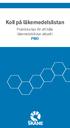 Koll på läkemedelslistan Praktiska tips för att hålla läkemedelslistan aktuell i PMO 1 Koll på läkemedelslistan Praktiska tips för att hålla läkemedelslistan aktuell i PMO Stäm av läkemedelslistan Om ikonen
Koll på läkemedelslistan Praktiska tips för att hålla läkemedelslistan aktuell i PMO 1 Koll på läkemedelslistan Praktiska tips för att hålla läkemedelslistan aktuell i PMO Stäm av läkemedelslistan Om ikonen
Skånegemensamma rutiner för läkemedelsmodulen i PMO
 Skånegemensamma rutiner för läkemedelsmodulen i PMO 2017-02-13 PMO:s läkemedelsmodul ska användas för all dokumentation av ordination och administrering av läkemedel. Aktuell medicinering Ordination görs
Skånegemensamma rutiner för läkemedelsmodulen i PMO 2017-02-13 PMO:s läkemedelsmodul ska användas för all dokumentation av ordination och administrering av läkemedel. Aktuell medicinering Ordination görs
Manual för dokumentation av Enkel och Fördjupad läkemedelsgenomgång samt Läkemedelsberättelse i Cosmic
 Manual för dokumentation av Enkel och Fördjupad läkemedelsgenomgång samt Läkemedelsberättelse i Cosmic Dokumenthistorik Datum Ändring Handläggare 131021 Tillägg filter och nytt rubriksökord. Emma Halme
Manual för dokumentation av Enkel och Fördjupad läkemedelsgenomgång samt Läkemedelsberättelse i Cosmic Dokumenthistorik Datum Ändring Handläggare 131021 Tillägg filter och nytt rubriksökord. Emma Halme
Nyheter i läkemedel Melior 218
 Nyheter i läkemedel Melior 218 Rekommendationsmarkering läkemedel Symboler som kan förekomma i Melior: R = Rekommenderade läkemedel U = Upphandlade/utvalda läkemedel = Utökad övervakning 0 = Antilistan
Nyheter i läkemedel Melior 218 Rekommendationsmarkering läkemedel Symboler som kan förekomma i Melior: R = Rekommenderade läkemedel U = Upphandlade/utvalda läkemedel = Utökad övervakning 0 = Antilistan
Journalia Rutin Region Norrbotten
 Styrande rutindokument Rutin Sida 1 (5) Journalia Rutin Region Norrbotten Lagrum och styrande förutsättningar Journalia är Region Norrbottens system för Antikoagulantiabehandling och används framför allt
Styrande rutindokument Rutin Sida 1 (5) Journalia Rutin Region Norrbotten Lagrum och styrande förutsättningar Journalia är Region Norrbottens system för Antikoagulantiabehandling och används framför allt
Nyheter i COSMIC R8.1.1_12
 R8.1.1_12 Sidan 1 R8.1.1_12 Nyhetsbrev med information om rättningar/förändringar R8.1.1_12 Sidan 2 Innehåll 1. Obstetrik... 3 2. Blanketter... 3 3. Beställning och Svar... 3 4. Läkemedel... 3 Makulera
R8.1.1_12 Sidan 1 R8.1.1_12 Nyhetsbrev med information om rättningar/förändringar R8.1.1_12 Sidan 2 Innehåll 1. Obstetrik... 3 2. Blanketter... 3 3. Beställning och Svar... 3 4. Läkemedel... 3 Makulera
Tips & tricks i COSMIC
 Sidan 1 Tips & tricks i Sidan 2 Innehåll 1. Allmänt... 3 Öppna Cosmic... 3 Användarmanualer... 3 Behåll fönster... 4 Använd 2 skärmar... 4 Vitmarkerade genvägar... 4 om aktuellt kortkommando... 5 2. Beställning
Sidan 1 Tips & tricks i Sidan 2 Innehåll 1. Allmänt... 3 Öppna Cosmic... 3 Användarmanualer... 3 Behåll fönster... 4 Använd 2 skärmar... 4 Vitmarkerade genvägar... 4 om aktuellt kortkommando... 5 2. Beställning
Uppdaterad version / 2016 MANUAL till BPSD registret
 Uppdaterad version / 2016 MANUAL till BPSD registret De första gångerna man gör en registrering kan det vara bra att ha en manual att följa. Manualen finner du i ditt utbildningsmaterial och på vår hemsida
Uppdaterad version / 2016 MANUAL till BPSD registret De första gångerna man gör en registrering kan det vara bra att ha en manual att följa. Manualen finner du i ditt utbildningsmaterial och på vår hemsida
Användarmanual för Centeped
 Användarmanual för Centeped Sid 1/15 Innehållsförteckning 1. Programstart... 3 2. Systemkrav... 3 3. Manual... 3 4. Nyheter... 3 5. Komma igång... 4 5.1 Inloggning... 4 5.2 Rollbeskrivning... 4 5.3 Lokal
Användarmanual för Centeped Sid 1/15 Innehållsförteckning 1. Programstart... 3 2. Systemkrav... 3 3. Manual... 3 4. Nyheter... 3 5. Komma igång... 4 5.1 Inloggning... 4 5.2 Rollbeskrivning... 4 5.3 Lokal
Förklaring av dosrecept inför starten av Pascal
 Förklaring av dosrecept inför starten av 1. Förklaring av nytt dosrecept Detta dokument syftar till att beskriva innehållet i det nya dosreceptet som börjar gälla i samband med övergången till. I dokumentet
Förklaring av dosrecept inför starten av 1. Förklaring av nytt dosrecept Detta dokument syftar till att beskriva innehållet i det nya dosreceptet som börjar gälla i samband med övergången till. I dokumentet
NYHETER, RÄTTNINGAR OCH FEL I COSMIC R7.5 SP3 MAJ 2013
 Sidan 1 NYHETER, RÄTTNINGAR OCH FEL I COSMIC R7.5 SP3 MAJ 2013 NYHETER Läkemedel I tidigare SIL-versioner var alla importerade läkemedel klassade som 'godkända'. I SIL 3.0 är en ny klassificering introducerad
Sidan 1 NYHETER, RÄTTNINGAR OCH FEL I COSMIC R7.5 SP3 MAJ 2013 NYHETER Läkemedel I tidigare SIL-versioner var alla importerade läkemedel klassade som 'godkända'. I SIL 3.0 är en ny klassificering introducerad
Uppmärksamhetssignalen (UMS) i COSMIC Manual för dokumentation
 Godkänt den: 2018-12-12 Ansvarig: Barbro Nordström Gäller för: Region Uppsala Uppmärksamhetssignalen (UMS) i COSMIC Manual för dokumentation Innehåll Uppmärksamhetssignal...2 Skapa ny registrering...2
Godkänt den: 2018-12-12 Ansvarig: Barbro Nordström Gäller för: Region Uppsala Uppmärksamhetssignalen (UMS) i COSMIC Manual för dokumentation Innehåll Uppmärksamhetssignal...2 Skapa ny registrering...2
Korrespondens och intyg HighEdit
 Korrespondens och intyg HighEdit Läsa dokument Funktionen för att läsa och skriva mallbaserade brev och intyg finns under fliken Korr/Intyg. 1 Ta fram patientens journalmapp. 2 Välj fliken Korr/Intyg.
Korrespondens och intyg HighEdit Läsa dokument Funktionen för att läsa och skriva mallbaserade brev och intyg finns under fliken Korr/Intyg. 1 Ta fram patientens journalmapp. 2 Välj fliken Korr/Intyg.
Lathund för BHV i PMO. version 1.2
 Lathund för BHV i PMO version 1.2 Innehåll Logga in... 3 Mitt arbete... 3 Öppna journal... 4 Sök barn... 4 Registrera ett barn... 5 Sök efter barn som redan är registrerade i PMO... 5 Välj journaltyp...
Lathund för BHV i PMO version 1.2 Innehåll Logga in... 3 Mitt arbete... 3 Öppna journal... 4 Sök barn... 4 Registrera ett barn... 5 Sök efter barn som redan är registrerade i PMO... 5 Välj journaltyp...
ALEPH ver. 16 Introduktion
 Fujitsu, Westmansgatan 47, 582 16 Linköping INNEHÅLLSFÖRTECKNING 1. SKRIVBORDET... 1 2. FLYTTA RUNT M.M.... 2 3. LOGGA IN... 3 4. VAL AV DATABAS... 4 5. STORLEK PÅ RUTORNA... 5 6. NAVIGATIONSRUTA NAVIGATIONSTRÄD...
Fujitsu, Westmansgatan 47, 582 16 Linköping INNEHÅLLSFÖRTECKNING 1. SKRIVBORDET... 1 2. FLYTTA RUNT M.M.... 2 3. LOGGA IN... 3 4. VAL AV DATABAS... 4 5. STORLEK PÅ RUTORNA... 5 6. NAVIGATIONSRUTA NAVIGATIONSTRÄD...
erecept Läkemedelsförskrivning i Obstetrix Status-symboler som förekommer
 Obstetrix VGR Västra Götalandsregionen 2019-03-05 erecept 1.7.0.100 Sammanfattning Nya krav på ökad säkerhet från ehälsomyndigheten innebär bland annat att den befintliga PINkoden försvinner, förskrivaren
Obstetrix VGR Västra Götalandsregionen 2019-03-05 erecept 1.7.0.100 Sammanfattning Nya krav på ökad säkerhet från ehälsomyndigheten innebär bland annat att den befintliga PINkoden försvinner, förskrivaren
Detta dokument beskriver de nyheter som kommer i Pascals release 2.1 som driftsätts den 14/
 Nyheter i Pascal 2.1 Detta dokument beskriver de nyheter som kommer i Pascals release 2.1 som driftsätts den 14/4 2018. Startsida På startsidan har texten i den gula varningsbannern om patienter som man
Nyheter i Pascal 2.1 Detta dokument beskriver de nyheter som kommer i Pascals release 2.1 som driftsätts den 14/4 2018. Startsida På startsidan har texten i den gula varningsbannern om patienter som man
Nyheter i Pascal från 28 september
 Nyheter i Pascal från 28 september Registrera och ordinera i ett flöde Förbereda Att förbereda uppgifter till en ny dospatient Användare utan personlig förskrivarkod kan förbereda uppgifter inför registrering
Nyheter i Pascal från 28 september Registrera och ordinera i ett flöde Förbereda Att förbereda uppgifter till en ny dospatient Användare utan personlig förskrivarkod kan förbereda uppgifter inför registrering
Instruktion till. Genomförandewebben Treserva
 ÄLDREFÖRVALTNINGEN INS 3.2A 1 (37) Instruktion till Genomförandewebben Treserva SBG1000, v1.3, 2010-04-07 Sundbybergs stad, 172 92 Sundbyberg BESÖKSADRESS Östra Madenvägen 4 TELEFON 08-706 80 00 TELEFAX
ÄLDREFÖRVALTNINGEN INS 3.2A 1 (37) Instruktion till Genomförandewebben Treserva SBG1000, v1.3, 2010-04-07 Sundbybergs stad, 172 92 Sundbyberg BESÖKSADRESS Östra Madenvägen 4 TELEFON 08-706 80 00 TELEFAX
Komma igång med 3L Pro 2014. Komma igång med 3L. Copyright VITEC FASTIGHETSSYSTEM AB
 Komma igång med 3L Innehåll LOGGA IN I 3L... 3 Verktyg och kortkommandon... 6 Övriga tangenter... 9 RAPPORTUTSKRIFT I 3L... 10 Instruktioner för att skriva till fil:... 11 Logga in i 3L Ikonen för 3L Pro
Komma igång med 3L Innehåll LOGGA IN I 3L... 3 Verktyg och kortkommandon... 6 Övriga tangenter... 9 RAPPORTUTSKRIFT I 3L... 10 Instruktioner för att skriva till fil:... 11 Logga in i 3L Ikonen för 3L Pro
Uppdaterad feb 2017 / Version 2 MANUAL till BPSD-registret
 Uppdaterad feb 2017 / Version 2 MANUAL till BPSD-registret De första gångerna man gör en registrering kan det vara bra att ha en manual att följa. Manualen finner du i ditt utbildningsmaterial och på vår
Uppdaterad feb 2017 / Version 2 MANUAL till BPSD-registret De första gångerna man gör en registrering kan det vara bra att ha en manual att följa. Manualen finner du i ditt utbildningsmaterial och på vår
Cosmic Messenger Funktionsbrevlådor
 Manual Cosmic Messenger Ansvarig Anknytning Sidor Lotta Sjökvist, Folkhälsa och sjukvård 24131 20171018 1 1(13) Cosmic Messenger Funktionsbrevlådor Innehåll 1. Inledning... 3 1.1. Generell användning...
Manual Cosmic Messenger Ansvarig Anknytning Sidor Lotta Sjökvist, Folkhälsa och sjukvård 24131 20171018 1 1(13) Cosmic Messenger Funktionsbrevlådor Innehåll 1. Inledning... 3 1.1. Generell användning...
VAS - Standard Användardokumentation
 VAS - Standard Användardokumentation VAS-GENERELLT SIDA 2 (12) Innehållsförteckning Innehållsförteckning... 2 VAS - Standard... 3 1. Beskrivning och syfte... 3 1.1 Inloggning med användarid och lösenord...
VAS - Standard Användardokumentation VAS-GENERELLT SIDA 2 (12) Innehållsförteckning Innehållsförteckning... 2 VAS - Standard... 3 1. Beskrivning och syfte... 3 1.1 Inloggning med användarid och lösenord...
Förändringar i läkemedelsjournalen. Release för TakeCare 12.6
 Förändringar i läkemedelsjournalen Release för TakeCare 12.6 Nyheter/ info Tydligare visning av spärr i läkemedelsjournalen (se bild) När man skickar recept visas inte telefonnr för valfritt apotek. Valfritt
Förändringar i läkemedelsjournalen Release för TakeCare 12.6 Nyheter/ info Tydligare visning av spärr i läkemedelsjournalen (se bild) När man skickar recept visas inte telefonnr för valfritt apotek. Valfritt
Tillvalsbeskrivning. Procapita Vård och Omsorg Månadsrapportering Ver 9.4.0 2014-11-07
 Tillvalsbeskrivning Månadsrapportering Ver 9.4.0 2014-11-07 Sida 2/27 Innehållsförteckning 1 Inledning - syfte...3 2 Installation...3 3 Systemadministration...4 3.1 TSS...4 3.1.1 Roller...4 3.1.2 CentralenAdministration...5
Tillvalsbeskrivning Månadsrapportering Ver 9.4.0 2014-11-07 Sida 2/27 Innehållsförteckning 1 Inledning - syfte...3 2 Installation...3 3 Systemadministration...4 3.1 TSS...4 3.1.1 Roller...4 3.1.2 CentralenAdministration...5
Allmänt 1. Läsa journal 14
 Innehållsförteckning Allmänt 1 Beskrivning av funktioner...1 Starta programmet...2 Inloggning...2 Inloggning via smart-card...2 Inloggning via Windows autentisering...2 Hjälpfunktion...3 Allmänt om Melior
Innehållsförteckning Allmänt 1 Beskrivning av funktioner...1 Starta programmet...2 Inloggning...2 Inloggning via smart-card...2 Inloggning via Windows autentisering...2 Hjälpfunktion...3 Allmänt om Melior
Användarmanual Procapita HSL-Journal ICF
 2018-05-07 1 (36) Omsorgsavdelningen Ansvarig Upprättad den Susanne Ahlqvist 2018-04-27 Upprättad av Reviderad den Susanne Ahlqvist 2018-04-27 Användarmanual Procapita HSL-Journal ICF POST 235 81 Vellinge
2018-05-07 1 (36) Omsorgsavdelningen Ansvarig Upprättad den Susanne Ahlqvist 2018-04-27 Upprättad av Reviderad den Susanne Ahlqvist 2018-04-27 Användarmanual Procapita HSL-Journal ICF POST 235 81 Vellinge
Datum Ert datum Vår beteckning 2004-04-06 Banförvaltningen Vidmakthållande SE-781 85 Borlänge Besöksadress: Jussi Björlings väg 2
 Ert datum Banförvaltningen Vidmakthållande SE-781 85 Borlänge Besöksadress: Jussi Björlings väg 2 Telefon 0243-445000 Telefax 0243-445497 www.banverket.se Instruktion Användarhandledning för Besiktningsplan
Ert datum Banförvaltningen Vidmakthållande SE-781 85 Borlänge Besöksadress: Jussi Björlings väg 2 Telefon 0243-445000 Telefax 0243-445497 www.banverket.se Instruktion Användarhandledning för Besiktningsplan
Förvaltningsgruppen för läkemedelssystem och PMO
 Registrering av Varning för allvarlig läkemedelsöverkänslighet i Melior och PMO All allvarlig läkemedelsöverkänslighet ska registreras i journalen så att varningstriangel visas, i Melior under Läkemedelsöverkänslighet
Registrering av Varning för allvarlig läkemedelsöverkänslighet i Melior och PMO All allvarlig läkemedelsöverkänslighet ska registreras i journalen så att varningstriangel visas, i Melior under Läkemedelsöverkänslighet
Manual Link. Sjökvist Lotta
 Manual Link Sjökvist Lotta 2018-11-15 2018-11-15 1 Innehåll LINK - Vårdsamordning i Cosmic... 2 Bakgrund... 2 Kopplingar till andra delar av Cosmic... 2 Översikt över fönster i LINK... 3 Åtkomst till ärende
Manual Link Sjökvist Lotta 2018-11-15 2018-11-15 1 Innehåll LINK - Vårdsamordning i Cosmic... 2 Bakgrund... 2 Kopplingar till andra delar av Cosmic... 2 Översikt över fönster i LINK... 3 Åtkomst till ärende
Versionsnyheter PMO 6.1 Release
 Versionsnyheter PMO 6.1 Release 2015-09-04 Förändring sker i följande moduler 1 Anteckning 2 Att göra 3 Checklista 4 Internpost 5 Lab 6 Löpande journal 7 Patientdata 8 Signera 9 Tidbok 10 Vaccination 11
Versionsnyheter PMO 6.1 Release 2015-09-04 Förändring sker i följande moduler 1 Anteckning 2 Att göra 3 Checklista 4 Internpost 5 Lab 6 Löpande journal 7 Patientdata 8 Signera 9 Tidbok 10 Vaccination 11
Användardokumentation. -LMB Läkemedelsbehandling
 Användardokumentation -LMB Läkemedelsbehandling FUNKTION SIDA 2 (39) Innehållsförteckning Innehållsförteckning... 2 Funktion... 3 Formulär LMB översikt... 4 Menyval Ny- ordination... 7 Färdigställa ordinationer...
Användardokumentation -LMB Läkemedelsbehandling FUNKTION SIDA 2 (39) Innehållsförteckning Innehållsförteckning... 2 Funktion... 3 Formulär LMB översikt... 4 Menyval Ny- ordination... 7 Färdigställa ordinationer...
Marathon Tid. Betyder att dagen är färdigrapporterad. Dagar utan rapporteringskrav, exempelvis helgdagar, är redan från början grönmarkerade.
 Marathon Tid... 3 Tidrapportering... 3 Massinmatning... 8 Avprickning... 9 Projektbudget... 10 Medarbetarbudget... 11 Byt medarbetare... 11 Summa projekt... 12 Daglista... 13 Veckoöversikt... 14 Funktioner...
Marathon Tid... 3 Tidrapportering... 3 Massinmatning... 8 Avprickning... 9 Projektbudget... 10 Medarbetarbudget... 11 Byt medarbetare... 11 Summa projekt... 12 Daglista... 13 Veckoöversikt... 14 Funktioner...
Nyheter i Pascal 2.1. Startsida
 Nyheter i Pascal 2.1 Startsida På startsidan har texten i den gula varningsbannern om patienter som man saknar vårdrelation till, ändrats för att förtydliga vad vårdrelation är. Texten lyder nu: detta
Nyheter i Pascal 2.1 Startsida På startsidan har texten i den gula varningsbannern om patienter som man saknar vårdrelation till, ändrats för att förtydliga vad vårdrelation är. Texten lyder nu: detta
Manual Utskrivningsinformation i Intygsmodulen För att skriva utskrivningsinformationen (Läkare/Sekreterare):
 Förvaltningsgrupp Läkemedelssystem Datum 190415 Ver 1.0 Manual Utskrivningsinformation i Intygsmodulen För att skriva utskrivningsinformationen (Läkare/Sekreterare): Sätt Siths-kortet i kortläsaren Öppna
Förvaltningsgrupp Läkemedelssystem Datum 190415 Ver 1.0 Manual Utskrivningsinformation i Intygsmodulen För att skriva utskrivningsinformationen (Läkare/Sekreterare): Sätt Siths-kortet i kortläsaren Öppna
Manual för att ordinera infusioner i COSMIC R8.1
 2017-09-26 Manual för att ordinera infusioner i COSMIC R8.1 A) Ordinera infusion med samma tillsats vid varje dos Ange i nyfliken det läkemedel som ska ordineras. En lista på mallar och produkter visas.
2017-09-26 Manual för att ordinera infusioner i COSMIC R8.1 A) Ordinera infusion med samma tillsats vid varje dos Ange i nyfliken det läkemedel som ska ordineras. En lista på mallar och produkter visas.
Hantering av influensavaccinationer i Cosmic R8.1
 Hantering av influensavaccinationer i Cosmic R8.1 För sjuksköterskor Dokumenthistorik Datum Kommentar Handläggare, enhet 2018-10-15 Revidering Stiina Bergwall, CVU 2018-10-04 Revidering Stiina Bergwall,
Hantering av influensavaccinationer i Cosmic R8.1 För sjuksköterskor Dokumenthistorik Datum Kommentar Handläggare, enhet 2018-10-15 Revidering Stiina Bergwall, CVU 2018-10-04 Revidering Stiina Bergwall,
UPPDATERA OCH FÅ ETT SNABBARE SYSTEM.
 Vad är nytt i Easy Planning 7.25 Denna uppdatering innehåller ett flertal stora förbättringar. Den största förbättringen är att mängden data som skickas över nätverket kraftigt har minskats mha SQL frågor.
Vad är nytt i Easy Planning 7.25 Denna uppdatering innehåller ett flertal stora förbättringar. Den största förbättringen är att mängden data som skickas över nätverket kraftigt har minskats mha SQL frågor.
Författare Avd Telefon Datum Version Sid Helena Håkansson, Lotta Sjökvist FS (9)
 Helena Håkansson, Lotta Sjökvist FS 2017-03-06 1.1 1 (9) Link - Samordnad vårdplanering i Cosmic Link ger möjlighet för slutenvård, kommun och primärvård att hantera de olika faserna i vårdplaneringsprocessen.
Helena Håkansson, Lotta Sjökvist FS 2017-03-06 1.1 1 (9) Link - Samordnad vårdplanering i Cosmic Link ger möjlighet för slutenvård, kommun och primärvård att hantera de olika faserna i vårdplaneringsprocessen.
Dok nr SOF/AV-13:054,Ver I Treserva Genomfo randewebb. 1 Inloggning... 2 1.1 Växla användare... 3 2 Skrivbordet... 4
 Treserva Genomfo randewebb Innehåll 1 Inloggning... 2 1.1 Växla användare... 3 2 Skrivbordet... 4 3 Sök... 5 4 Meddelanden... 6 5 Nya uppdrag läsa/kvittera uppdrag... 9 6 Vårdplaner... 10 6.1 Läsa vårdplan...
Treserva Genomfo randewebb Innehåll 1 Inloggning... 2 1.1 Växla användare... 3 2 Skrivbordet... 4 3 Sök... 5 4 Meddelanden... 6 5 Nya uppdrag läsa/kvittera uppdrag... 9 6 Vårdplaner... 10 6.1 Läsa vårdplan...
Beskrivning av läkemedelsutskrift som används vid driftstopp av Cosmic
 Godkänt den: 2018-03-27 Ansvarig: Maria Storbjörk Gäller för: Region Uppsala Beskrivning av läkemedelsutskrift som används vid driftstopp av Cosmic Innehåll Syfte och omfattning...2 Bakgrund...2 Beskrivning...2
Godkänt den: 2018-03-27 Ansvarig: Maria Storbjörk Gäller för: Region Uppsala Beskrivning av läkemedelsutskrift som används vid driftstopp av Cosmic Innehåll Syfte och omfattning...2 Bakgrund...2 Beskrivning...2
ALTERNATIV VID VAL/START AV FUNKTIONER I MELIOR
 ALTERNATIV VID VAL/START AV FUNKTIONER I MELIOR Generellt i programmet fungerar Windows-standard när det gäller att bläddra, öppna och stänga fönster ALT + understruken bokstav trycka TAB tills dess önskad
ALTERNATIV VID VAL/START AV FUNKTIONER I MELIOR Generellt i programmet fungerar Windows-standard när det gäller att bläddra, öppna och stänga fönster ALT + understruken bokstav trycka TAB tills dess önskad
Sekreterare och Plussekreterare Version via Melior
 Sekreterare och Plussekreterare Version 3.7.3 via Melior Logga in i Melior. Öppna MedSpeech via Externa program i menyraden, välj Utskrift diktatlista, v.g. se nedan. MedSpeech startar och du får upp en
Sekreterare och Plussekreterare Version 3.7.3 via Melior Logga in i Melior. Öppna MedSpeech via Externa program i menyraden, välj Utskrift diktatlista, v.g. se nedan. MedSpeech startar och du får upp en
Manual Flödesmodellen Väntetidsrapportering - QlikView
 Region Skåne Flödesmodellen Förvaltningsgrupp Dokumentslag: Styrande Datum: 2018-08-28 Dokumenttyp: Anvisning Version: 2.0 Manual Flödesmodellen Väntetidsrapportering - QlikView Innehållsförteckning 1
Region Skåne Flödesmodellen Förvaltningsgrupp Dokumentslag: Styrande Datum: 2018-08-28 Dokumenttyp: Anvisning Version: 2.0 Manual Flödesmodellen Väntetidsrapportering - QlikView Innehållsförteckning 1
Aktuellt COSMIC R8.1. Efter uppgraderingen!
 Aktuellt COSMIC R8.1 Efter uppgraderingen! Innehåll i detta nummer Lägesrapport R8.1 Lägesrapport Efter stoppet Information Support R8.1 Rutiner för återgång/efterregistrering Ny funktionalitet vid Migrering
Aktuellt COSMIC R8.1 Efter uppgraderingen! Innehåll i detta nummer Lägesrapport R8.1 Lägesrapport Efter stoppet Information Support R8.1 Rutiner för återgång/efterregistrering Ny funktionalitet vid Migrering
Författare Avd Telefon Datum Version Sid
 Link -Samordnad vårdplanering i Cosmic 1 (10) Link och Ärendeöversikten Link Ärendeöversikten finns i menyraden i Cosmic. Här visas alla aktuella vårdplaneringsärenden på enheten. Rutiner för att bevaka
Link -Samordnad vårdplanering i Cosmic 1 (10) Link och Ärendeöversikten Link Ärendeöversikten finns i menyraden i Cosmic. Här visas alla aktuella vårdplaneringsärenden på enheten. Rutiner för att bevaka
Versionsnyheter PMO 9.1
 2018-03-06 Åsa Karén Versionsnyheter PMO 9.1 2018-03-12 1. BVC Kontroll vid flytthantering 2. BVC Ny samlad inmatning för nyfödd 3. Lab Indikation på flikar som innehåller data 4. Lab Koppla labsvar från
2018-03-06 Åsa Karén Versionsnyheter PMO 9.1 2018-03-12 1. BVC Kontroll vid flytthantering 2. BVC Ny samlad inmatning för nyfödd 3. Lab Indikation på flikar som innehåller data 4. Lab Koppla labsvar från
Föräldrar i Skola24. I systemet har föräldrar möjlighet att:
 Föräldrar i Skola24 Genom föräldrarollen i Skola24 kan föräldrar ta del av en mängd användbar information. En central databas gör det möjligt att med samma inloggning se information om flera barn även
Föräldrar i Skola24 Genom föräldrarollen i Skola24 kan föräldrar ta del av en mängd användbar information. En central databas gör det möjligt att med samma inloggning se information om flera barn även
Funktionerna kan variera beroende på vilka funktionsområden skolan valt att aktivera.
 Föräldrar i Skola24 Genom föräldrarollen i Skola24 kan föräldrar ta del av en mängd användbar information. En central databas gör det möjligt att med samma inloggning se information om flera barn även
Föräldrar i Skola24 Genom föräldrarollen i Skola24 kan föräldrar ta del av en mängd användbar information. En central databas gör det möjligt att med samma inloggning se information om flera barn även
Komma igång med Qlikview
 Denna instruktion är till dig som är ny i Qlikview och snabbt vill komma igång med grundläggande funktioner. Innehåll 1 Introduktion... 2 1.1 Behörighet... 2 1.2 Webbläsare... 2 2 Installation av Qlikview
Denna instruktion är till dig som är ny i Qlikview och snabbt vill komma igång med grundläggande funktioner. Innehåll 1 Introduktion... 2 1.1 Behörighet... 2 1.2 Webbläsare... 2 2 Installation av Qlikview
Versionsnyheter för PMO version 8.1
 Versionsnyheter för PMO version 8.1 Detta är Versionsnyheterna för PMO version 8.0/8.1. I det här dokumentet beskrivs den förändrade funktionaliteten i PMO från föregående version. Viktig information Kvarvarande
Versionsnyheter för PMO version 8.1 Detta är Versionsnyheterna för PMO version 8.0/8.1. I det här dokumentet beskrivs den förändrade funktionaliteten i PMO från föregående version. Viktig information Kvarvarande
Appva MCSS - Manual. Baspersonal Varbergs kommun. Version
 Appva MCSS - Manual Baspersonal Varbergs kommun 1 Breddinförande Appva MCSS Digital signering med Appva MCSS införs i Varbergs kommun under 2019. Alla verksamheter förutom entreprenaderna (Vardaga och
Appva MCSS - Manual Baspersonal Varbergs kommun 1 Breddinförande Appva MCSS Digital signering med Appva MCSS införs i Varbergs kommun under 2019. Alla verksamheter förutom entreprenaderna (Vardaga och
Önska arbetstider- Manual
 Önska arbetstider- Medarbetare Manual Version 2015.01 Medvind Informationsteknik AB Innehåll Innehåll... 2 Logga in... 3 Ange lösen... 3 Lägga in tider... 4 Välj period... 4 Välja arbetspass... 4 Snabbinmatning...
Önska arbetstider- Medarbetare Manual Version 2015.01 Medvind Informationsteknik AB Innehåll Innehåll... 2 Logga in... 3 Ange lösen... 3 Lägga in tider... 4 Välj period... 4 Välja arbetspass... 4 Snabbinmatning...
Användarmanual för Centeped
 Användarmanual för Centeped Sid 1/12 Innehållsförteckning 1. Programstart...3 2. Systemkrav...3 3. Manual...3 4. Nyheter...3 5. Komma igång...3 5.1 Inloggning...3 5.2 Rollbeskrivning...4 5.3 Lokal administratör...4
Användarmanual för Centeped Sid 1/12 Innehållsförteckning 1. Programstart...3 2. Systemkrav...3 3. Manual...3 4. Nyheter...3 5. Komma igång...3 5.1 Inloggning...3 5.2 Rollbeskrivning...4 5.3 Lokal administratör...4
Lathund. Läkemedelsordination av barnmorskor
 Lathund Läkemedelsordination av barnmorskor Lathunden beskriver hur det praktiskt görs och är uppdelad i fyra delar: 1. Överföra ordinationer från gamla läkemedelsmodulen 2. Läkemedel där recept finns
Lathund Läkemedelsordination av barnmorskor Lathunden beskriver hur det praktiskt görs och är uppdelad i fyra delar: 1. Överföra ordinationer från gamla läkemedelsmodulen 2. Läkemedel där recept finns
Dokumentnamn Dokumenttyp Datum Bevakningar i Nyps Handledning Diarienr/Projektnr Upprättad av Godkänd av Version Daniel Madsén 0.
 Dokumentnamn Dokumenttyp Datum Bevakningar i Nyps Handledning 2010-10-22 Diarienr/Projektnr Upprättad av Godkänd av Version Daniel Madsén 0.1 Bevakningar i Nyps Referat Denna handledning riktar sig till
Dokumentnamn Dokumenttyp Datum Bevakningar i Nyps Handledning 2010-10-22 Diarienr/Projektnr Upprättad av Godkänd av Version Daniel Madsén 0.1 Bevakningar i Nyps Referat Denna handledning riktar sig till
SeaClean städbeställning via hyttelefonerna
 SeaClean städbeställning via hyttelefonerna version 1.0 99-10-29 MANUAL SEAPACER AB 1996 SNABBSTART SeaClean är ett system för städbeställning via hyttelefonerna. BESTÄLLNING VIA TELEFON Varje kommando
SeaClean städbeställning via hyttelefonerna version 1.0 99-10-29 MANUAL SEAPACER AB 1996 SNABBSTART SeaClean är ett system för städbeställning via hyttelefonerna. BESTÄLLNING VIA TELEFON Varje kommando
Författare Avd Telefon Datum Version Sid Helena Håkansson, Lotta Sjökvist FS (10)
 Helena Håkansson, Lotta Sjökvist FS 2017-03-03 1.0 1 (10) Link Slutenvård psykiatri Samordnad vårdplanering i Cosmic Link är det verktyg som ger möjlighet för slutenvård, primärvård, här ersatt med psykiatrisk
Helena Håkansson, Lotta Sjökvist FS 2017-03-03 1.0 1 (10) Link Slutenvård psykiatri Samordnad vårdplanering i Cosmic Link är det verktyg som ger möjlighet för slutenvård, primärvård, här ersatt med psykiatrisk
Handbok vårdplan. Du öppnar fönstret HSL - JOURNAL sök vårdplan via meny-valet Verktyg och väljer där: Sök plan, eller genom att klicka på ikonen
 Handbok vårdplan Innehållsförteckning: 1. sök vårdplan.sid. 1 2. skapa vårdplan och lägg till sökord..sid. 2 3. redigera anteckningar i vårdplan..sid. 4 4. ta bort/avsluta sökord och anteckning i vårdplansdelen
Handbok vårdplan Innehållsförteckning: 1. sök vårdplan.sid. 1 2. skapa vårdplan och lägg till sökord..sid. 2 3. redigera anteckningar i vårdplan..sid. 4 4. ta bort/avsluta sökord och anteckning i vårdplansdelen
Instruktion för dokumentation i läkemedelsjournal - Örebromodellen
 M A J 2 0 0 4 Instruktion för dokumentation i läkemedelsjournal - Örebromodellen 1 Förord För att få en praktisk, effektiv och säker läkemedelshantering behövs gemensamma rutiner och riktlinjer för hur
M A J 2 0 0 4 Instruktion för dokumentation i läkemedelsjournal - Örebromodellen 1 Förord För att få en praktisk, effektiv och säker läkemedelshantering behövs gemensamma rutiner och riktlinjer för hur
Manual - Administration
 Manual - Administration Svevac Webbadress: https://svevac.inera.se Webbadress demoversion: https://test.svevac.inera.se (användarnamn: demo / lösenord: demo) Supportärenden Kontakta i första hand din lokala
Manual - Administration Svevac Webbadress: https://svevac.inera.se Webbadress demoversion: https://test.svevac.inera.se (användarnamn: demo / lösenord: demo) Supportärenden Kontakta i första hand din lokala
Schema. Under dessa menyer finns dina tillgängliga funktioner. Alternativ kan saknas om skolan inte aktiverat en funktion. Nova Software AB 1 (12) 402
 Föräldrar i Skola24 Genom föräldrarollen i Skola24 kan föräldrar ta del av en mängd användbar information. En central databas gör det möjligt att med samma inloggning se information om flera barn även
Föräldrar i Skola24 Genom föräldrarollen i Skola24 kan föräldrar ta del av en mängd användbar information. En central databas gör det möjligt att med samma inloggning se information om flera barn även
Lathund. Rutin för Barnmorska. Läkemedelsordination av barnmorskor. Innehåll. Preventivmedelsbesök. Gravid kvinna som har läkemedelsbehandling
 Rutin för Barnmorska Preventivmedelsbesök Barnmorska sätter ut preventivmedel som för närvarande inte används. Barnmorska ska migrera de läkemedel som de har förskrivningsrätt på det vill säga det preventivmedel
Rutin för Barnmorska Preventivmedelsbesök Barnmorska sätter ut preventivmedel som för närvarande inte används. Barnmorska ska migrera de läkemedel som de har förskrivningsrätt på det vill säga det preventivmedel
För att få konto måste vårdnadshavaren fylla i en ansökan skrifligt och e-posta skolan. Skola24 skickar då en aktiveringskod till vårdnadshavaren.
 Föräldrar i Skola24 Genom föräldrarollen i Skola24 kan föräldrar ta del av en mängd användbar information. En central databas gör det möjligt att med samma inloggning se information om flera barn även
Föräldrar i Skola24 Genom föräldrarollen i Skola24 kan föräldrar ta del av en mängd användbar information. En central databas gör det möjligt att med samma inloggning se information om flera barn även
Inloggning i Skola24 Schema Artiklar Frånvaro Planering Omdöme Kontakter Skola24 MobilApp. Nova Software AB 1 (19) 502
 Föräldrar i Skola24 Genom föräldrarollen i Skola24 kan föräldrar ta del av en mängd användbar information. En central databas gör det möjligt att med samma inloggning se information om flera barn även
Föräldrar i Skola24 Genom föräldrarollen i Skola24 kan föräldrar ta del av en mängd användbar information. En central databas gör det möjligt att med samma inloggning se information om flera barn även
Ansvarig/Utfärdare Datum Utgåva nr Sida (Sidantal) Cerner Sverige AB (42)
 Cerner Sverige AB 2017-02-07 1.0 1 (42) Cerner e-recept Användarmanual 1.6.04.300 E-recept 1.6.04.300 Cerner Sverige AB Vasagatan 12 111 20 Stockholm Sweden Copyright Cerner Sverige AB Copyright Cerner
Cerner Sverige AB 2017-02-07 1.0 1 (42) Cerner e-recept Användarmanual 1.6.04.300 E-recept 1.6.04.300 Cerner Sverige AB Vasagatan 12 111 20 Stockholm Sweden Copyright Cerner Sverige AB Copyright Cerner
MinMedicinApp för Iphone (ios)
 MinMedicinApp för Iphone (ios) Grundfunktioner Skapa egen profil under Inställningar Söka läkemedel och presentera läkemedelsinformation Spara Mina läkemedel och Kontrollera om Mina läkemedel passar ihop
MinMedicinApp för Iphone (ios) Grundfunktioner Skapa egen profil under Inställningar Söka läkemedel och presentera läkemedelsinformation Spara Mina läkemedel och Kontrollera om Mina läkemedel passar ihop
Översikt. Inloggning i Skola24 Schema Artiklar Frånvaro Ledighetsansökan Kontakter Skola24 MobilApp Omdöme Personliga inställningar
 Föräldrar i Skola24 Genom föräldrarollen i Skola24 kan föräldrar ta del av en mängd användbar information. En central databas gör det möjligt att med samma inloggning se information om flera barn även
Föräldrar i Skola24 Genom föräldrarollen i Skola24 kan föräldrar ta del av en mängd användbar information. En central databas gör det möjligt att med samma inloggning se information om flera barn även
Sekreterare och Plussekreterare Version SP2 via Melior
 Sekreterare och Plussekreterare Version 3.7.3 SP2 via Melior Logga in i Melior. Öppna MedSpeech via Externa program i menyraden, välj Utskrift diktatlista, v.g. se nedan. MedSpeech startar och du får upp
Sekreterare och Plussekreterare Version 3.7.3 SP2 via Melior Logga in i Melior. Öppna MedSpeech via Externa program i menyraden, välj Utskrift diktatlista, v.g. se nedan. MedSpeech startar och du får upp
Manual Melior - Sesam LMN
 2017-12-15 Manual Melior - Sesam LMN Läkemedelsnära produkter VÄSTRA GÖTALANDSREGIONEN regionservice.vgregion.se/lmn Innehåll Uthopp från Melior till Sesam LMN... 3 Förskrivning vid patientbundet uthopp...
2017-12-15 Manual Melior - Sesam LMN Läkemedelsnära produkter VÄSTRA GÖTALANDSREGIONEN regionservice.vgregion.se/lmn Innehåll Uthopp från Melior till Sesam LMN... 3 Förskrivning vid patientbundet uthopp...
Hantera dokument i arkivet
 Hantera dokument i arkivet 2 Innehållsförteckning 1. SÖK EFTER DOKUMENT... 4 2. ÖPPNA ETT DOKUMENT... 5 3. BLÄDDRA MELLAN DOKUMENT... 6 4. STÄNG ETT ÖPPNAT DOKUMENT... 6 5. SPARA EN SÖKNING... 7 6. VÄLJ
Hantera dokument i arkivet 2 Innehållsförteckning 1. SÖK EFTER DOKUMENT... 4 2. ÖPPNA ETT DOKUMENT... 5 3. BLÄDDRA MELLAN DOKUMENT... 6 4. STÄNG ETT ÖPPNAT DOKUMENT... 6 5. SPARA EN SÖKNING... 7 6. VÄLJ
Sa ha r anva nder du VASS
 Sa ha r anva nder du VASS Innehåll 1 Logga in... 2 2 Funktioner i menyrad... 3 3 Indata Mata in uppgifter... 4 3.1 Besvara undersökningen... 4 3.2 Jämföra med fjolårets undersökning... 5 3.3 Eget urval...
Sa ha r anva nder du VASS Innehåll 1 Logga in... 2 2 Funktioner i menyrad... 3 3 Indata Mata in uppgifter... 4 3.1 Besvara undersökningen... 4 3.2 Jämföra med fjolårets undersökning... 5 3.3 Eget urval...
Användarmanual Vårdgivargränssnitt
 Användarmanual Vårdgivargränssnitt INNEHÅLLSFÖRTECKNING 1 ALLMÄNT... 3 1.1 INLEDNING... 3 1.2 AVSEDD ANVÄNDNING... 3 1.3 AVSEDDA ANVÄNDARE... 3 1.4 ASTHMATUNER INGÅENDE DELAR... 3 1.5 VIKTIG INFORMATION
Användarmanual Vårdgivargränssnitt INNEHÅLLSFÖRTECKNING 1 ALLMÄNT... 3 1.1 INLEDNING... 3 1.2 AVSEDD ANVÄNDNING... 3 1.3 AVSEDDA ANVÄNDARE... 3 1.4 ASTHMATUNER INGÅENDE DELAR... 3 1.5 VIKTIG INFORMATION
Skrivbara blankettformulärmallar
 Lathund Skrivbara blankettformulärmallar Innehåll 1 Sökvägar till blankettformulärmallar...3 2 Öppna en blankettformulärmall...4 3 Skapa blankettformulär...6 3.1 Förflyttning mellan skrivbara fält...6
Lathund Skrivbara blankettformulärmallar Innehåll 1 Sökvägar till blankettformulärmallar...3 2 Öppna en blankettformulärmall...4 3 Skapa blankettformulär...6 3.1 Förflyttning mellan skrivbara fält...6
Skola24 Aktivera konto
 Skola24 Aktivera konto Skola24 är ett helt webbaserat system för skoladministration. Skolpersonal, föräldrar och elever kan enkelt dela på information utan att någon programvara behöver installeras. Allt
Skola24 Aktivera konto Skola24 är ett helt webbaserat system för skoladministration. Skolpersonal, föräldrar och elever kan enkelt dela på information utan att någon programvara behöver installeras. Allt
Apotekets e-beställning
 Apotekets e-beställning Så här beställer Du från Apoteket via nätet. 1. LOGGA IN Dubbelklicka på apoteksikonen på bildskärmen eller öppna webbläsaren (Internet Explorer eller Netscape) och skriv adressen:
Apotekets e-beställning Så här beställer Du från Apoteket via nätet. 1. LOGGA IN Dubbelklicka på apoteksikonen på bildskärmen eller öppna webbläsaren (Internet Explorer eller Netscape) och skriv adressen:
På följande sidor återfinns en kort dokumentation som beskriver några användbara programfunktioner.
 RengöringsSystemet V4 På följande sidor återfinns en kort dokumentation som beskriver några användbara programfunktioner. Översikt över innehåll i bifogad dokumentation: Visa / Visa ej flikar/knappar i
RengöringsSystemet V4 På följande sidor återfinns en kort dokumentation som beskriver några användbara programfunktioner. Översikt över innehåll i bifogad dokumentation: Visa / Visa ej flikar/knappar i
Cosmic för kommunen Övergripande funktioner
 Ansvarig Anknytning Datum Versi on Sidor 2018-11-25 2 0(14) 2018-11-25 2 1(14) Innehållsförteckning 1. COSMIC FÖR KOMMUNEN... 2 1.1. INLOGGNING... 2 1.2. PATIENTLISTEN... 3 1.2.1. Utökad patientlist...
Ansvarig Anknytning Datum Versi on Sidor 2018-11-25 2 0(14) 2018-11-25 2 1(14) Innehållsförteckning 1. COSMIC FÖR KOMMUNEN... 2 1.1. INLOGGNING... 2 1.2. PATIENTLISTEN... 3 1.2.1. Utökad patientlist...
Instruktion för den anställde att önska arbetstider på webben
 Instruktion för den anställde att önska arbetstider på webben version 2010.05 Medvind Informationsteknik AB 2011-04-06 Logga in.... 3 Ange lösen... 3 Lägga in tider.... 4 Välj period... 4 Välja arbetspass...
Instruktion för den anställde att önska arbetstider på webben version 2010.05 Medvind Informationsteknik AB 2011-04-06 Logga in.... 3 Ange lösen... 3 Lägga in tider.... 4 Välj period... 4 Välja arbetspass...
Publicerat för enhet: Sjukhusgemensamt Version: 5
 Publicerat för enhet: Sjukhusgemensamt Version: 5 Innehållsansvarig: Ingela Fruberg, IT-samordnare, Informationssystem (infru); Susanne Martinsson, Systemförvaltare, Giltig från: 2019-02-27 Informationssystem
Publicerat för enhet: Sjukhusgemensamt Version: 5 Innehållsansvarig: Ingela Fruberg, IT-samordnare, Informationssystem (infru); Susanne Martinsson, Systemförvaltare, Giltig från: 2019-02-27 Informationssystem
FRAMTIDA PREHOSPITAL PLATTFORM IT (FRAPP)
 1.13.a Registrera läkemedel inom egen kompetens Medicin anges och visas på sidan Läkemedel. Från navigeringsfältet kan man öppna sidan Läkemedel direkt från flera andra registreringssidor. Välj läkemedel
1.13.a Registrera läkemedel inom egen kompetens Medicin anges och visas på sidan Läkemedel. Från navigeringsfältet kan man öppna sidan Läkemedel direkt från flera andra registreringssidor. Välj läkemedel
Ny kvartalsuppdatering, den andra stora uppdateringen av Easy Planning under Vi rekommenderar alla att uppdatera till denna version.
 Vad är nytt i Easy Planning 8.43 Ny kvartalsuppdatering, den andra stora uppdateringen av Easy Planning under 2017. Vi rekommenderar alla att uppdatera till denna version. Uppdateringen gäller även för
Vad är nytt i Easy Planning 8.43 Ny kvartalsuppdatering, den andra stora uppdateringen av Easy Planning under 2017. Vi rekommenderar alla att uppdatera till denna version. Uppdateringen gäller även för
Barium-id Giltigt t.o.m Version 2
 Innehållsansvarig: Pierre Wallqvist, Utvecklingssekretera, IS IT-enhet (pieka) Granskad av: Agneta Pettersson, Systemförvaltare, IS IT-enhet (agnli6); Christer Printz, Chefläkare, Patientsäkerhetsfunktion
Innehållsansvarig: Pierre Wallqvist, Utvecklingssekretera, IS IT-enhet (pieka) Granskad av: Agneta Pettersson, Systemförvaltare, IS IT-enhet (agnli6); Christer Printz, Chefläkare, Patientsäkerhetsfunktion
2015-04-24 0 (13) ATT GÖRA LISTAN LATHUND HSL 2015-04-24 HÖGANÄS KOMMUN FÖRVALTNING. 263 82 Höganäs 042-33 71 00 kommunen@hoganas.se WWW.HOGANAS.
 2015-04-24 0 (13) ATT GÖRA LISTAN LATHUND HSL 2015-04-24 FÖRVALTNING 1 (13) INNEHÅLLSFÖRTECKNING ATT GÖRA LISTA... 2 SÖKA FRAM UPPGIFTER ATT GÖRA... 2 YTTERLIGARE URVAL SOM KAN GÖRAS ATT GÖRA LISTA...
2015-04-24 0 (13) ATT GÖRA LISTAN LATHUND HSL 2015-04-24 FÖRVALTNING 1 (13) INNEHÅLLSFÖRTECKNING ATT GÖRA LISTA... 2 SÖKA FRAM UPPGIFTER ATT GÖRA... 2 YTTERLIGARE URVAL SOM KAN GÖRAS ATT GÖRA LISTA...
